Page 1
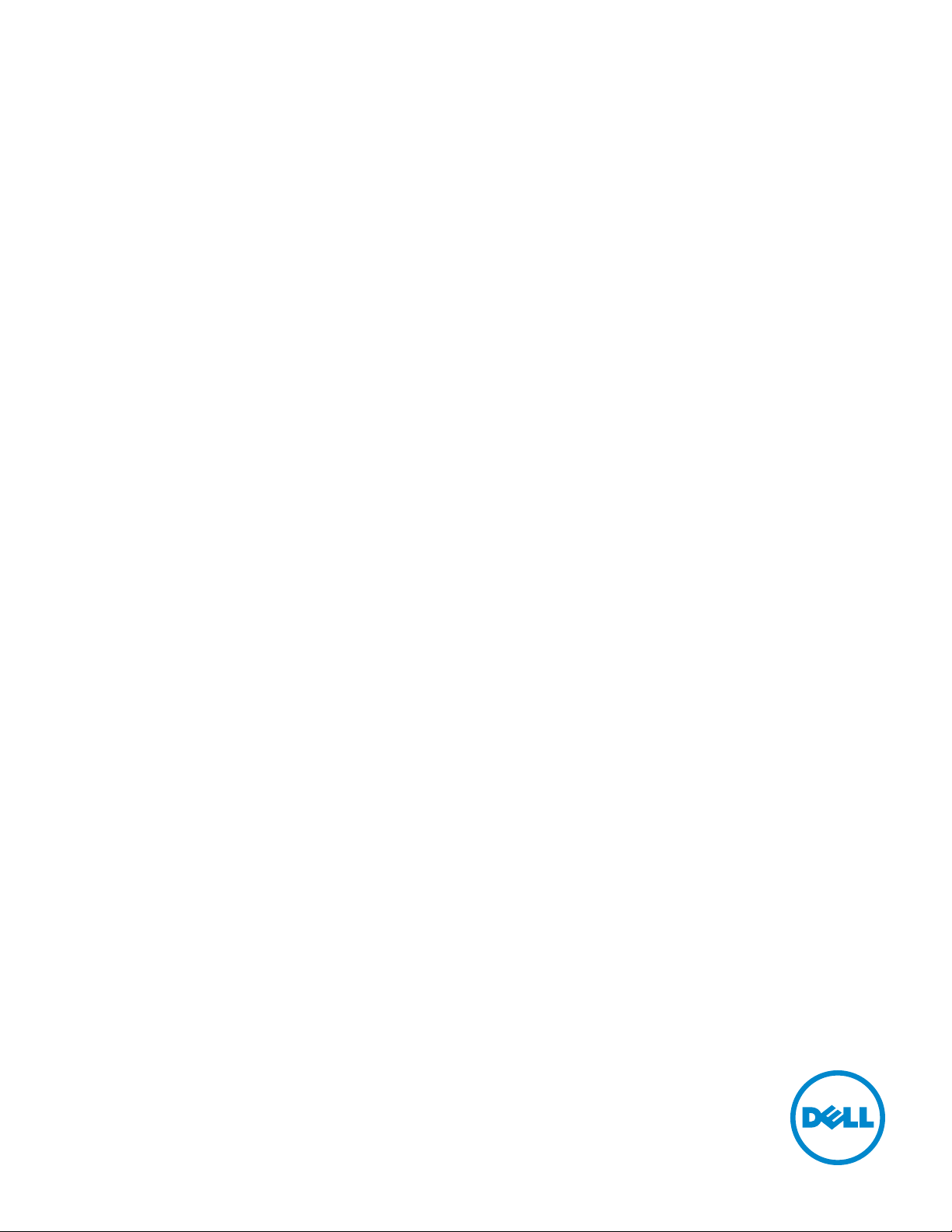
Dell™ Cloud Multifunction Printer | H815dw
Dell™ Smart Multifunction Printer | S2815dn
Guide de l’utilisateur
Modèle réglementaire: Dell H815dw / Dell S2815dn
Page 2
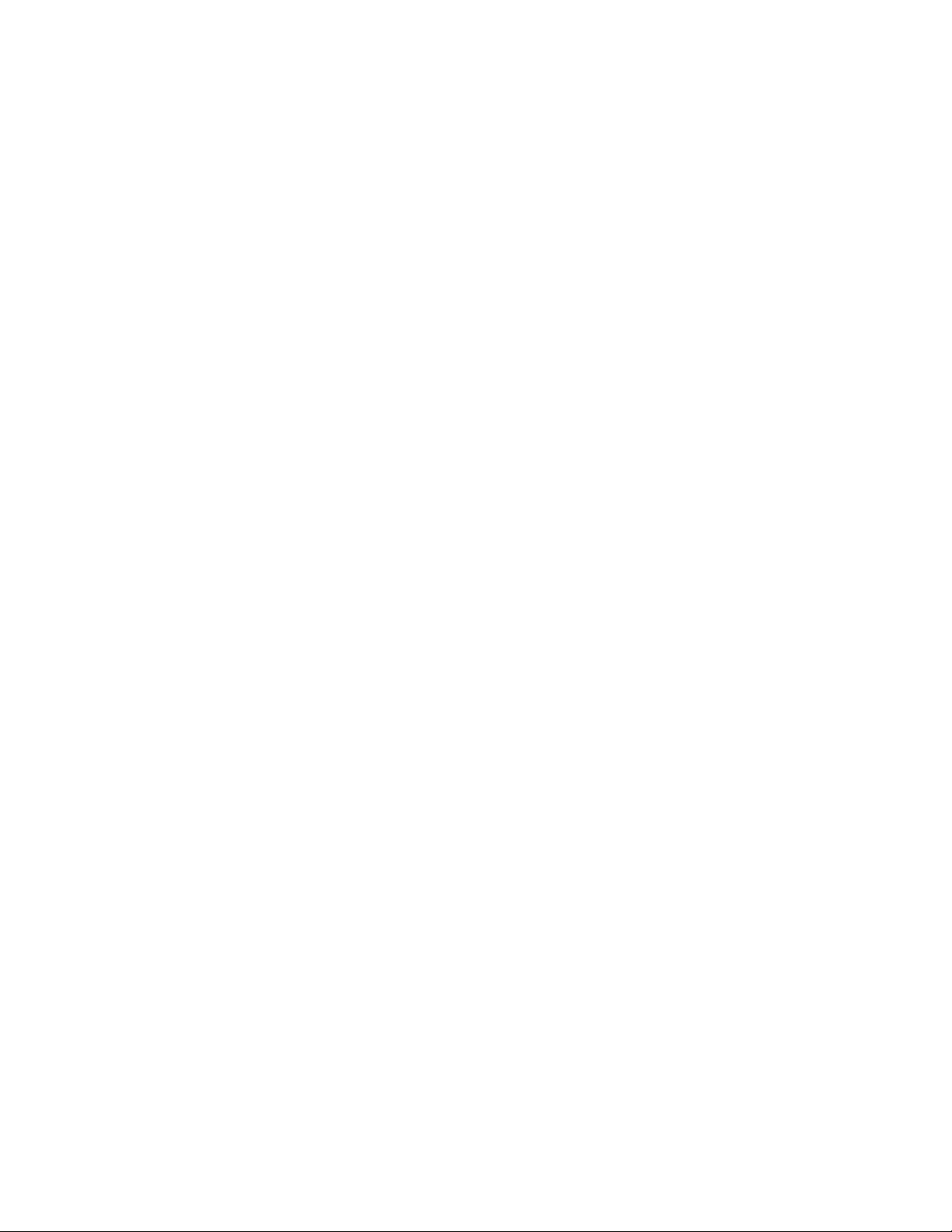
Page 3
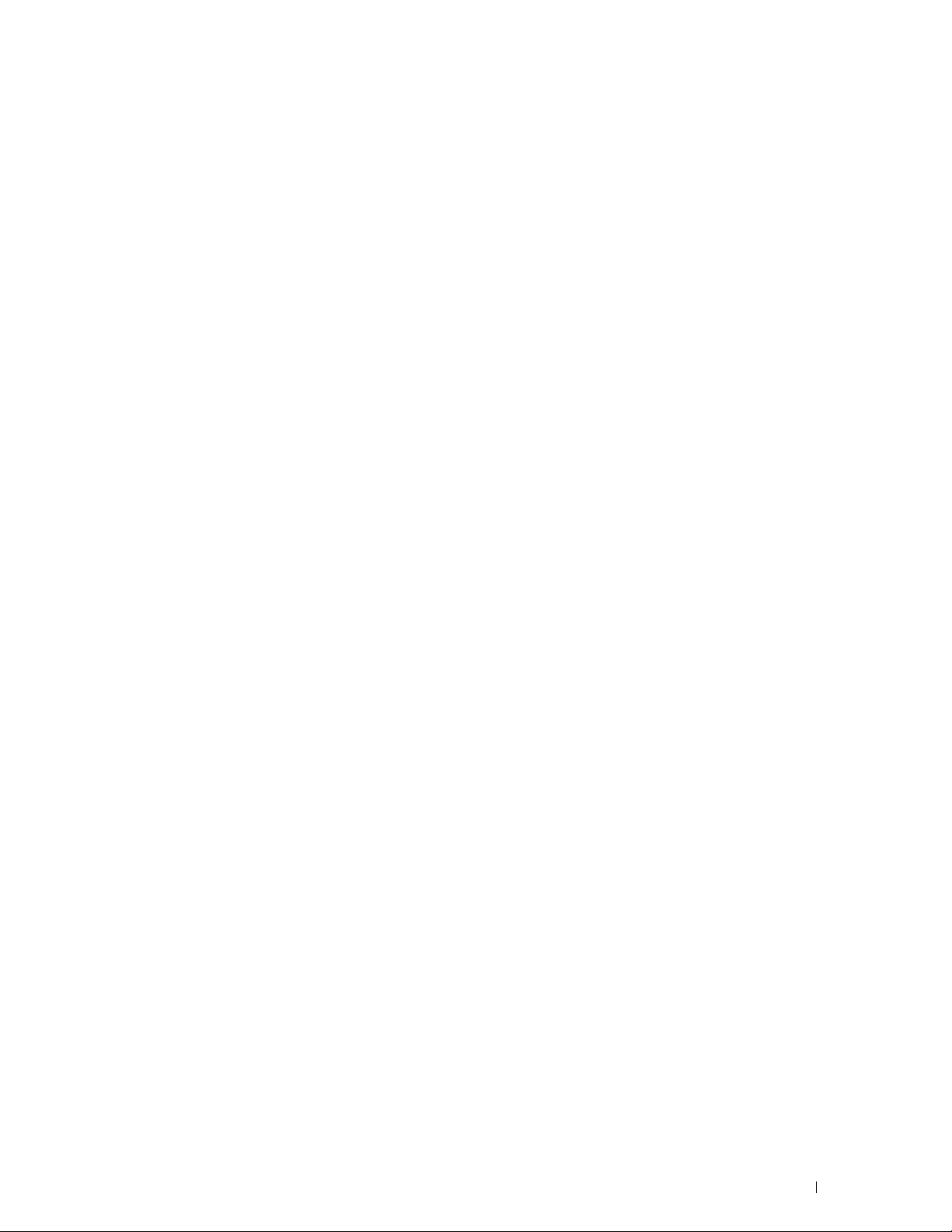
Table des matières
Avant de commencer. . . . . . . . . . . . . . . . . . . . . . . . . . . 25
Remarques, Attentions et Avertissements . . . . . . . . . . . . . . . . 27
À propos de la licence
Concernant RSA BSAFE. . . . . . . . . . . . . . . . . . . . . . . . . . . . . . . . . . . . . . . . . . . . . . . . . 27
ICC Profile Header . . . . . . . . . . . . . . . . . . . . . . . . . . . . . . . . . . . . . . . . . . . . . . . . . . . . . 27
JPEG Library . . . . . . . . . . . . . . . . . . . . . . . . . . . . . . . . . . . . . . . . . . . . . . . . . . . . . . . . . .28
Math Library. . . . . . . . . . . . . . . . . . . . . . . . . . . . . . . . . . . . . . . . . . . . . . . . . . . . . . . . . . .28
libtiff . . . . . . . . . . . . . . . . . . . . . . . . . . . . . . . . . . . . . . . . . . . . . . . . . . . . . . . . . . . . . . . . . 29
Zlib. . . . . . . . . . . . . . . . . . . . . . . . . . . . . . . . . . . . . . . . . . . . . . . . . . . . . . . . . . . . . . . . . . .29
. . . . . . . . . . . . . . . . . . . . . . . . . . . . . . . .
1 Dell™ Cloud Multifunction Printer | H815dw
Dell™ Smart Multifunction Printer | S2815dn
Guide de l’utilisateur
Conventions
. . . . . . . . . . . . . . . . . . . . . . . . . . . . . . . . . . . . . .
2 Où trouver les informations
3 Caractéristiques du produit
. . . . . . . . . . . . . . . . . . . . . . . . . . . . .
. . . . . . . . . . . . . . . . . . . . . . . .
. . . . . . . . . . . . . . . . . . . . . . . .
27
31
31
33
35
4 À propos de l’imprimante
Vues avant et arrière
Vue avant
Vue arrière
Chargeur automatique de documents recto verso (CADRV)
Exigences relatives à l’espace
Panneau de commande
Accessoire en option
Sécurisation de l’imprimante
Commande de consommables
Template Last Updated - 2/7/2007 Table des matières
. . . . . . . . . . . . . . . . . . . . . . . . . . . . . . . . .
. . . . . . . . . . . . . . . . . . . . . . . . . . . . . . . . . . . .
. . . . . . . . . . . . . . . . . . . . . . . . . . . . . . . . . . . .
. . . . . . . . . . . . . . . . . . . . . . . . . . . . . . . .
. . . . . . . . . . . . . . . . . . . . . . . . . . . . . . . . .
. . . . . . . . . . . . . . . . . . . . . . . . . .
. . . . . . . . . . . . .
. . . . . . . . . . . . . . . . . . . . . . . . . . . .
. . . . . . . . . . . . . . . . . . . . . . . . . . . .
. . . . . . . . . . . . . . . . . . . . . . . . . . . .
39
39
39
40
41
42
42
43
43
43
3
Page 4
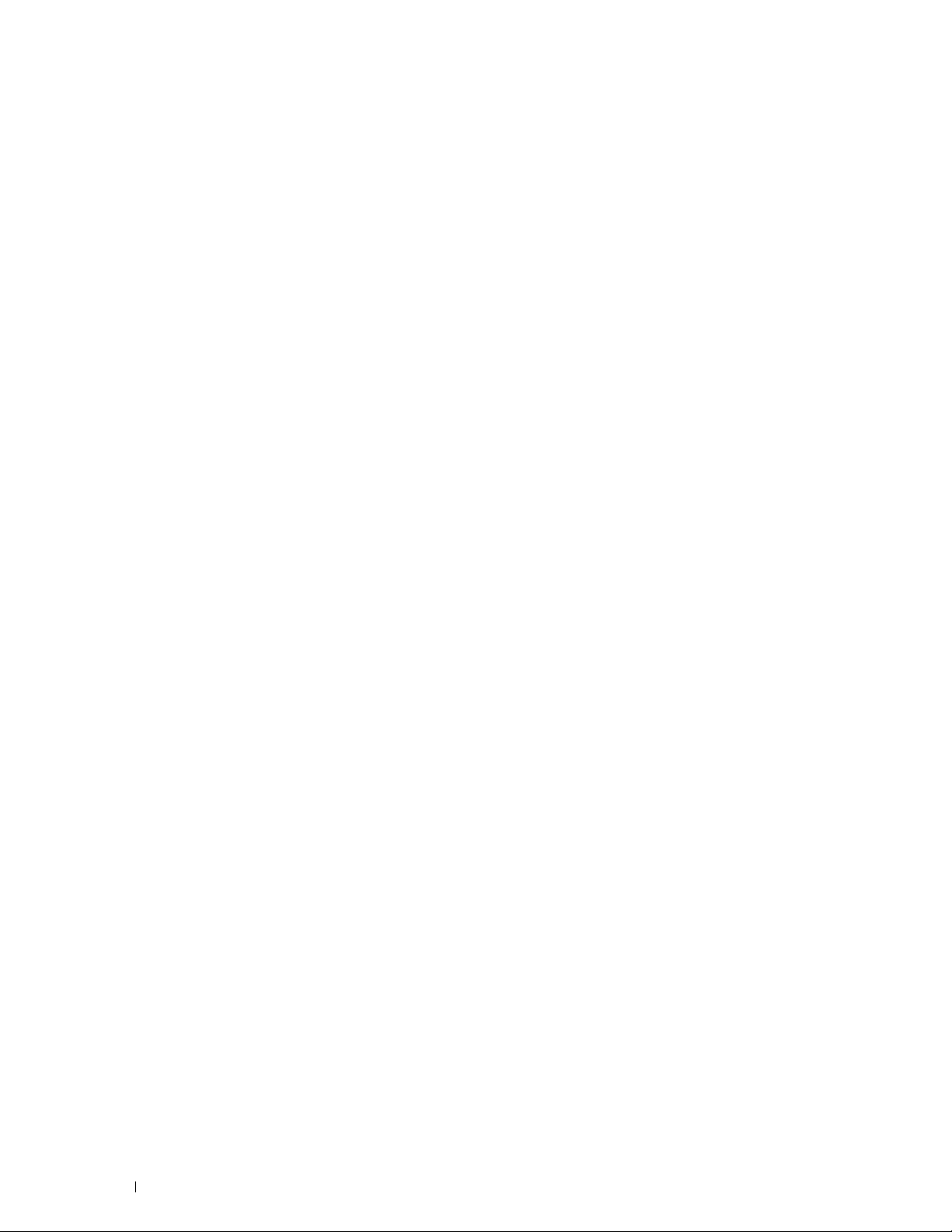
Configuration de l’imprimante . . . . . . . . . . . . . . . . . . . . 45
5 Vue d’ensemble de la configuration de l’imprimante
6 Installation de l’accessoire en option
Installation du chargeur 550 feuilles en option
Mise à jour de votre pilote pour détecter le chargeur 550 feuilles
7 Connexion et configuration de l’imprimante
Mise en marche de l’imprimante
Configuration des paramètres initiaux sur le panneau de commande
Connexion à un ordinateur ou un réseau
Connexion à un ordinateur au moyen du câble USB (Connexion directe)
Connexion à un réseau au moyen du câble Ethernet
Connexion à un réseau sans fil
Connexion à la ligne téléphonique
Configuration de l’imprimante au moyen de Dell Printer Easy Install (Windows®
uniquement)
. . . . . . . . . . . . . . . . . . . . . . . . . . . . . . . . . . . . . .
Configuration standard
Pour configurer l’appareil Dell Cloud Multifunction Printer | H815dw comme
imprimante sans fil
. . . . . . . . . . . . . . . . . . . . . . . . . . . . . . . .
Pour configurer l’appareil comme imprimante réseau (câblée)
Pour configurer l’appareil comme imprimante USB
Configuration de l’imprimante en spécifiant une autre méthode de
connexion
. . . . . . . . . . . . . . . . . . . . . . . . . . . . . . . . . . . .
. . . . . . . . . . . . . . . . . . . . . . . . . . .
. . . . . . . . . . . . . . . . . . . . . . .
. . . . . . . . . . . . . . . . . . . . . . . . .
. . . . . . . . . . . . . . . . . . . . . . . . . .
. . . . . . . . . . . . . . . . . . . . . . . . . . . . .
. . . . . . . . . . . . . . . .
. . . . . . . . . . . . . . . . . . .
. . . . . . .
. . . . . . . . . . .
. . . . . . .
. . . . . . . . . . . . . .
. . . . . . . .
. . . . . . . . . . . . . . .
. . . .
. . .
47
49
49
53
57
58
58
65
65
66
66
66
68
68
68
68
68
70
Configuration des paramètres sans fil
Détermination des Réglages du réseau sans fil
Configuration des paramètres sans fil à l’aide de Dell Printer Easy Install
. . . . . . . . . . . . . . . . . . . . . . . .
. . . . . . . . . . . . . . . . .
. . .
71
71
72
Configuration des paramètres sans fil sans utiliser Dell Printer Easy Install
. . . . . . . . . . . . . . . . . . . . . . . . . . . . . . . . . . . . . . . . . .
Reconfiguration des paramètres sans fil
8 Définition de l’adresse IP
Attribution d’une adresse IP
. . . . . . . . . . . . . . . . . . . . . . . . . .
. . . . . . . . . . . . . . . . . . . . . . . . . . . . .
Depuis la Dell Printer Easy Install
Utilisation du panneau de commande
Utilisation de la boîte à outils
4
Table des matières Template Last Updated - 2/7/2007
. . . . . . . . . . . . . . . . . . . . . . . . . .
. . . . . . . . . . . . . . . . . . . .
. . . . . . . . . . . . . . . . . . . . . . . .
. . . . . . . . . . . . . . . . . . . . . .
74
77
81
81
81
82
83
Page 5
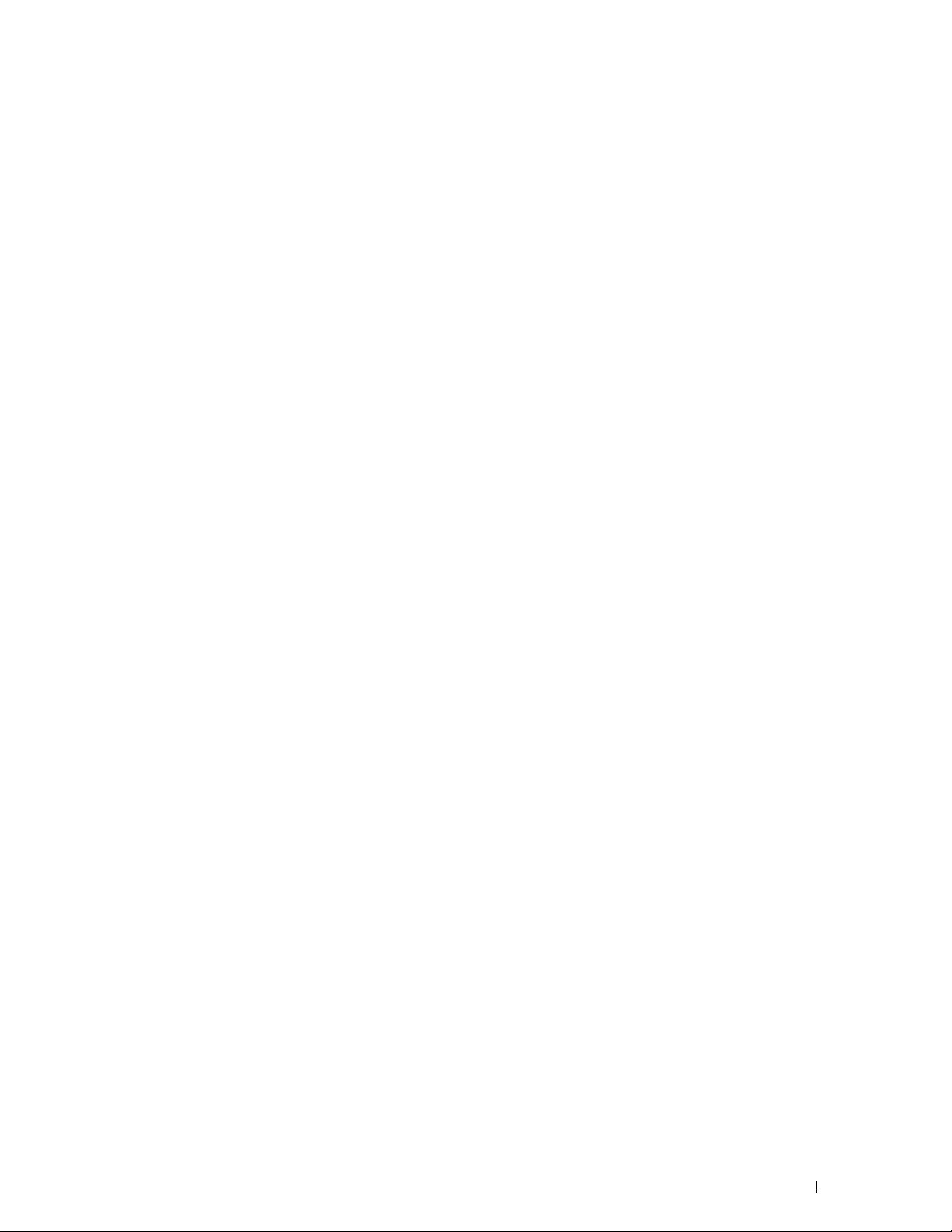
Vérification des paramètres IP
. . . . . . . . . . . . . . . . . . . . . . . . . . . .
Vérification des paramètres à l’aide du panneau de commande
Vérification des paramètres à l’aide du rapport Paramètres système
Vérification des réglages à l’aide de la commande Ping
. . . . . . . .
. . . . .
. . . . . . . . . . . .
84
84
84
84
9 Chargement du papier
. . . . . . . . . . . . . . . . . . . . . . . . . . . .
10 Installation des pilotes d’impression sur des ordinateurs
Windows
Identification de l’état de pré-installation des pilotes d’impression
Démarrage de Dell Printer Easy Install
Configuration de la connexion par câble USB
Configuration de la connexion réseau
Configuration pour une impression partagée
®
. . . . . . . . . . . . . . . . . . . . . . . . . . . . . . . . . . . . .
. . . . . . . .
Modification des paramètres du pare-feu avant l’installation de l’imprimante
. . . . . . . . . . . . . . . . . . . . . . . . . . . . . . . . . . . . . . . . . .
. . . . . . . . . . . . . . . . . . . . . . .
. . . . . . . . . . . . . . . . . . . .
. . . . . . . . . . . . . . . . . . . . . . . .
. . . . . . . . . . . . . . . . . . .
Activation de l’impression partagée à partir de l’ordinateur
Vérification de l’imprimante partagée
. . . . . . . . . . . . . . . . . . . .
. . . . . . . . .
11 Installation des pilotes d’impression sur des ordinateurs
Macintosh
. . . . . . . . . . . . . . . . . . . . . . . . . . . . . . . . . . . . .
85
89
89
89
89
90
94
100
100
101
103
Installer les pilotes et le logiciel
. . . . . . . . . . . . . . . . . . . . . . . . .
Ajout d’une imprimante sous Mac OS X 10.5, Mac OS X 10.6, Mac OS X 10.7,
OS X 10.8, OS X 10.9 ou OS X 10.10
Configuration des paramètres
. . . . . . . . . . . . . . . . . . . . . .
. . . . . . . . . . . . . . . . . . . . . . . .
12 Installation des pilotes d’impression sur des ordinateurs
Linux (CUPS)
Fonctionnement sous Red Hat Enterprise Linux 6 Desktop
Vue d’ensemble de la configuration
Installation du pilote d’impression
Configuration de la file d’attente
Configuration de la file d’attente par défaut
Définition des options d’impression
Désinstallation du pilote d’impression
Procédure sous SUSE Linux Enterprise Desktop 11
Vue d’ensemble de la configuration
. . . . . . . . . . . . . . . . . . . . . . . . . . . . . . . . . . .
. . . . . . . . . . . .
. . . . . . . . . . . . . . . . . . . . .
. . . . . . . . . . . . . . . . . . . . . .
. . . . . . . . . . . . . . . . . . . . . . .
. . . . . . . . . . . . . . . . .
. . . . . . . . . . . . . . . . . . . . . .
. . . . . . . . . . . . . . . . . . . .
. . . . . . . . . . . . . . . .
. . . . . . . . . . . . . . . . . . . . .
103
103
105
107
107
107
107
107
108
108
109
109
109
Template Last Updated - 2/7/2007 Table des matières
5
Page 6
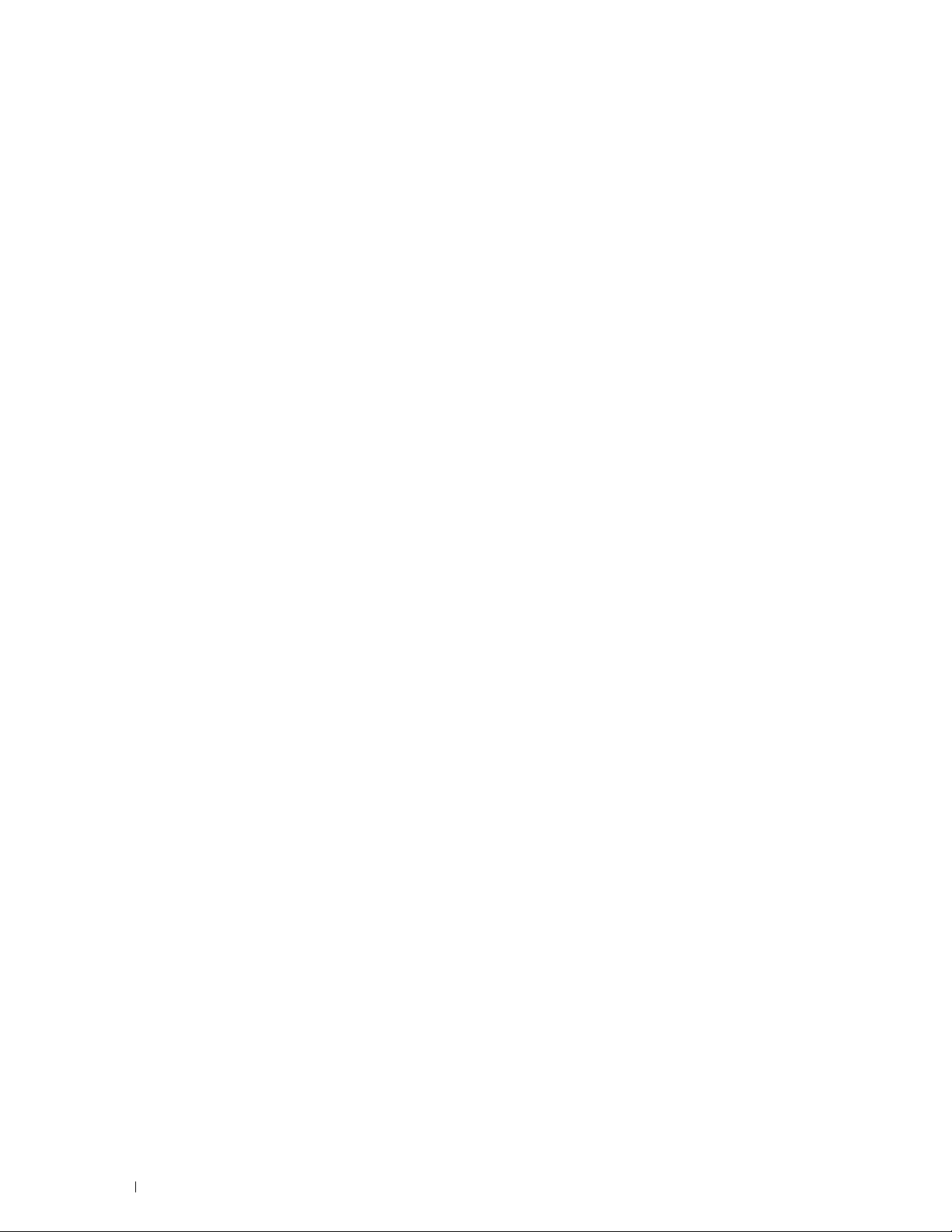
Installation du pilote d’impression
Configuration de la file d’attente
Configuration de la file d’attente par défaut
Définition des options d’impression
. . . . . . . . . . . . . . . . . . . . . . .
. . . . . . . . . . . . . . . . . . . . . . .
. . . . . . . . . . . . . . . . . .
. . . . . . . . . . . . . . . . . . . . . .
Définition du mot de passe de l’administrateur de l’imprimante
Désinstallation du pilote d’impression
. . . . . . . . . . . . . . . . . . . . .
. . . . . . .
109
110
111
111
112
112
Fonctionnement sous Ubuntu 12.04 LTS
Vue d’ensemble de la configuration
Installation du pilote d’impression
Configuration de la file d’attente
Configuration de la file d’attente par défaut
Définition des options d’impression
Désinstallation du pilote d’impression
. . . . . . . . . . . . . . . . . . . . . .
. . . . . . . . . . . . . . . . . . . . . .
. . . . . . . . . . . . . . . . . . . . . . .
. . . . . . . . . . . . . . . . . . . . . . .
. . . . . . . . . . . . . . . . . .
. . . . . . . . . . . . . . . . . . . . . .
. . . . . . . . . . . . . . . . . . . . .
112
112
112
113
114
114
114
Utilisation de votre imprimante . . . . . . . . . . . . . . . . . . 117
13 Panneau de commande
À propos du panneau de commande
Dell™ Cloud Multifunction Printer | H815dw
Dell Smart Multifunction Printer | S2815dn
Opérations de base sur l’écran tactile
Sélectionner l’élément sur l’écran
Faire défiler l’écran ou les éléments répertoriés
. . . . . . . . . . . . . . . . . . . . . . . . . .
. . . . . . . . . . . . . . . . . . . . . . . .
. . . . . . . . . . . . . . . . .
. . . . . . . . . . . . . . . . . .
. . . . . . . . . . . . . . . . . . . . . . .
. . . . . . . . . . . . . . . . . . . . . . .
. . . . . . . . . . . . . . .
119
119
119
119
121
121
121
À propos de l’écran d’Accueil
Menu Dock
. . . . . . . . . . . . . . . . . . . . . . . . . . . . . . . . . . .
Barre de notification
Icône de verrouillage
Icône du mode Enveloppe
Icône d’état de la connexion Wi-Fi Direct
. . . . . . . . . . . . . . . . . . . . . . . . . . .
. . . . . . . . . . . . . . . . . . . . . . . . . . . . . .
. . . . . . . . . . . . . . . . . . . . . . . . . . . . .
. . . . . . . . . . . . . . . . . . . . . . . . . . .
. . . . . . . . . . . . . . . . . . .
Icône d’état de la connexion de réseau local sans fil
Informations d’heure/de réseau
Nom du compte
Mosaïque
. . . . . . . . . . . . . . . . . . . . . . . . . . . . . . . .
. . . . . . . . . . . . . . . . . . . . . . . . . . . . . . . . . . .
. . . . . . . . . . . . . . . . . . . . . . . .
Déplacement, ajout ou suppression des mosaïques
Déplacer les mosaïques
Ajouter les mosaïques
Supprimer les mosaïques
Utilisation du clavier affiché sur l’écran tactile
Modifier la disposition du clavier
. . . . . . . . . . . . . . . . . . . . . . . . . . . .
. . . . . . . . . . . . . . . . . . . . . . . . . . . . .
. . . . . . . . . . . . . . . . . . . . . . . . . . .
. . . . . . . . . . . . . . . . . .
. . . . . . . . . . . . . . . . . . . . . . .
. . . . . . . . . . . . .
. . . . . . . . . . . . . . . .
122
122
122
123
123
123
123
123
123
123
124
124
124
124
125
125
6
Table des matières Template Last Updated - 2/7/2007
Page 7
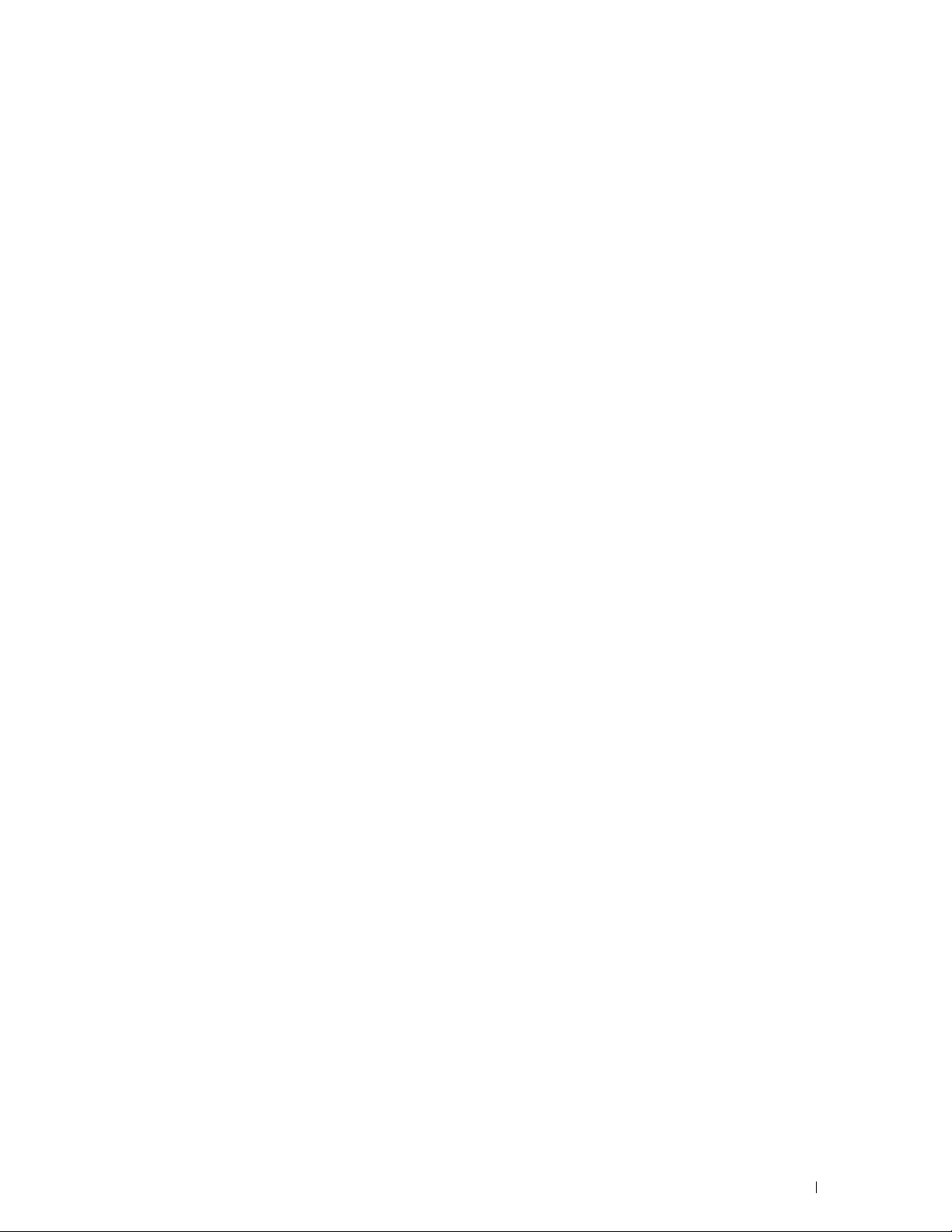
Avec le pavé numérique
Chiffres du pavé numérique
Modification des numéros
Insérer une pause
. . . . . . . . . . . . . . . . . . . . . . . . . . . . . .
. . . . . . . . . . . . . . . . . . . . . . . . . .
. . . . . . . . . . . . . . . . . . . . . . . . . .
. . . . . . . . . . . . . . . . . . . . . . . . . . . . . . .
126
126
126
126
Impression d’un rapport des réglages du panneau
Modifier la langue
Utilisation du panneau de commande
Utilisation de la boîte à outils
. . . . . . . . . . . . . . . . . . . . . . . . . . . . . . . . .
. . . . . . . . . . . . . . . . . . . .
. . . . . . . . . . . . . . . . . . . . . . . . .
Réglage de l’option Minuterie d’économie d’énergie
À propos de la fonctionnalité de gestion de travaux en parallèle
14 Dell™ Printer Configuration Web Tool
Généralités
Configuration du Dell Printer Configuration Web Tool
Démarrer le Dell Printer Configuration Web Tool
Vue générale des éléments de menu
. . . . . . . . . . . . . . . . . . . . . . . . . . . . . . . . . . . . .
Configuration à partir du navigateur Web
. . . . . . . . . . . . . . . . . .
Configuration à partir du panneau de commande
. . . . . . . . . . . . . . . . . . . . . . .
État de l’imprimante
Travaux d’impression
Réglages de l’imprimante
Réglages du serveur d’impression
Copier les réglages de l’imprimante
Volume d’impression
Carnet d’adresses
Informations sur l’imprimante
Gestion des bacs
Aperçu Paramètres serveur messagerie
Réglage du mot de passe
Aide en ligne
Commander des fournitures à :
Contacter le support Dell à :
Dell Document Hub à :
. . . . . . . . . . . . . . . . . . . . . . . . . . . . . .
. . . . . . . . . . . . . . . . . . . . . . . . . . . . .
. . . . . . . . . . . . . . . . . . . . . . . . . . .
. . . . . . . . . . . . . . . . . . . . . .
. . . . . . . . . . . . . . . . . . . . .
. . . . . . . . . . . . . . . . . . . . . . . . . . . . .
. . . . . . . . . . . . . . . . . . . . . . . . . . . . . . .
. . . . . . . . . . . . . . . . . . . . . . . . .
. . . . . . . . . . . . . . . . . . . . . . . . . . . . . . .
. . . . . . . . . . . . . . . . . . .
. . . . . . . . . . . . . . . . . . . . . . . . . . .
. . . . . . . . . . . . . . . . . . . . . . . . . . . . . . . . . .
. . . . . . . . . . . . . . . . . . . . . . . .
. . . . . . . . . . . . . . . . . . . . . . . . . .
. . . . . . . . . . . . . . . . . . . . . . . . . . . . .
. . . . . . . . . . . . . . . .
. . . . . . . . . . . . . . .
. . . . . . . .
. . . . . . . . . . . . . . .
. . . . . . . . . . . . . .
. . . . . . . . . . . . . .
. . . . . . . . . . . . . . . . .
126
127
127
127
127
128
129
129
130
130
130
131
131
131
131
131
132
132
132
132
132
132
132
132
132
132
133
133
Format d’affichage des pages
Cadre supérieur
Cadre de gauche
Cadre de droite
. . . . . . . . . . . . . . . . . . . . . . . . . . . . . . . .
Modification des réglages des éléments de menu
. . . . . . . . . . . . . . . . . . . . . . . . . . .
. . . . . . . . . . . . . . . . . . . . . . . . . . . . . . . .
. . . . . . . . . . . . . . . . . . . . . . . . . . . . . . .
. . . . . . . . . . . . . . . .
Template Last Updated - 2/7/2007 Table des matières
133
133
134
135
135
7
Page 8
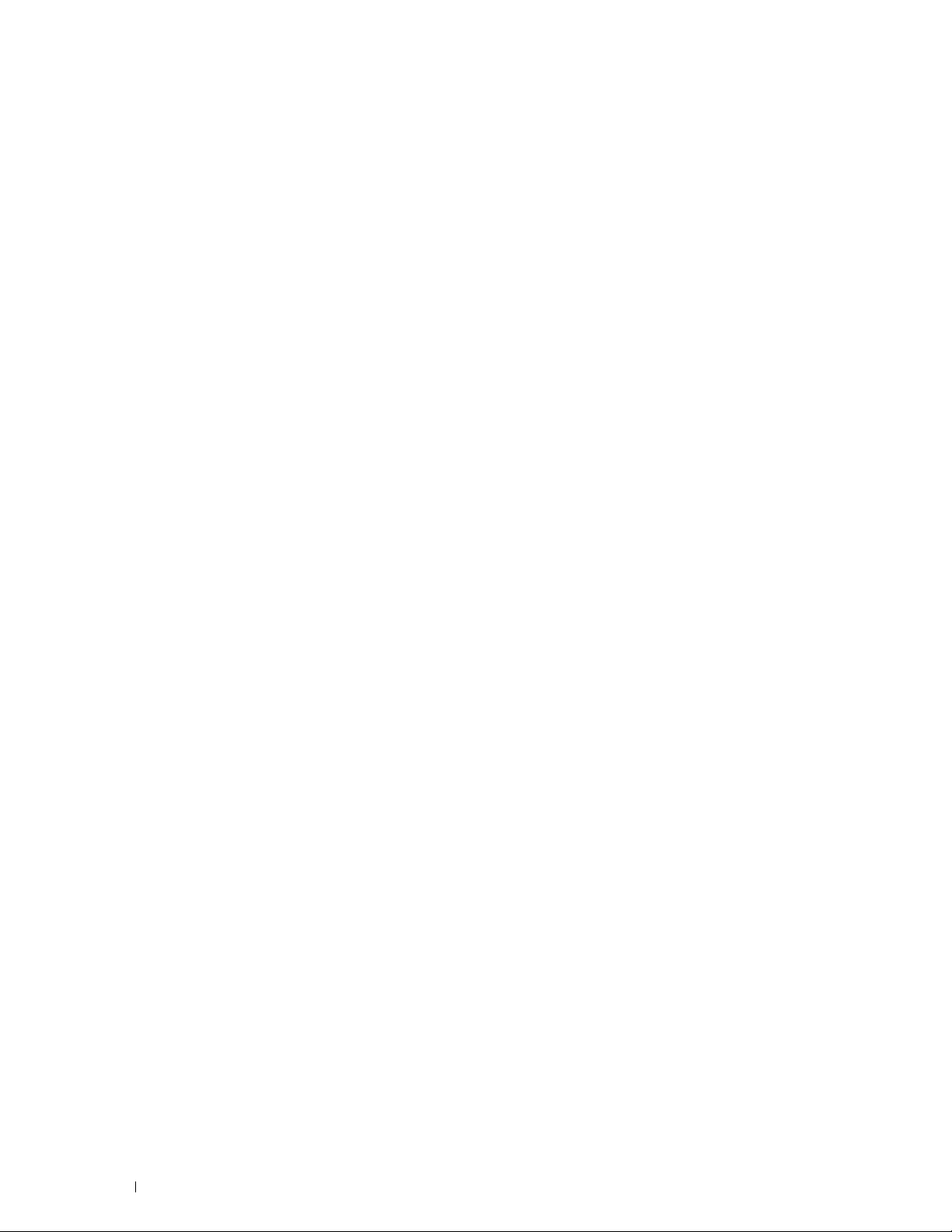
Éléments de menu détaillés
État de l’imprimante
Travaux d’impression
Réglages de l’imprimante
. . . . . . . . . . . . . . . . . . . . . . . . . .
. . . . . . . . . . . . . . . . . . . . . . . . . . . . . .
. . . . . . . . . . . . . . . . . . . . . . . . . . . . .
. . . . . . . . . . . . . . . . . . . . . . . . . . .
Réglages du serveur d’impression
Copier les réglages de l’imprimante
Volume à imprimer
Carnet d’adresses
Gestion des bacs
. . . . . . . . . . . . . . . . . . . . . . . . . . . . . . .
. . . . . . . . . . . . . . . . . . . . . . . . . . . . . . .
. . . . . . . . . . . . . . . . . . . . . . . . . . . . . . .
. . . . . . . . . . . . . . . . . . . . . .
. . . . . . . . . . . . . . . . . . . . . .
136
138
139
140
157
177
178
179
186
15 Présentation des menus de l’imprimante
Rapport/liste
Paramètres système
Réglages du panneau
Liste des polices PCL
Liste des macros PCL
Liste polices PS
Liste des polices PDF
Historique des travaux
Historique des erreurs
Compteur d’impressions
Page de démo
Surveillance protocoles
Numérotation rapide
Carnet d’adresses
Adresse du serveur
Activité fax
Attente fax
Documents enregistrés
Imprimer un rapport / une liste avec le panneau de commande
Imprimer un rapport / une liste avec la boîte à outils
. . . . . . . . . . . . . . . . . . . . . . . . . . . . . . . . . . . .
. . . . . . . . . . . . . . . . . . . . . . . . . . . . . .
. . . . . . . . . . . . . . . . . . . . . . . . . . . . .
. . . . . . . . . . . . . . . . . . . . . . . . . . . . .
. . . . . . . . . . . . . . . . . . . . . . . . . . . . .
. . . . . . . . . . . . . . . . . . . . . . . . . . . . . . . .
. . . . . . . . . . . . . . . . . . . . . . . . . . . . .
. . . . . . . . . . . . . . . . . . . . . . . . . . . . .
. . . . . . . . . . . . . . . . . . . . . . . . . . . . .
. . . . . . . . . . . . . . . . . . . . . . . . . . . .
. . . . . . . . . . . . . . . . . . . . . . . . . . . . . . . . .
. . . . . . . . . . . . . . . . . . . . . . . . . . . .
. . . . . . . . . . . . . . . . . . . . . . . . . . . . . .
. . . . . . . . . . . . . . . . . . . . . . . . . . . . . . .
. . . . . . . . . . . . . . . . . . . . . . . . . . . . . .
. . . . . . . . . . . . . . . . . . . . . . . . . . . . . . . . . . .
. . . . . . . . . . . . . . . . . . . . . . . . . . . . . . . . . . .
. . . . . . . . . . . . . . . . . . . . . . . . . . . .
. . . . . . . . . . . . .
. . . . . . .
. . . . . . . . . . . . .
189
189
189
189
189
189
189
189
189
190
190
190
190
190
190
190
190
190
190
191
191
Wi-Fi | WPS
Périphérique couplé
Paramètres Administrateur
8
Table des matières Template Last Updated - 2/7/2007
. . . . . . . . . . . . . . . . . . . . . . . . . . . . . . . . . . . . .
. . . . . . . . . . . . . . . . . . . . . . . . . . . . . . . . . . . . . .
Wi-Fi
Wi-Fi Direct
WPS (Connexion via PBC)
WPS (Connexion via PIN)
Répertoire
PCL
. . . . . . . . . . . . . . . . . . . . . . . . . . . . . . . . . . . . . . .
PS
PDF
. . . . . . . . . . . . . . . . . . . . . . . . . . . . . . . . . .
. . . . . . . . . . . . . . . . . . . . . . . . . . .
. . . . . . . . . . . . . . . . . . . . . . . . . . .
. . . . . . . . . . . . . . . . . . . . . . . . . . . . . . . .
. . . . . . . . . . . . . . . . . . . . . . . . . . . . .
. . . . . . . . . . . . . . . . . . . . . . . . . . . . . . . . . . .
. . . . . . . . . . . . . . . . . . . . . . . . . . . . . . . . . . . . . . .
. . . . . . . . . . . . . . . . . . . . . . . . . . . . . . . . . . . . . . .
191
191
191
191
191
192
192
192
192
199
200
Page 9
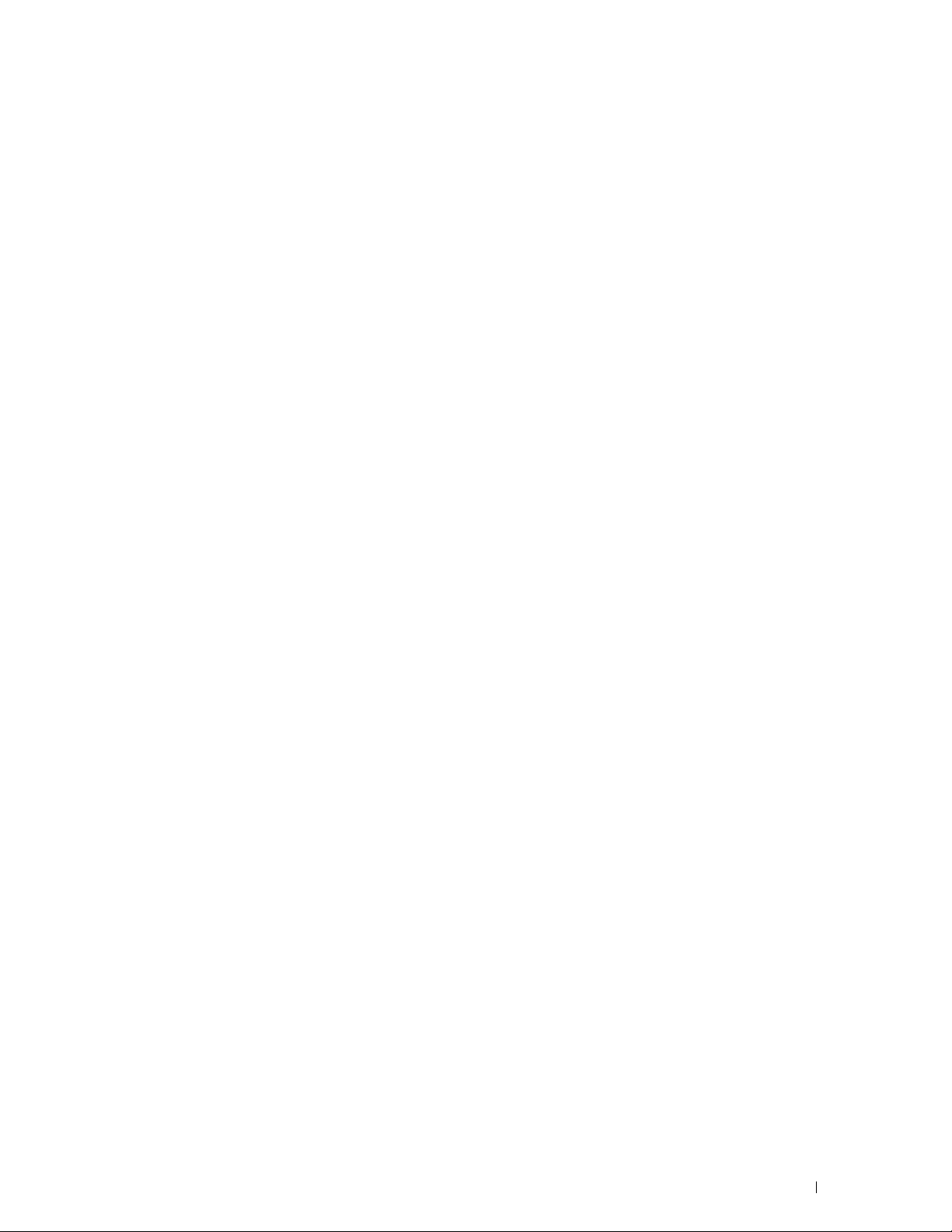
Réseau
. . . . . . . . . . . . . . . . . . . . . . . . . . . . . . . . . . . . .
Paramètres fax
Paramètres système
Entretien
Paramètres sécurisés
Réglages USB
. . . . . . . . . . . . . . . . . . . . . . . . . . . . . . . .
. . . . . . . . . . . . . . . . . . . . . . . . . . . . .
. . . . . . . . . . . . . . . . . . . . . . . . . . . . . . . . . . . .
. . . . . . . . . . . . . . . . . . . . . . . . . . . . .
. . . . . . . . . . . . . . . . . . . . . . . . . . . . . . . . .
202
209
218
228
234
238
Paramètres par défaut
Copie par défaut
Fax par défaut
Numérisation par défaut
. . . . . . . . . . . . . . . . . . . . . . . . . . . . . . .
. . . . . . . . . . . . . . . . . . . . . . . . . . . . . . . .
. . . . . . . . . . . . . . . . . . . . . . . . . . . . . . . . .
. . . . . . . . . . . . . . . . . . . . . . . . . . .
Fonction Paramètres d’impression directe par défaut (disponible uniquement
avec l’appareil Dell Cloud Multifunction Printer | H815dw)
Fonction Paramètres d’impression USB directe par défaut (disponible
uniquement avec l’appareil Dell Smart Multifunction Printer | S2815dn)
Gestion des bacs
Réglages du bac
Priorité de bac
Paramètres langue
Langue du panneau
Disposition clavier
Impression
BAL privée
Boîte aux lettres électronique publique
Impression d’épreuve
Impression sécurisée
Réception fax sécurisée
Réglages de mosaïque
. . . . . . . . . . . . . . . . . . . . . . . . . . . . . . . . . .
. . . . . . . . . . . . . . . . . . . . . . . . . . . . . . . .
. . . . . . . . . . . . . . . . . . . . . . . . . . . . . . . . .
. . . . . . . . . . . . . . . . . . . . . . . . . . . . . . . . .
. . . . . . . . . . . . . . . . . . . . . . . . . . . . . .
. . . . . . . . . . . . . . . . . . . . . . . . . . . . . . .
. . . . . . . . . . . . . . . . . . . . . . . . . . . . . . . . . . . . .
. . . . . . . . . . . . . . . . . . . . . . . . . . . . . . . . . . .
. . . . . . . . . . . . . . . . . . . .
. . . . . . . . . . . . . . . . . . . . . . . . . . . . .
. . . . . . . . . . . . . . . . . . . . . . . . . . . . .
. . . . . . . . . . . . . . . . . . . . . . . . . . . .
. . . . . . . . . . . . . . . . . . . . . . . . . . . .
. . .
239
239
239
239
240
240
240
246
247
247
247
247
247
248
248
249
249
249
Copie
. . . . . . . . . . . . . . . . . . . . . . . . . . . . . . . . . . . . . . . .
Quantité
Foncer / Éclaircir
Sélectionner bac
Copie 2 faces
Netteté
Réduire/Agrandir
Taille originale
Type de l’original
Assemblage
Plusieurs pages sur une face (2)
Marge
Exposition auto
Paramètres de sauvegarde
Copie ID
. . . . . . . . . . . . . . . . . . . . . . . . . . . . . . . . . . . .
. . . . . . . . . . . . . . . . . . . . . . . . . . . . . . .
. . . . . . . . . . . . . . . . . . . . . . . . . . . . . . .
. . . . . . . . . . . . . . . . . . . . . . . . . . . . . . . . .
. . . . . . . . . . . . . . . . . . . . . . . . . . . . . . . . . . . . .
. . . . . . . . . . . . . . . . . . . . . . . . . . . . . . .
. . . . . . . . . . . . . . . . . . . . . . . . . . . . . . . . .
. . . . . . . . . . . . . . . . . . . . . . . . . . . . . . .
. . . . . . . . . . . . . . . . . . . . . . . . . . . . . . . . . .
. . . . . . . . . . . . . . . . . . . . . . .
. . . . . . . . . . . . . . . . . . . . . . . . . . . . . . . . . . . . .
. . . . . . . . . . . . . . . . . . . . . . . . . . . . . . . .
. . . . . . . . . . . . . . . . . . . . . . . . . .
. . . . . . . . . . . . . . . . . . . . . . . . . . . . . . . . . . . . . . .
Template Last Updated - 2/7/2007 Table des matières
250
250
250
250
252
252
252
253
254
254
254
254
255
255
255
9
Page 10
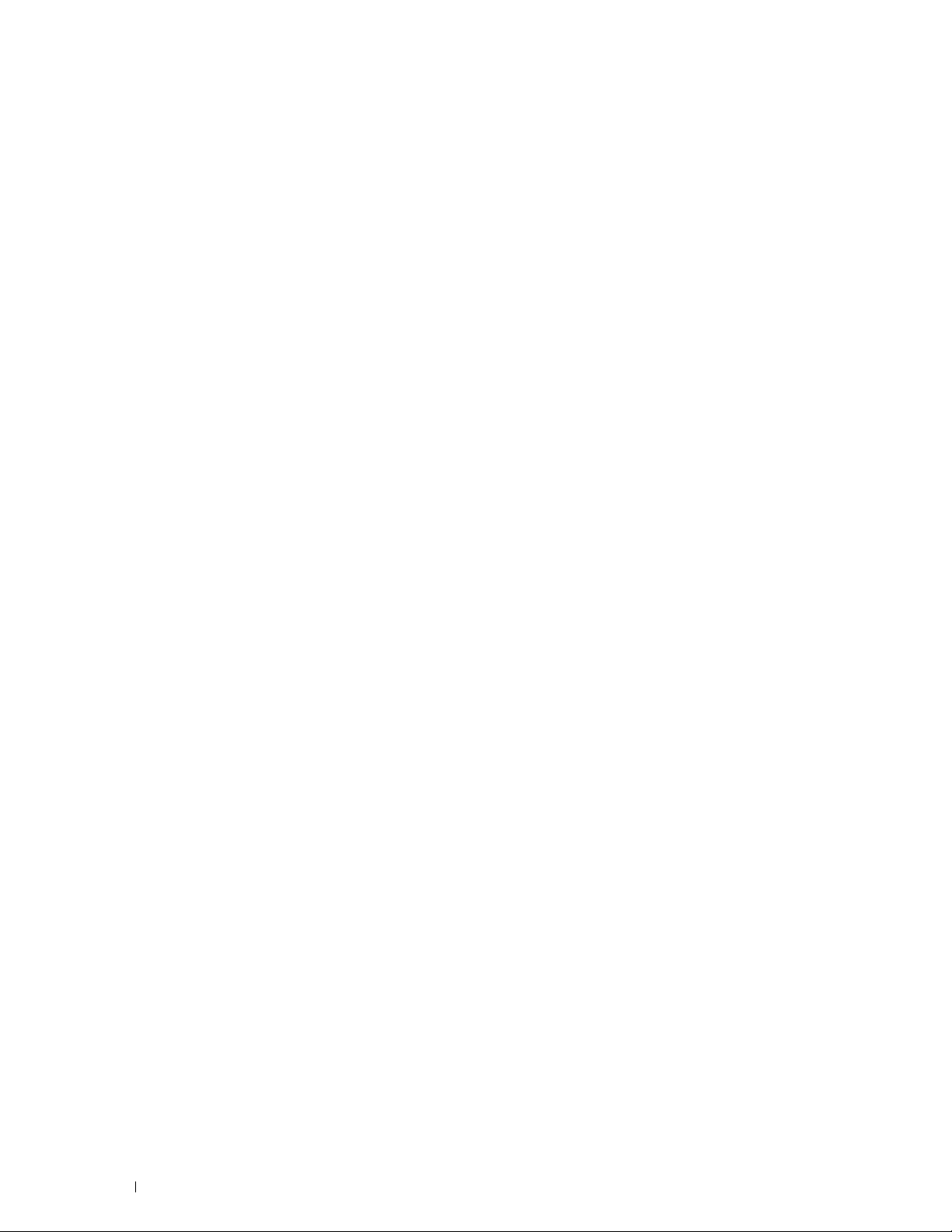
Paramètres de sauvegarde
. . . . . . . . . . . . . . . . . . . . . . . . . .
255
Numérisation
Numérisation courriel
Numérisation réseau
Numériser vers USB
Numérisation vers ordinateur
Paramètres de numérisation
Paramètres de sauvegarde
. . . . . . . . . . . . . . . . . . . . . . . . . . . . . . . . . . . . . . . . .
Fax
Paramètres fax
Paramètres de sauvegarde
Impression PDF/TIFF
Impression JPEG
Paramètres d’impression
Paramètres de sauvegarde
Dell Document Hub
Recherche de fichiers
Parcourir les fichiers
Numérisation
Numérisation OCR intelligente
M’envoyer un courriel
Lecteur de carte de visite
. . . . . . . . . . . . . . . . . . . . . . . . . . . . . . . . . . . .
. . . . . . . . . . . . . . . . . . . . . . . . . . . . .
. . . . . . . . . . . . . . . . . . . . . . . . . . . . .
. . . . . . . . . . . . . . . . . . . . . . . . . . . . . .
. . . . . . . . . . . . . . . . . . . . . . . . .
. . . . . . . . . . . . . . . . . . . . . . . . .
. . . . . . . . . . . . . . . . . . . . . . . . . .
. . . . . . . . . . . . . . . . . . . . . . . . . . . . . . . . .
. . . . . . . . . . . . . . . . . . . . . . . . . .
. . . . . . . . . . . . . . . . . . . . . . . . . . . . . . . .
. . . . . . . . . . . . . . . . . . . . . . . . . . . . . . . . . .
. . . . . . . . . . . . . . . . . . . . . . . . . . .
. . . . . . . . . . . . . . . . . . . . . . . . . .
. . . . . . . . . . . . . . . . . . . . . . . . . . . . . . . . .
. . . . . . . . . . . . . . . . . . . . . . . . . . . . .
. . . . . . . . . . . . . . . . . . . . . . . . . . . . .
. . . . . . . . . . . . . . . . . . . . . . . . . . . . . . . . . .
. . . . . . . . . . . . . . . . . . . . . . . . .
. . . . . . . . . . . . . . . . . . . . . . . . . . . . .
. . . . . . . . . . . . . . . . . . . . . . . . . . .
255
255
256
256
256
257
260
261
261
263
263
263
263
265
266
266
266
266
267
269
270
SharePoint
Ajouter des applications
Verrou panneau
Réinitialisation des valeurs par défaut
. . . . . . . . . . . . . . . . . . . . . . . . . . . . . . . . . . . . .
Impression
Numérisation
Option nom de fichier
Activation du Verrou panneau
Désactivation du Verrou panneau
Utilisation du panneau de commande
. . . . . . . . . . . . . . . . . . . . . . . . . . . . . . . . . . .
. . . . . . . . . . . . . . . . . . . . . . . . . . . . . . . . . .
. . . . . . . . . . . . . . . . . . . . . . . . . . . . .
. . . . . . . . . . . . . . . . . . . . . . . . . . . . . .
. . . . . . . . . . . . . . . . . . . . . . . . . . . . . . . . . . .
. . . . . . . . . . . . . . . . . . . . . . . . .
. . . . . . . . . . . . . . . . . . . . . . .
. . . . . . . . . . . . . . . . . . . . . . .
. . . . . . . . . . . . . . . . . . . . .
16 Instructions relatives aux supports d’impression
Papier
. . . . . . . . . . . . . . . . . . . . . . . . . . . . . . . . . . . . . . . .
Papier recommandé
Papier déconseillé
Sélection du papier
. . . . . . . . . . . . . . . . . . . . . . . . . . . . . .
. . . . . . . . . . . . . . . . . . . . . . . . . . . . . . .
. . . . . . . . . . . . . . . . . . . . . . . . . . . . . .
. . . . . .
271
271
271
271
272
272
272
272
272
273
275
275
275
275
276
10
Table des matières Template Last Updated - 2/7/2007
Page 11
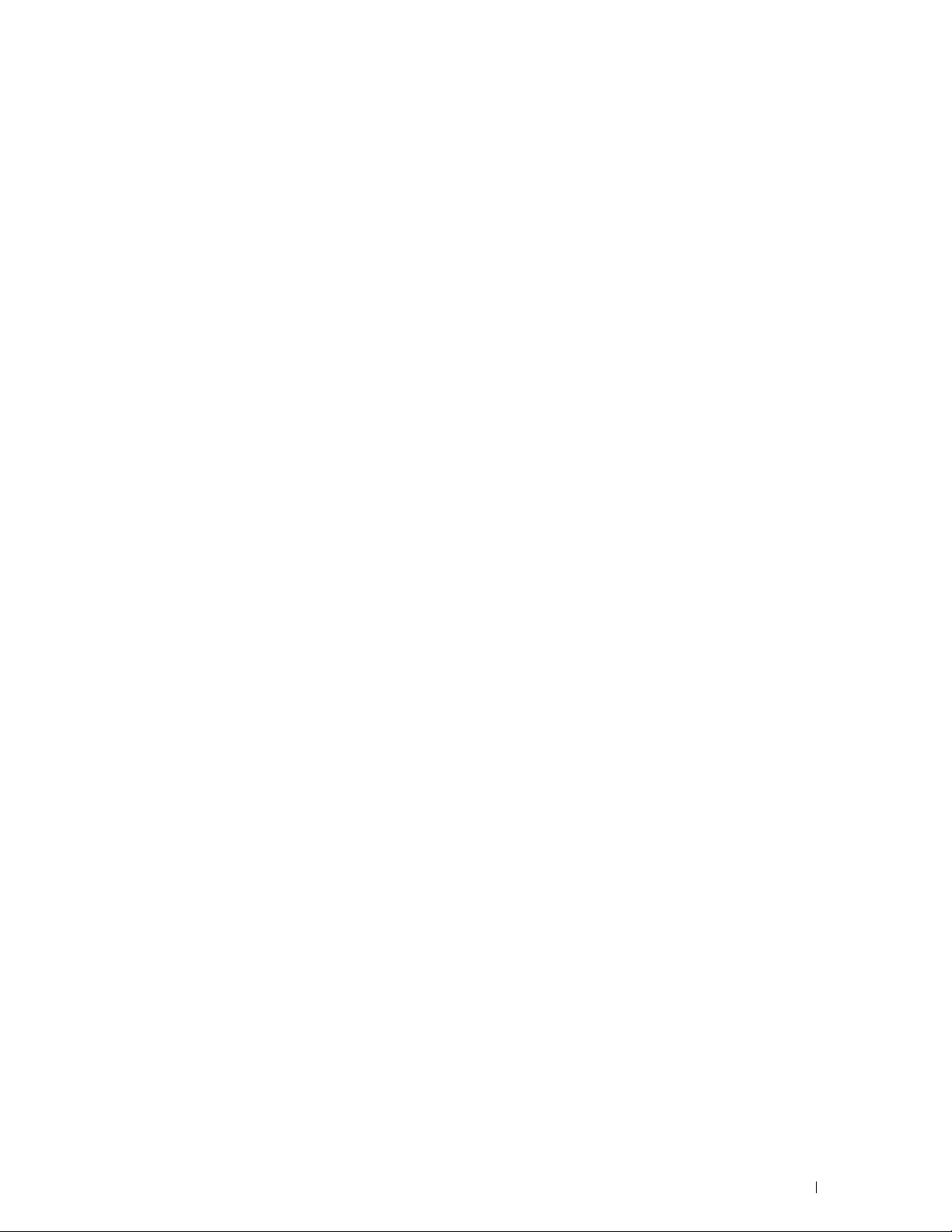
Sélection de supports préimprimés et de papiers à en-tête
Sélection de papier préperforé
. . . . . . . . . . . . . . . . . . . . . . . .
. . . . . . . . .
276
276
Enveloppes
Étiquettes
Stockage des supports d’impression
. . . . . . . . . . . . . . . . . . . . . . . . . . . . . . . . . . . . .
. . . . . . . . . . . . . . . . . . . . . . . . . . . . . . . . . . . . . .
. . . . . . . . . . . . . . . . . . . . . . .
Identification des supports d’impression et spécifications
Tailles de papier prises en charge
Types de papier pris en charge
Spécifications du type de papier
. . . . . . . . . . . . . . . . . . . . . .
. . . . . . . . . . . . . . . . . . . . . . . .
. . . . . . . . . . . . . . . . . . . . . . .
17 Chargement du support d’impression
Capacité
Dimensions des supports d’impression
Chargement du support d’impression dans le bac1 et dans le chargeur 550 feuilles
en option
Chargement du support d’impression dans le MPF
. . . . . . . . . . . . . . . . . . . . . . . . . . . . . . . . . . . . . .
. . . . . . . . . . . . . . . . . . . . . .
. . . . . . . . . . . . . . . . . . . . . . . . . . . . . . . . . . . . . .
Chargement de papier à en-tête (papier pré-imprimé ou préperforé)
Chargement de petits supports d’impression dans le MPF
. . . . . . . . . . . .
. . . . . . . . . . . . . . .
. . . .
. . . . . . . . . . . . . . . .
. . . . . . . . . .
277
278
278
279
279
280
280
281
281
281
282
282
283
284
Impression sur des enveloppes – Mode Enveloppe
Pour configurer l’imprimante en mode Enveloppe
Pour annuler le mode Enveloppe
. . . . . . . . . . . . . . . . . . . . . . .
Chargement des enveloppes dans le MPF
Envelope #10, DL
Monarch
. . . . . . . . . . . . . . . . . . . . . . . . . . . . . . . . . . . . . . .
C5
. . . . . . . . . . . . . . . . . . . . . . . . . . . . . . . .
. . . . . . . . . . . . . . . . . . . . . . . . . . . . . . . . . . . .
Chargement du papier à en-tête dans le MPF
Utilisation du MPF
Relier les bacs
. . . . . . . . . . . . . . . . . . . . . . . . . . . . . . . . .
. . . . . . . . . . . . . . . . . . . . . . . . . . . . . . . . . . .
. . . . . . . . . . . . . . . .
. . . . . . . . . . . . . .
. . . . . . . . . . . . . . . . . .
. . . . . . . . . . . . . . . .
287
287
289
290
291
291
291
292
292
292
Imprimer, Copier, Scanner, Faxer et Dell Document
Hub . . . . . . . . . . . . . . . . . . . . . . . . . . . . . . . . . . . . . . . . 293
18 Imprimer
Conseils pour une impression réussie
. . . . . . . . . . . . . . . . . . . . . . . . . . . . . . . . . . . . . .
. . . . . . . . . . . . . . . . . . . . . . .
Conseils pour le stockage des supports d’impression
. . . . . . . . . . . .
295
295
295
Template Last Updated - 2/7/2007 Table des matières
11
Page 12
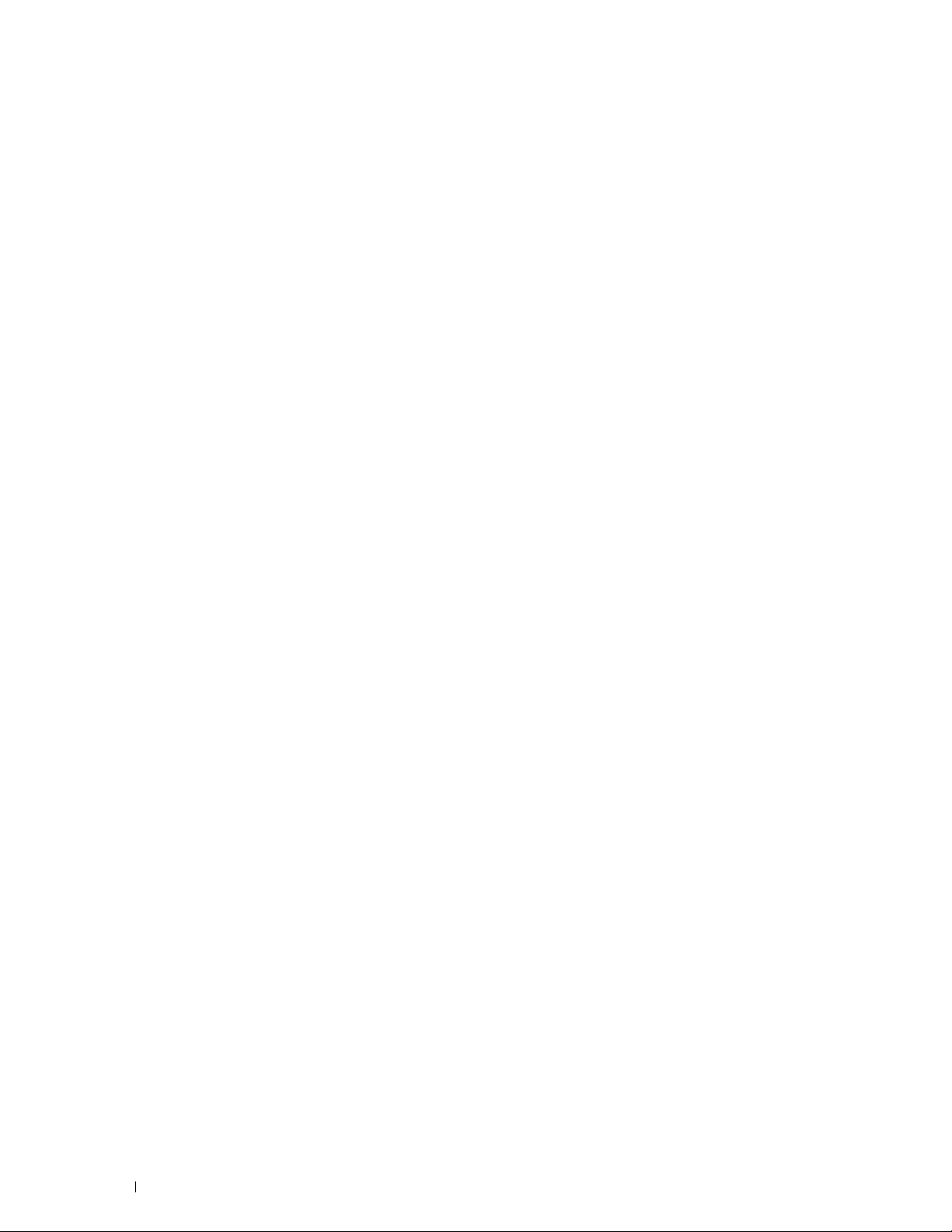
Eviter les bourrages papier
. . . . . . . . . . . . . . . . . . . . . . . . . .
295
Envoyer un travail d’impression
Annuler une tâche d’impression
Annuler une tâche d’impression sur le panneau de commande
. . . . . . . . . . . . . . . . . . . . . . . . . .
. . . . . . . . . . . . . . . . . . . . . . . . . .
. . . . . . .
Annulation d’une tâche à partir d’un ordinateur fonctionnant sous Windows
. . . . . . . . . . . . . . . . . . . . . . . . . . . . . . . . . . . . . . . . .
Impression 2 faces
Impression 2 faces avec l’unité recto verso
Utiliser l’impression de livrets
Utiliser la fonction d’impression stockée
Présentation
Procédures pour imprimer une impression stockée
Impression à partir d’une clé USB (Impression USB directe)
Formats de fichiers acceptés
Insérer et retirer une clé USB
Imprimer un fichier PDF/TIFF stocké sur une clé USB
Imprimer un fichier JPEG stocké sur une clé USB
Impression avec Web Services on Devices (WSD)
Ajout de rôles pour les services d’impression
Installation de l’imprimante
. . . . . . . . . . . . . . . . . . . . . . . . . . . . . . . . .
. . . . . . . . . . . . . . . . . .
. . . . . . . . . . . . . . . . . . . . . . . . .
. . . . . . . . . . . . . . . . . . . . .
. . . . . . . . . . . . . . . . . . . . . . . . . . . . . . . . . .
. . . . . . . . . . . . .
. . . . . . . . . . .
. . . . . . . . . . . . . . . . . . . . . . . . .
. . . . . . . . . . . . . . . . . . . . . . . . .
. . . . . . . . . . . .
. . . . . . . . . . . . . .
. . . . . . . . . . . . . . . .
. . . . . . . . . . . . . . . .
. . . . . . . . . . . . . . . . . . . . . . . . . .
Installation d’un pilote d’impression à l’aide de l’assistant Ajout
d’imprimante
. . . . . . . . . . . . . . . . . . . . . . . . . . . . . . . . . .
295
296
296
®
296
297
297
297
298
299
300
302
302
302
302
303
303
303
304
304
Impression avec Wi-Fi Direct
Paramétrage de Wi-Fi Direct
Impression via Wi-Fi Direct
Déconnexion du réseau Wi-Fi Direct
Réinitialisation de la phrase de passe
Réinitialisation du PIN
Impression et numérisation mobiles
Android OS
Apple iOS
. . . . . . . . . . . . . . . . . . . . . . . . . . . . . . . . . . .
. . . . . . . . . . . . . . . . . . . . . . . . . . . . . . . . . . . .
Impression avec AirPrint
Configuration d’AirPrint sur votre imprimante
Impression via AirPrint
Impression avec Google Cloud Print
. . . . . . . . . . . . . . . . . . . . . . . . . . .
. . . . . . . . . . . . . . . . . . . . . . . . .
. . . . . . . . . . . . . . . . . . . . . . . . . .
. . . . . . . . . . . . . . . . . . . . .
. . . . . . . . . . . . . . . . . . . . .
. . . . . . . . . . . . . . . . . . . . . . . . . . . . .
. . . . . . . . . . . . . . . . . . . . . . . .
. . . . . . . . . . . . . . . . . . . . . . . . . . . . . .
. . . . . . . . . . . . . . . . .
. . . . . . . . . . . . . . . . . . . . . . . . . . . .
. . . . . . . . . . . . . . . . . . . . . . . .
Préparation de l’imprimante pour une utilisation avec Google Cloud
. . . . . . . . . . . . . . . . . . . . . . . . . . . . . . . . . . . . . .
Print
Activation du service d’impression Google Cloud Print sur l’imprimante
Sélection de la version du service d’impression Google Cloud Print
. . .
. . . . .
305
306
308
308
309
309
309
309
310
310
310
310
310
311
311
311
12
Table des matières Template Last Updated - 2/7/2007
Page 13
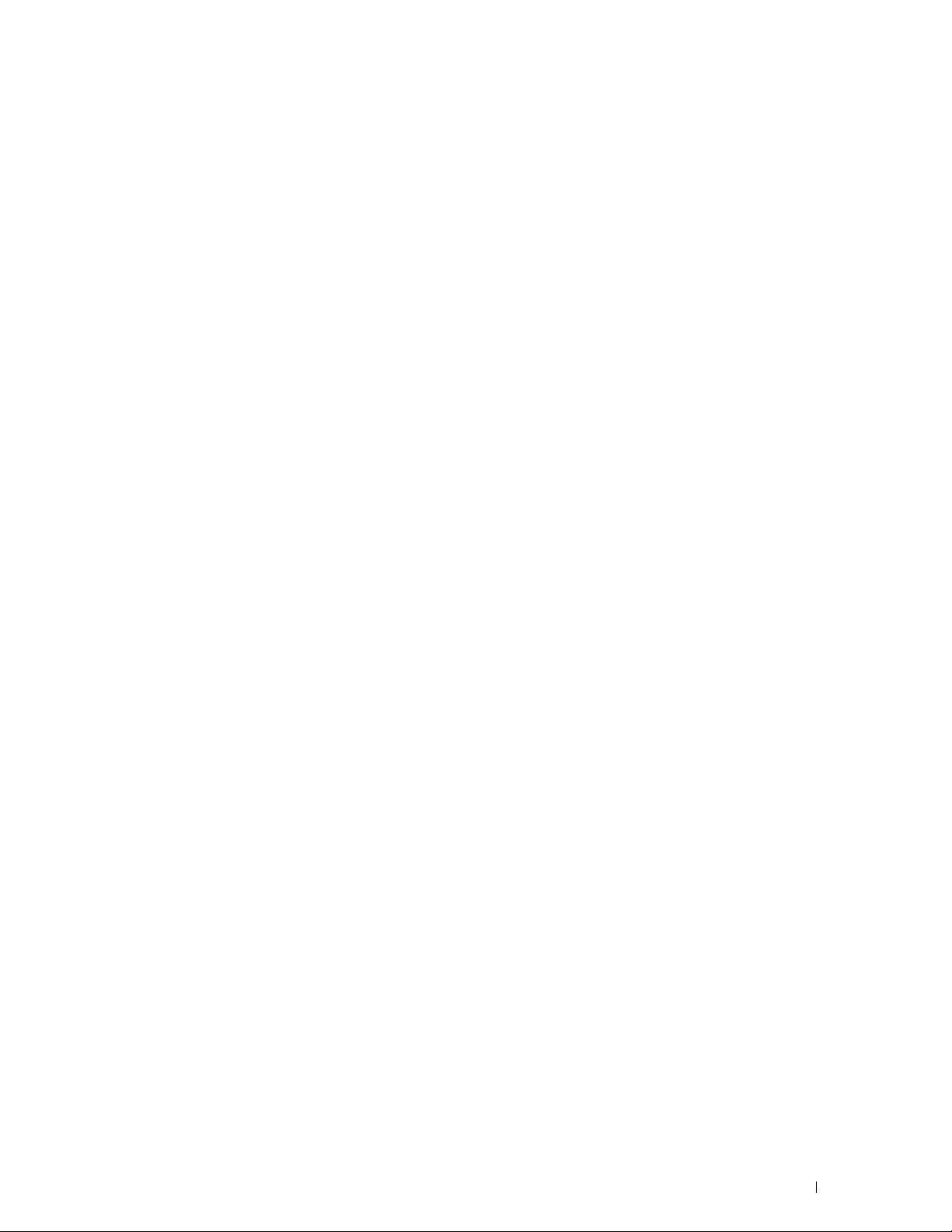
Enregistrement de l’imprimante auprès du service d’impression Google Cloud
. . . . . . . . . . . . . . . . . . . . . . . . . . . . . . . . . . . . . .
Print
Partage de l’imprimante via le service d’impression Google Cloud Print
. . . . . . . . . . . . . . . . . . . . . . . . . . . . . . . . . . . . . . . . .
Annulation de l’enregistrement auprès du service Google Cloud Print
Impression avec Google Cloud Print
. . . . . . . . . . . . . . . . . . . . .
. . .
312
313
314
314
Mopria Print Service
Imprimer une page de rapport
Paramètres de l’imprimante
19 Copier
Chargement du papier pour copie
Sélection de la source de papier
Préparation d’un document
Réalisation de copies à partir de la vitre d’exposition
Réalisation de copies à partir du CADRV
. . . . . . . . . . . . . . . . . . . . . . . . . . . . . . . .
Configuration de Mopria Print Service sur votre imprimante
Impression via Mopria Print Service
. . . . . . . . . . . . . . . . . . . . . . . . . . .
. . . . . . . . . . . . . . . . . . . . . . . . . . . .
. . . . . . . . . . . . . . . . . . . . .
. . . . . . . . .
Utiliser le panneau de commande pour modifier les paramètres
d’imprimante
. . . . . . . . . . . . . . . . . . . . . . . . . . . . . . . . . .
Utiliser le Dell Printer Configuration Web Tool pour modifier les paramètres
d’imprimante
. . . . . . . . . . . . . . . . . . . . . . . . . . . . . . . . . . . . . . . .
. . . . . . . . . . . . . . . . . . . . . . . . . . . . . . . . . .
. . . . . . . . . . . . . . . . . . . . . . . . .
. . . . . . . . . . . . . . . . . . . . . . . . .
. . . . . . . . . . . . . . . . . . . . . . . . . . . .
. . . . . . . . . . . . . .
. . . . . . . . . . . . . . . . . . . . .
315
315
315
315
315
316
316
317
317
317
317
318
319
Réglage des options de copie
Quantité
. . . . . . . . . . . . . . . . . . . . . . . . . . . . . . . . . . . .
Foncer / Éclaircir
Sélectionner bac
Copie 2 faces
Netteté
. . . . . . . . . . . . . . . . . . . . . . . . . . . . . . . . .
. . . . . . . . . . . . . . . . . . . . . . . . . . . . . . . . . . . . .
Réduire / Agrandir
Taille originale
. . . . . . . . . . . . . . . . . . . . . . . . . . . . . . . . .
Type de l’original
Assemblage
. . . . . . . . . . . . . . . . . . . . . . . . . . . . . . . . . .
Plusieurs pages sur une face (2)
Marge
. . . . . . . . . . . . . . . . . . . . . . . . . . . . . . . . . . . . .
Exposition auto
Utiliser la Copie ID
. . . . . . . . . . . . . . . . . . . . . . . . . . . . . . . .
. . . . . . . . . . . . . . . . . . . . . . . . . . . . . . . . .
. . . . . . . . . . . . . . . . . . . . . . . . . . .
. . . . . . . . . . . . . . . . . . . . . . . . . . . . . . .
. . . . . . . . . . . . . . . . . . . . . . . . . . . . . . .
. . . . . . . . . . . . . . . . . . . . . . . . . . . . . . .
. . . . . . . . . . . . . . . . . . . . . . . . . . . . . . .
. . . . . . . . . . . . . . . . . . . . . . .
Modification des paramètres par défaut
. . . . . . . . . . . . . . . . . . . . . .
320
320
320
321
321
322
322
323
323
324
325
326
326
326
327
Template Last Updated - 2/7/2007 Table des matières
13
Page 14
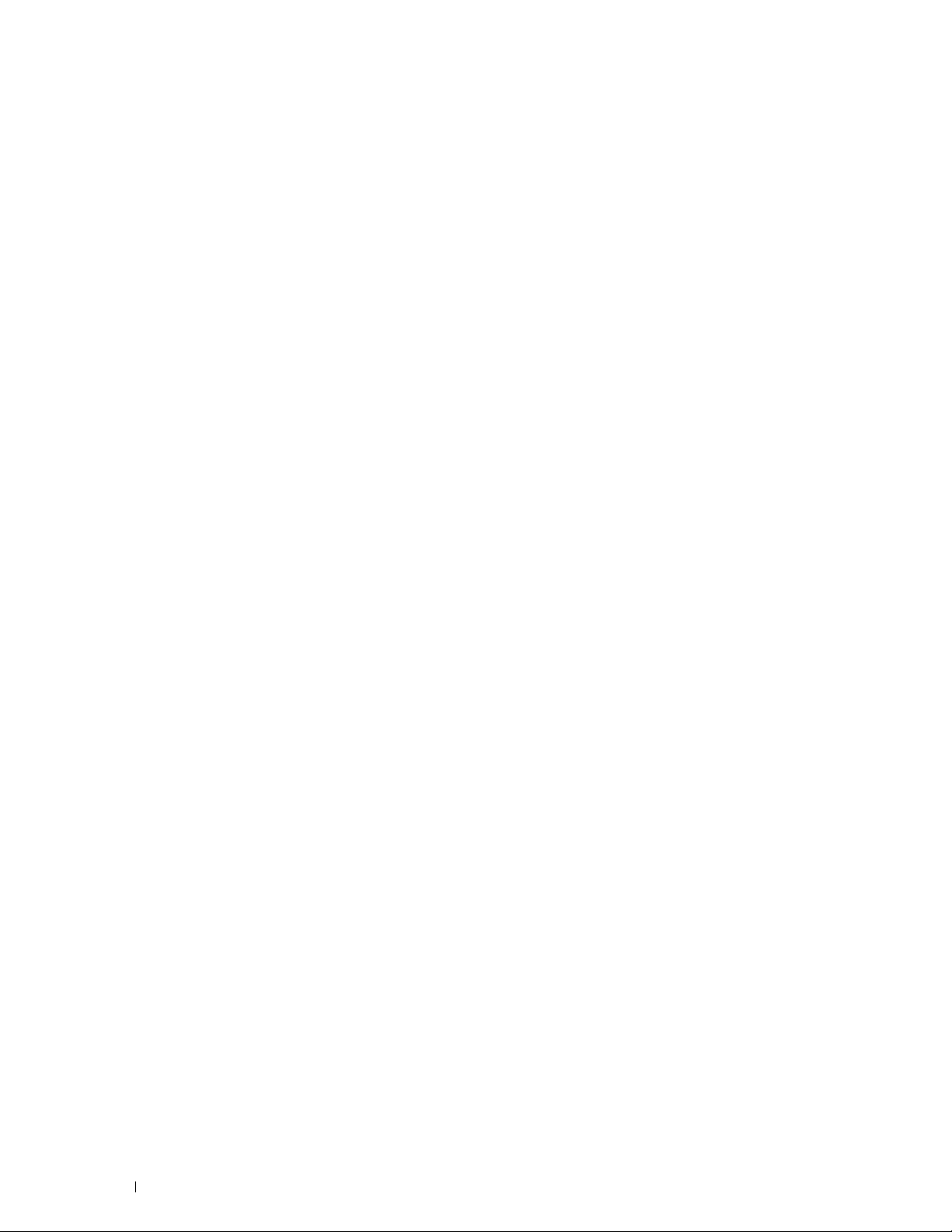
20 Numériser
. . . . . . . . . . . . . . . . . . . . . . . . . . . . . . . . . . . . .
329
Généralités sur la numérisation
Astuces pour faciliter la numérisation sur le réseau
Numériser - Avec le pilote du scanner
Numériser - Sans le pilote du scanner
Numérisation vers un ordinateur à l’aide d’une connexion USB
. . . . . . . . . . . . . . . . . . . . . . . . . .
. . . . . . . . . . . . .
. . . . . . . . . . . . . . . . . . . .
. . . . . . . . . . . . . . . . . . . .
. . . . . . . . .
Modification de l’emplacement de sauvegarde des données numérisées
. . . . . . . . . . . . . . . . . . . . . . . . . . . . . . . . . . . . . . . . .
Numérisation vers un ordinateur connecté à Web Services on Devices (WSD)
. . . . . . . . . . . . . . . . . . . . . . . . . . . . . . . . . . . . . . . . . . . .
Préparations pour la numérisation à l’aide de Web Services on Devices (WSD)
. . . . . . . . . . . . . . . . . . . . . . . . . . . . . . . . . . . . . . . . .
Numérisation et envoi des images vers l’ordinateur à l’aide de Web Services
on Devices (WSD)
. . . . . . . . . . . . . . . . . . . . . . . . . . . . . . .
Numérisation à partir d’un ordinateur à l’aide de Web Services on Devices (WSD)
. . . . . . . . . . . . . . . . . . . . . . . . . . . . . . . . . . . . . . . . . . . .
Préparations pour la numérisation à partir de l’ordinateur
Numérisation depuis l’ordinateur
Numériser avec le pilote TWAIN
. . . . . . . . . . . . . . . . . . . . . . .
. . . . . . . . . . . . . . . . . . . . . . . . . .
Numériser avec le pilote Windows Image Acquisition (WIA)
. . . . . . . . . .
. . . . . . . . . . .
329
329
329
330
330
331
331
331
332
333
333
333
334
335
Numérisation avec Wi-Fi Direct
Numérisation via Wi-Fi Direct
Numériser vers un PC ou un serveur par SMB/FTP
Généralités
Procédures
. . . . . . . . . . . . . . . . . . . . . . . . . . . . . . . . . . .
. . . . . . . . . . . . . . . . . . . . . . . . . . . . . . . . . . .
. . . . . . . . . . . . . . . . . . . . . . . . . .
. . . . . . . . . . . . . . . . . . . . . . . . .
. . . . . . . . . . . . . . . .
Définir un nom d’utilisateur et un mot de passe (SMB uniquement)
Créer un dossier partagé (SMB uniquement)
. . . . . . . . . . . . . . . . .
Ajout d’une destination de numérisation au carnet d’adresses de
l’imprimante
Envoyer le fichier numérisé vers le dossier du réseau
Numériser vers une clé USB
Types de clés USB
Procédures
Spécifier un dossier pour enregistrer l’image numérisée
Envoyer un e-mail avec l’image numérisée
Préparation de l’imprimante pour l’envoi de courriel
Configuration de l’adresse de serveur DNS
. . . . . . . . . . . . . . . . . . . . . . . . . . . . . . . . . .
. . . . . . . . . . . .
. . . . . . . . . . . . . . . . . . . . . . . . . . . .
. . . . . . . . . . . . . . . . . . . . . . . . . . . . . . .
. . . . . . . . . . . . . . . . . . . . . . . . . . . . . . . . . . .
. . . . . . . . . . .
. . . . . . . . . . . . . . . . . . . .
. . . . . . . . . . . . .
. . . . . . . . . . . . . . . . . .
Configuration des informations nécessaires pour accéder au serveur de
courriels
Configuration de l’Adresse courriel de l’administrateur
. . . . . . . . . . . . . . . . . . . . . . . . . . . . . . . . . . . .
. . . . . . . . . . .
. . . . .
337
337
338
338
339
340
341
343
349
350
350
350
351
351
351
351
352
354
14
Table des matières Template Last Updated - 2/7/2007
Page 15
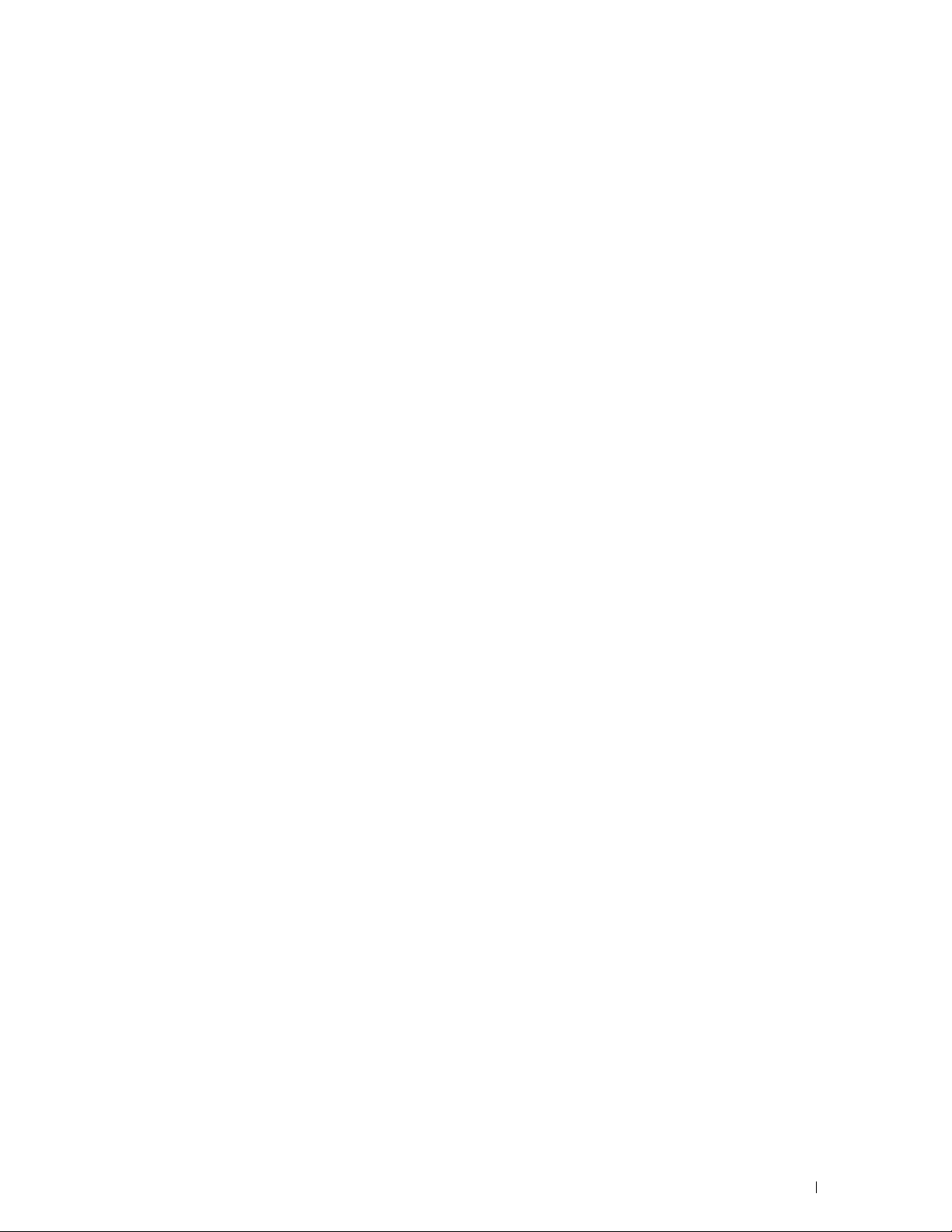
Ajout d’une nouvelle adresse électronique dans le carnet d’adresses de
l’imprimante
Envoyer un e-mail avec l’image numérisée
. . . . . . . . . . . . . . . . . . . . . . . . . . . . . . . . . .
. . . . . . . . . . . . . . . . . .
354
354
21 Fax
Gestion du scanner
Réglages des ports
Boîte de dialogue Critères de recherche (Windows® uniquement)
Définition du mot de passe
. . . . . . . . . . . . . . . . . . . . . . . . . . . . . . . . . . . . . . . . . .
. . . . . . . . . . . . . . . . . . . . . . . . . . . . . . . . .
. . . . . . . . . . . . . . . . . . . . . . . . . . . . . .
. . . . .
. . . . . . . . . . . . . . . . . . . . . . . . . .
Spécifier les réglages initiaux du fax en utilisant la Dell Printer Easy Install
. . . . . . . . . . . . . . . . . . . . . . . . . . . . . . . . . . . . . . . . . . .
Choisir le pays
Régler l’ID de l’imprimante
Régler l’heure et la date
Changer le mode horloge
Régler les sons
Volume Haut-parleur
Volume Sonnerie
Définition des options des réglages du fax
Changer les options des réglages du fax
Options des réglages du fax disponibles
Paramètres fax avancés
. . . . . . . . . . . . . . . . . . . . . . . . . . . . . . . . . . .
. . . . . . . . . . . . . . . . . . . . . . . . . . . . .
. . . . . . . . . . . . . . . . . . . . . . . . . . . . . .
. . . . . . . . . . . . . . . . . . . . . . . . . . . . . .
. . . . . . . . . . . . . . . . . . . . . . . . . . . . . . . . . . .
. . . . . . . . . . . . . . . . . . . . . . . . . . . . .
. . . . . . . . . . . . . . . . . . . . . . . . . . . . . . .
. . . . . . . . . . . . . . . . . . . .
. . . . . . . . . . . . . . . . . . .
. . . . . . . . . . . . . . . . . . .
. . . . . . . . . . . . . . . . . . . . . . . . . . .
355
355
356
357
359
359
360
361
361
361
362
362
362
362
362
363
367
Envoyer un fax
Charger un document original
Ajustez la résolution du document
Ajuster le contraste du document
Envoyer un fax stocké en mémoire
Envoyer un fax manuellement
Confirmer les transmissions
Recomposition automatique
Envoyer un fax en différé
. . . . . . . . . . . . . . . . . . . . . . . . . . . . . . . . . . .
. . . . . . . . . . . . . . . . . . . . . . . .
. . . . . . . . . . . . . . . . . . . . . .
. . . . . . . . . . . . . . . . . . . . . . .
. . . . . . . . . . . . . . . . . . . . . .
. . . . . . . . . . . . . . . . . . . . . . . . .
. . . . . . . . . . . . . . . . . . . . . . . . . .
. . . . . . . . . . . . . . . . . . . . . . . . .
. . . . . . . . . . . . . . . . . . . . . . . . . . . . . .
Envoyer un fax depuis le pilote (Fax direct)
Exemple
Recevoir un fax
À propos des modes de réception
. . . . . . . . . . . . . . . . . . . . . . . . . . . . . . . . . . . .
. . . . . . . . . . . . . . . . . . . . . . . . . . . . . . . . . . .
. . . . . . . . . . . . . . . . . . . . . .
Charger du papier pour recevoir des fax
Recevoir un fax automatiquement en mode fax
. . . . . . . . . . . . . . . . . . . .
. . . . . . . . . . . . . . . . . . .
. . . . . . . . . . . . . . .
369
369
370
371
372
372
373
373
373
374
374
379
379
379
379
Template Last Updated - 2/7/2007 Table des matières
15
Page 16
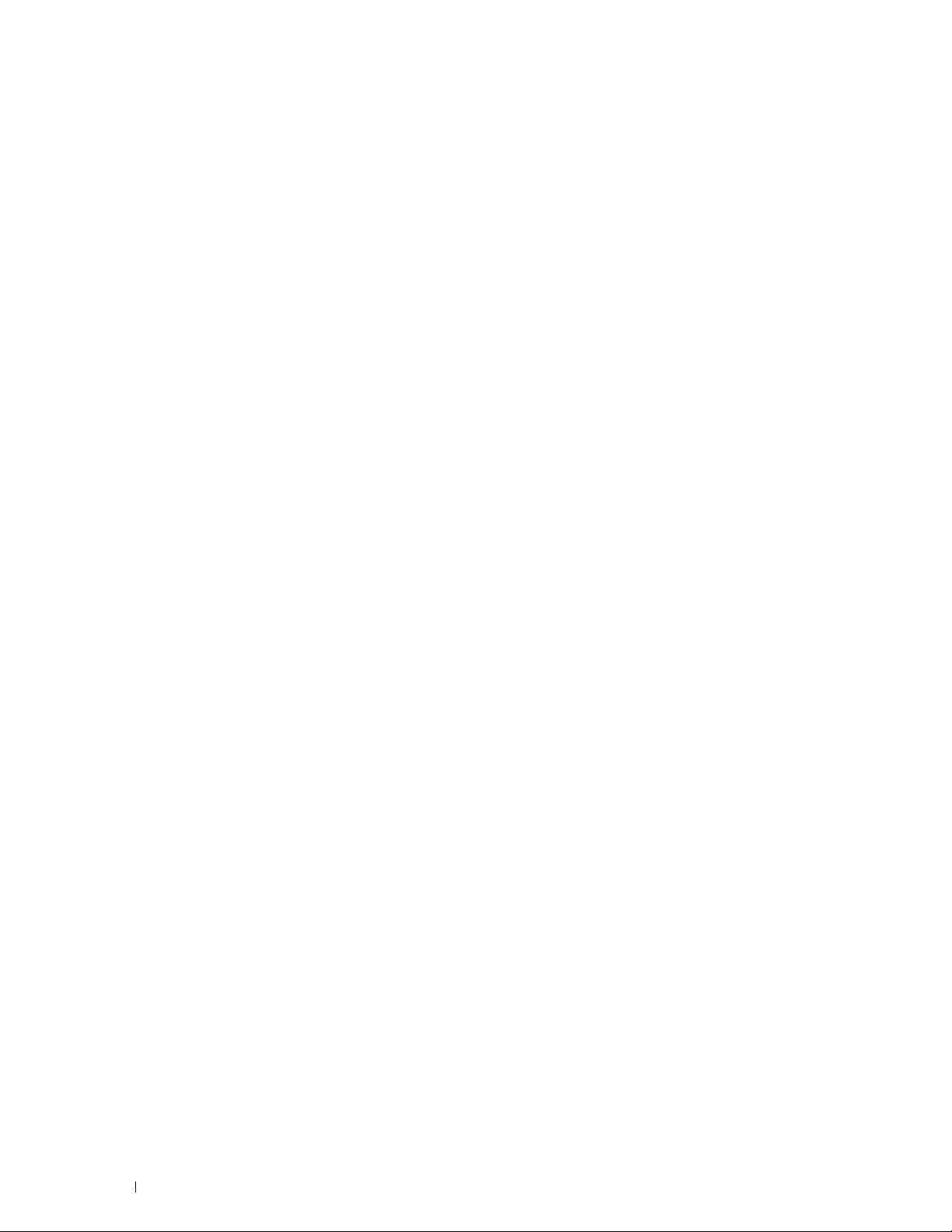
Recevoir un fax manuellement en mode téléphone
. . . . . . . . . . . . . .
Recevoir un fax automatiquement en mode Téléphone/Fax ou Répondeur/Fax
. . . . . . . . . . . . . . . . . . . . . . . . . . . . . . . . . . . . . . . . .
Recevoir un fax manuellement avec un téléphone externe
(Réception à distance)
Recevoir des fax en utilisant le mode DRPD
Recevoir des fax enregistrés dans la mémoire
Mise en file d’attente réception
. . . . . . . . . . . . . . . . . . . . . . . . . . . . .
. . . . . . . . . . . . . . . . .
. . . . . . . . . . . . . . . .
. . . . . . . . . . . . . . . . . . . . . . . .
380
380
380
380
381
381
Numérotation automatique
Numérotation rapide
Réglage de la numérotation rapide
. . . . . . . . . . . . . . . . . . . . . . . . . . . . .
. . . . . . . . . . . . . . . . . . . . . . . . . . . . . .
. . . . . . . . . . . . . . . . . . . . . .
Envoyer un fax en utilisant la numérotation rapide
Numérotation groupée
Réglage de la numérotation groupée
Éditer la numérotation groupée
. . . . . . . . . . . . . . . . . . . . . . . . . . . . .
. . . . . . . . . . . . . . . . . . . . .
. . . . . . . . . . . . . . . . . . . . . . . .
Envoyer un fax en utilisant la numérotation groupée
(Transmission multi-adresses)
. . . . . . . . . . . . . . . . . . . . . . . . .
Imprimer une liste de numérotation rapide
Répertoire
Autres manières de faxer
. . . . . . . . . . . . . . . . . . . . . . . . . . . . . . . . . . . . . .
. . . . . . . . . . . . . . . . . . . . . . . . . . . . . .
En utilisant le mode de réception sécurisée
En utilisant un répondeur
En utilisant un modem d’ordinateur
Imprimer un rapport
. . . . . . . . . . . . . . . . . . . . . . . . . . . . . . . . .
Modifier les options de réglages
. . . . . . . . . . . . . . . . . . . . . . . . . . .
. . . . . . . . . . . . . . . . . . . . . .
. . . . . . . . . . . . . . . . . . . . . . . . . .
. . . . . . . . . . . . . .
. . . . . . . . . . . . . . . . . .
. . . . . . . . . . . . . . . . .
381
381
381
382
382
383
383
384
384
384
385
385
386
386
387
387
16
22 Dell Document Hub
Enregistrement de l’utilisateur et connexion à Dell Document Hub
Enregistrement d’un nouvel utilisateur sur Dell Document Hub
Inscription à Dell Document Hub
. . . . . . . . . . . . . . . . . . . . . . . . . . . . . .
. . . . . . .
. . . . . . .
. . . . . . . . . . . . . . . . . . . . . . .
389
389
389
390
Lorsque l’écran Liste des favoris s’affiche si vous tapez sur le pavé de l’écran
Dell Document Hub
Retour à l’écran d’Accueil
Déconnexion depuis l’imprimante
Recherche et impression de fichiers
Navigation et impression de fichiers
. . . . . . . . . . . . . . . . . . . . . . . . . . . . . .
. . . . . . . . . . . . . . . . . . . . . . . . . . .
. . . . . . . . . . . . . . . . . . . . . . .
. . . . . . . . . . . . . . . . . . . . . . . .
. . . . . . . . . . . . . . . . . . . . . . . .
Recherche de fichiers dans le service cloud sélectionné
Numériser
. . . . . . . . . . . . . . . . . . . . . . . . . . . . . . . . . . . . . .
Recherche de l’emplacement dans les services cloud
. . . . . . . . . .
. . . . . . . . . . . .
390
390
390
391
392
393
393
394
Table des matières Template Last Updated - 2/7/2007
Page 17
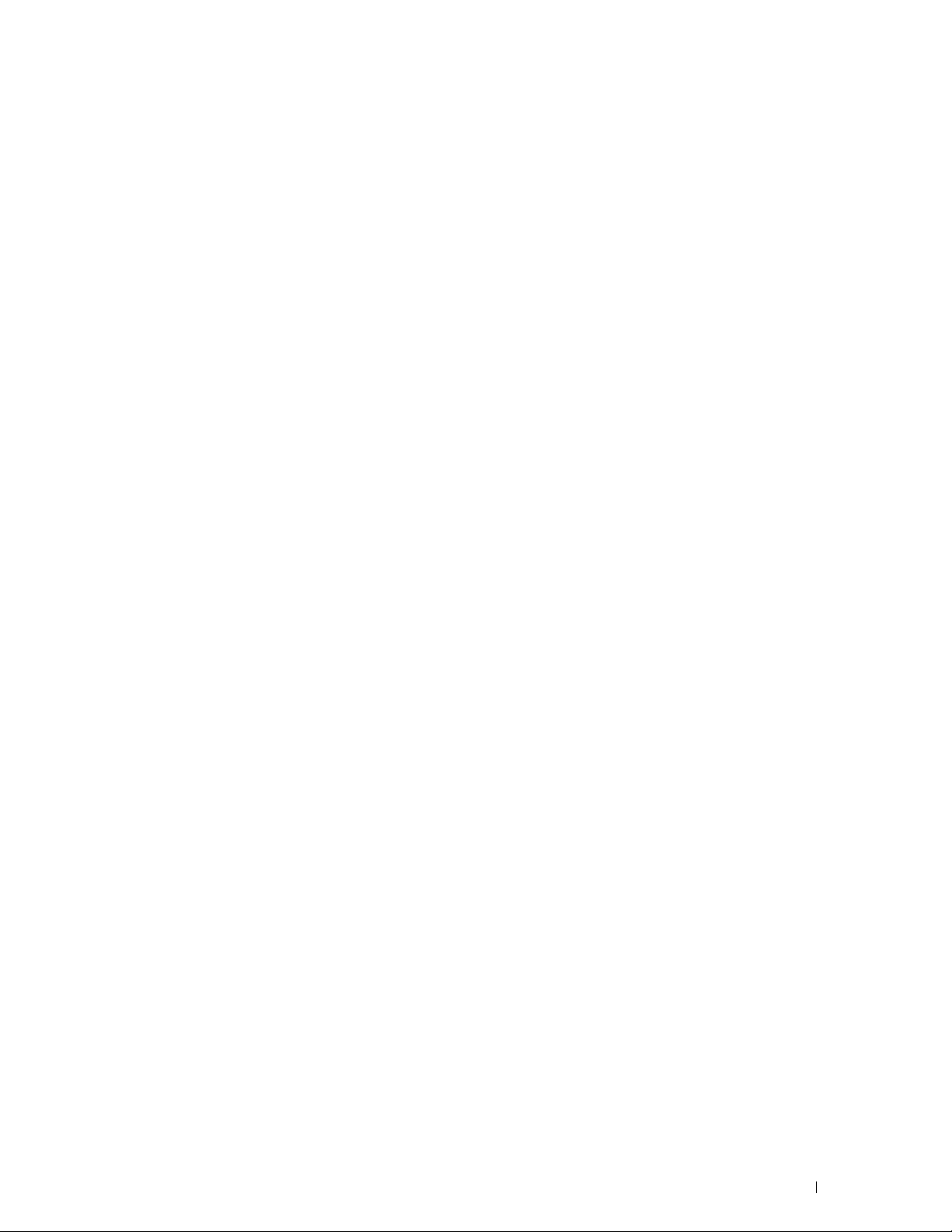
Recherche de l’emplacement dans le service cloud sélectionné
. . . . . .
Numérisation du document par reconnaissance optique de caractères (Optical
Character Recognition - OCR)
. . . . . . . . . . . . . . . . . . . . . . . . . . .
394
395
Réception du fichier numérisé sous forme de courriel
Réception de l’image numérisée de la carte de visite dans un courriel
. . . . . . . . . . . . . .
. . . . .
396
397
23 Impression et numérisation directement à partir de
®
SharePoint
. . . . . . . . . . . . . . . . . . . . . . . . . . . . . . . . . . . .
Enregistrement du serveur SharePoint
Modification de la liste d’URL de serveurs
Inscription au serveur SharePoint
Retour à l’écran d’Accueil
Navigation et impression de fichiers
Numériser
. . . . . . . . . . . . . . . . . . . . . . . . . . . . . . . . . . . . . .
®
. . . . . . . . . . . . . . . . . . . . . .
. . . . . . . . . . . . . . . . . .
®
. . . . . . . . . . . . . . . . . . . . . . . .
. . . . . . . . . . . . . . . . . . . . . . . . . . .
. . . . . . . . . . . . . . . . . . . . . . .
399
399
400
400
400
401
401
Faites connaissance avec votre imprimante . . . . . . . 403
24 Présentation des logiciels pour votre imprimante
. . . . .
405
Présentation
. . . . . . . . . . . . . . . . . . . . . . . . . . . . . . . . . . . .
Dell Printer Hub/Dell Printer Management Tool (pour Microsoft® Windows®)
. . . . . . . . . . . . . . . . . . . . . . . . . . . . . . . . . . . . . . . . . . .
Fenêtre État de l’imprimante (pour OSX et Linux)
Widget Moniteur d’état (pour OS X)
. . . . . . . . . . . . . . . . . . . . . . . .
Fonctionnalités du widget Moniteur d’état
Avant d’installer le widget Moniteur d’état
Installation du widget Moniteur d’état
Ouverture et fermeture du widget Moniteur d’état
Fenêtre Printer Status
Fenêtre Commande
Préférences
. . . . . . . . . . . . . . . . . . . . . . . . . . . . . . . . . .
. . . . . . . . . . . . . . . . . . . . . . . . . . . . .
. . . . . . . . . . . . . . . . . . . . . . . . . . . . . .
Status Monitor Console pour (pour Linux)
Fonctionnalités du Status Monitor Console
Avant d’installer le Status Monitor Console
Installation du Status Monitor Console
Démarrage de Status Monitor Console
. . . . . . . . . . . . . . . . .
. . . . . . . . . . . . . . . . . .
. . . . . . . . . . . . . . . . . .
. . . . . . . . . . . . . . . . . . . .
. . . . . . . . . . . . . .
. . . . . . . . . . . . . . . . . . . . .
. . . . . . . . . . . . . . . . . .
. . . . . . . . . . . . . . . . .
. . . . . . . . . . . . . . . . . . . .
. . . . . . . . . . . . . . . . . . . .
405
406
406
407
407
407
407
407
408
409
410
411
411
411
411
412
Template Last Updated - 2/7/2007 Table des matières
17
Page 18
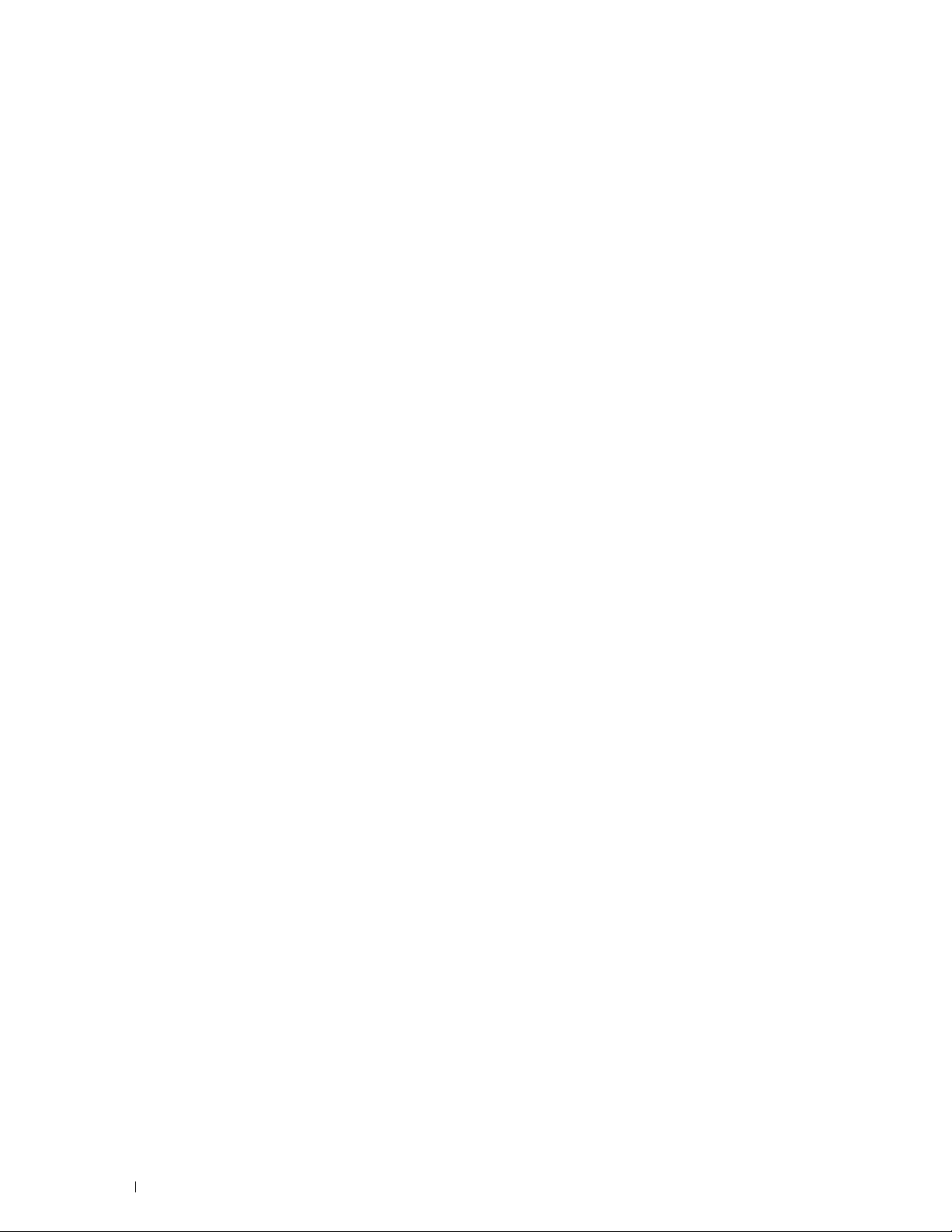
Fenêtre Printer Selection
Fenêtre Printer Status
. . . . . . . . . . . . . . . . . . . . . . . . . . .
. . . . . . . . . . . . . . . . . . . . . . . . . . . . .
Système de gestion de fournitures Dell Fenêtre
Fenêtre Service Tag
Fenêtre Settings
Boîte à outils (pour Microsoft
Pour lancer la Boîte à outils
. . . . . . . . . . . . . . . . . . . . . . . . . . . . . .
. . . . . . . . . . . . . . . . . . . . . . . . . . . . . . . .
®
Windows®)
. . . . . . . . . . . . . . . . . . . . . . . . . .
. . . . . . . . . . . . . . .
. . . . . . . . . . . . . . . . . . . .
412
413
414
415
415
416
416
Éditeur du carnet d’adresses (pour Microsoft
Types de carnets d’adresses
Ajout et modification d’entrées dans les carnets d’adresses à l’aide de l’Éditeur
du carnet d’adresses
. . . . . . . . . . . . . . . . . . . . . . . . . . . . .
Gestionnaire de boutons de numérisation (pour OS X)
User Setup Disk Creating Tool (pour Microsoft
Gestionnaire d’applications (pour Microsoft® Windows®)
Configuration préalable à l’utilisation du Gestionnaire d’applications
Démarrage du Gestionnaire d’applications
25 Authentication Utilisateur
Création et modification des Comptes utilisateurs
Création d’un Nouveau compte d’utilisateur
Modification du compte Utilisateur
Suppression du compte Utilisateur
Connexion au compte d’utilisateur sur l’appareil Dell Cloud Multifunction Printer |
H815dw
. . . . . . . . . . . . . . . . . . . . . . . . . . . . . . . . . . . . . . .
Connexion à l’aide de l’écran tactile
Connexion à l’aide de la carte d’authentification NFC
Quitter la session
. . . . . . . . . . . . . . . . . . . . . . . . . . . . . . .
®
Windows® et OS X)
. . . . . . . . . . . . . . . . . . . . . . . . .
. . . . . . . . . . . . . .
®
Windows®)
. . . . . . . . . . . .
. . . . . . . . . . . . . . . . . .
. . . . . . . . . . . . . . . . . . . . . . . .
. . . . . . . . . . . . . . . .
. . . . . . . . . . . . . . . . .
. . . . . . . . . . . . . . . . . . . . . .
. . . . . . . . . . . . . . . . . . . . . .
. . . . . . . . . . . . . . . . . . . . .
. . . . . . . . . . . .
. . . . . . .
. . . . . . . . . . .
. . . .
416
416
417
419
420
420
420
420
423
423
423
424
424
425
425
425
425
18
Connexion au compte d’utilisateur sur l’appareil Dell Smart Multifunction Printer |
S2815dn
. . . . . . . . . . . . . . . . . . . . . . . . . . . . . . . . . . . . . . .
Spécification de la méthode d’authentification utilisateur
Préparations pour l’authentification distante
Connexion pour l’authentification distante
Connexion pour l’authentification locale
Quitter la session
. . . . . . . . . . . . . . . . . . . . . . . . . . . . . . .
26 Personnalisation des pavés
Ajout d’un nouveau pavé
Sélection à partir des pavés prédéfinis
. . . . . . . . . . . . . . . . . . . . . . . . . . . . . .
. . . . . . . . . .
. . . . . . . . . . . . . . . . .
. . . . . . . . . . . . . . . . . .
. . . . . . . . . . . . . . . . . . .
. . . . . . . . . . . . . . . . . . . . . . .
. . . . . . . . . . . . . . . . . . . .
425
426
426
426
427
427
429
429
429
Table des matières Template Last Updated - 2/7/2007
Page 19
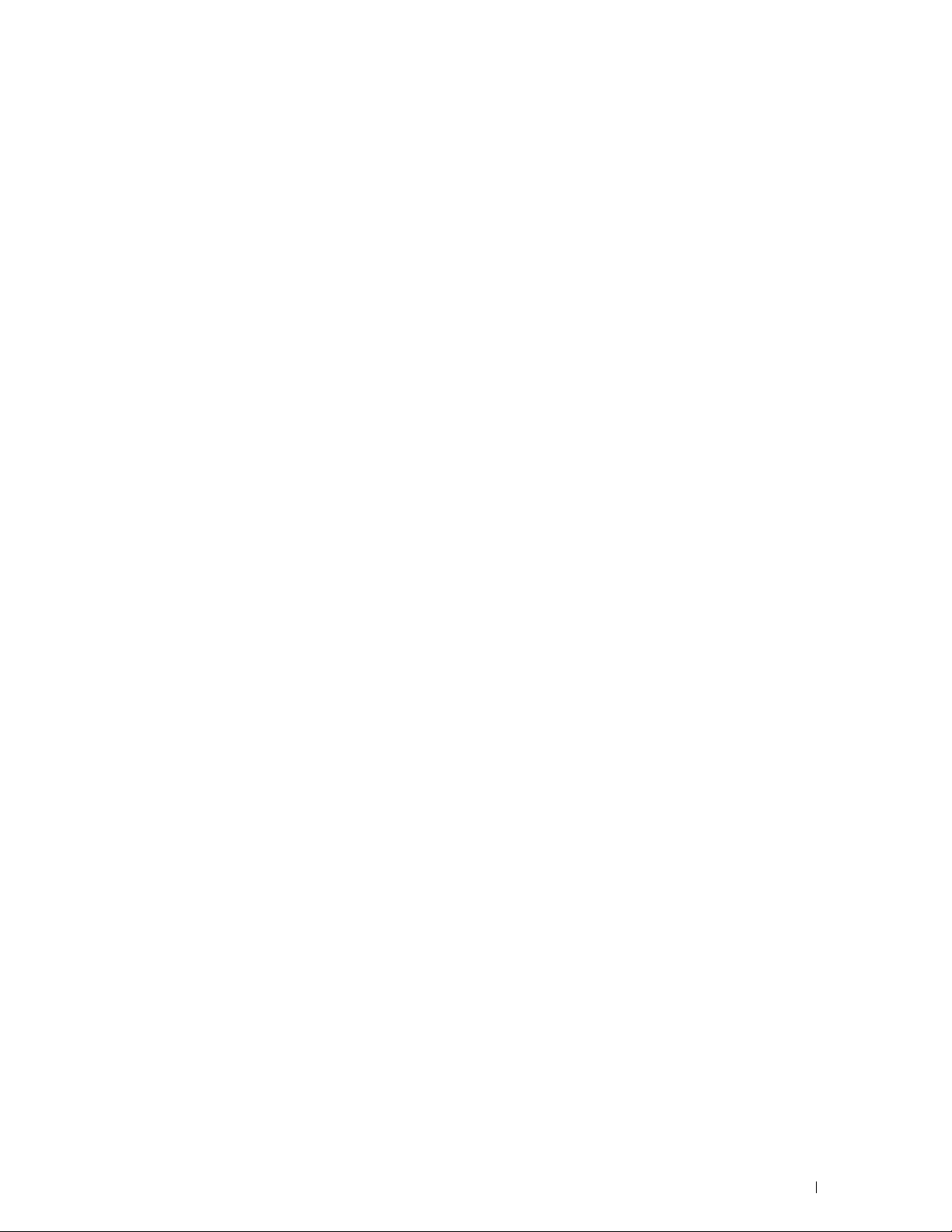
Création d’un nouveau pavé incluant les paramètres des tâches
. . . . . .
27 Utiliser le carnet d’adresses et le répertoire du serveur
. . . . . . . . . . . . . . . . . . . . . . . . . . . . . . . . . . . . . . . . . . . . . .
429
431
Préparation de l’imprimante pour accès au serveur LDAP externe
Démarrage de Dell Printer Configuration Web Tool
Configuration du type d’authentification
Configuration du serveur LDAP
. . . . . . . . . . . . . . . . . . . . . . . .
Configuration du Mappage utilisateurs LDAP
Envoi d’un courriel avec le fichier numérisé à l’aide du Carn. adr. serveur
courriels
. . . . . . . . . . . . . . . . . . . . . . . . . . . . . . . . . . . . . .
Envoi d’un fax à l’aide du Carn. adr. serveur fax
28 Utiliser les certificats numériques
Gérer les certificats
Se préparer à gérer les certificats
Création et téléchargement d’une demande de signature de certificat (CSR)
. . . . . . . . . . . . . . . . . . . . . . . . . . . . . . . . . . . . . . . . .
Importer un certificat numérique
Configurer un certificat numérique
Confirmer la définition d’un certificat numérique
Supprimer un certificat numérique
Exporter un certificat numérique
. . . . . . . . . . . . . . . . . . . . . . . . . . . . . . . .
. . . . . . . . . . . . . . . . . . . . . .
. . . . . . . . . . . . . . . . . . . . . . .
. . . . . . . . . . . . . . . . . . . . . .
. . . . . . . . . . . . . . . . . . . . . .
. . . . . . . . . . . . . . . . . . . . . . .
. . . . . . . .
. . . . . . . . . . . . .
. . . . . . . . . . . . . . . . . . .
. . . . . . . . . . . . . . . .
. . . . . . . . . . . . . . . . . .
. . . . . . . . . . . . . . . . .
. . . . . . . . . . . . . . .
431
431
431
432
433
434
434
435
435
435
436
437
437
438
438
439
Configurer les fonctionnalités
Définir le certificat serveur SSL/TLS (HTTP/IPP)
Réglage de la SMTP – Communication SSL/TLS
Définir la communication LDAP-SSL/TLS
. . . . . . . . . . . . . . . . . . . . . . . . . . .
. . . . . . . . . . . . . . .
. . . . . . . . . . . . . . .
. . . . . . . . . . . . . . . . . . .
Configurer un réseau LAN sans fil WPA-Enterprise (EAP-TLS)
Définir LAN WPA-Enterprise sans fil (PEAPV0-MS-CHAPV2, EAP-TTLS PAP,
EAP-TTLS CHAP)
. . . . . . . . . . . . . . . . . . . . . . . . . . . . . . .
29 Présentation des messages de l’imprimante
Codes d’état
Messages d’erreur
30 Spécifications
Compatibilité des systèmes d’exploitation
. . . . . . . . . . . . . . . . . . . . . . . . . . . . . . . . . . . . .
. . . . . . . . . . . . . . . . . . . . . . . . . . . . . . . . .
. . . . . . . . . . . . . . . . . . . . . . . . . . . . . . . . .
. . . . . . . . . . . . . . . . . . . .
. . . . . . .
. . . . . . . . . .
439
440
440
440
440
442
445
445
453
455
455
Template Last Updated - 2/7/2007 Table des matières
19
Page 20
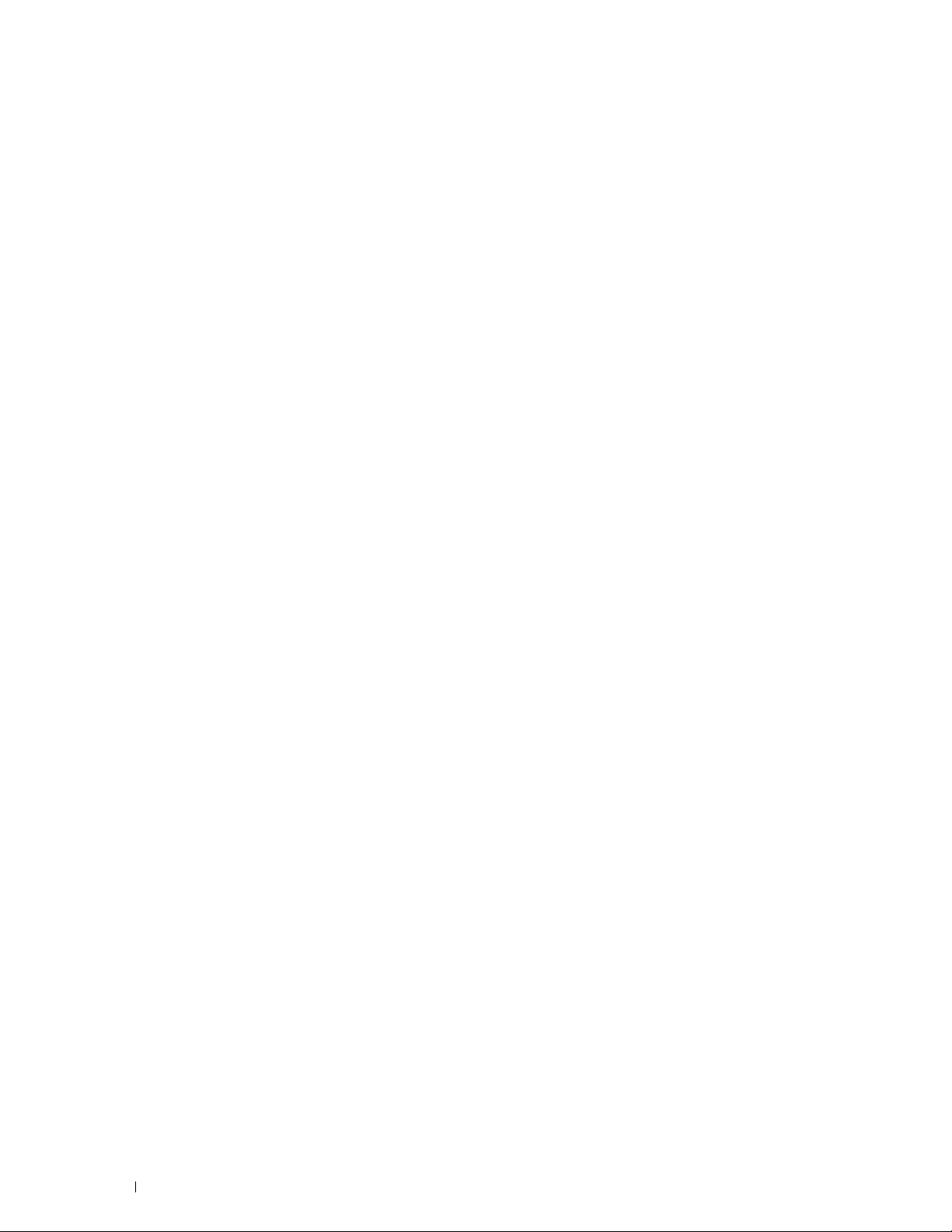
Alimentation
. . . . . . . . . . . . . . . . . . . . . . . . . . . . . . . . . . . .
455
Dimensions
Mémoire
. . . . . . . . . . . . . . . . . . . . . . . . . . . . . . . . . . . . .
. . . . . . . . . . . . . . . . . . . . . . . . . . . . . . . . . . . . . . .
Page Description Language (PDL)/Émulation, Système d’exploitation et
Interface
Environnement
Câbles
Spécifications d’imprimante
Spécifications du copieur
Spécifications du scanner
Spécifications du télécopieur
Spécifications de connexion sans fil
. . . . . . . . . . . . . . . . . . . . . . . . . . . . . . . . . . . . . . .
Compatibilité MIB
Opération
Garantie de qualité d’impression
Stockage
. . . . . . . . . . . . . . . . . . . . . . . . . . . . . . . . . . . . .
Altitude
. . . . . . . . . . . . . . . . . . . . . . . . . . . . . . . . . . . . . . . .
. . . . . . . . . . . . . . . . . . . . . . . . . . . . . . .
. . . . . . . . . . . . . . . . . . . . . . . . . . . . . . . . . . .
. . . . . . . . . . . . . . . . . . . . . . . . . . . . . . . . . . . .
. . . . . . . . . . . . . . . . . . . . . . .
. . . . . . . . . . . . . . . . . . . . . . . . . . . . . . . . . . . .
. . . . . . . . . . . . . . . . . . . . . . . . . . . .
. . . . . . . . . . . . . . . . . . . . . . . . . . . . .
. . . . . . . . . . . . . . . . . . . . . . . . . . . . .
. . . . . . . . . . . . . . . . . . . . . . . . . . .
. . . . . . . . . . . . . . . . . . . . . . .
455
455
456
456
456
456
456
456
456
457
457
458
458
459
459
Entretien de votre imprimante . . . . . . . . . . . . . . . . . . . 461
31 Entretien de votre imprimante
Déterminer l’état des fournitures
Préservation des fournitures
Commande de consommables
Avec Dell Printer Configuration Web Tool
Avec Dell Printer Hub ou Dell Printer Management Tool pour Windows
. . . . . . . . . . . . . . . . . . . . . . . . . . . . . . . . . . . . . . . . .
Sous OS X
Sous Linux
. . . . . . . . . . . . . . . . . . . . . . . . . . . . . . . . . . .
. . . . . . . . . . . . . . . . . . . . . . . . . . . . . . . . . . .
Stockage des supports d’impression
Stockage des consommables
Remplacement de la cartouche de toner
Retrait de la cartouche de toner
Installation d’une nouvelle cartouche de toner
. . . . . . . . . . . . . . . . . . . . . . . . . . . .
. . . . . . . . . . . . . . . . . . . . . . . . . . .
. . . . . . . . . . . . . . . . . . . . . . . . . . .
. . . . . . . . . . . . . . . . . . . . .
. . . . . . . . . . . . . . . . . . . . . . . . . .
. . . . . . . . . . . . . . . . . . .
®
. . . . . . . . . . . . . . . . . . . . . . . .
. . . . . . . . . . . . . . . . . . . . . .
. . . . . . . . . . . . . . . . . . . . . . . .
. . . . . . . . . . . . . . . .
463
463
463
463
463
463
464
464
464
464
465
465
466
20
Table des matières Template Last Updated - 2/7/2007
Page 21
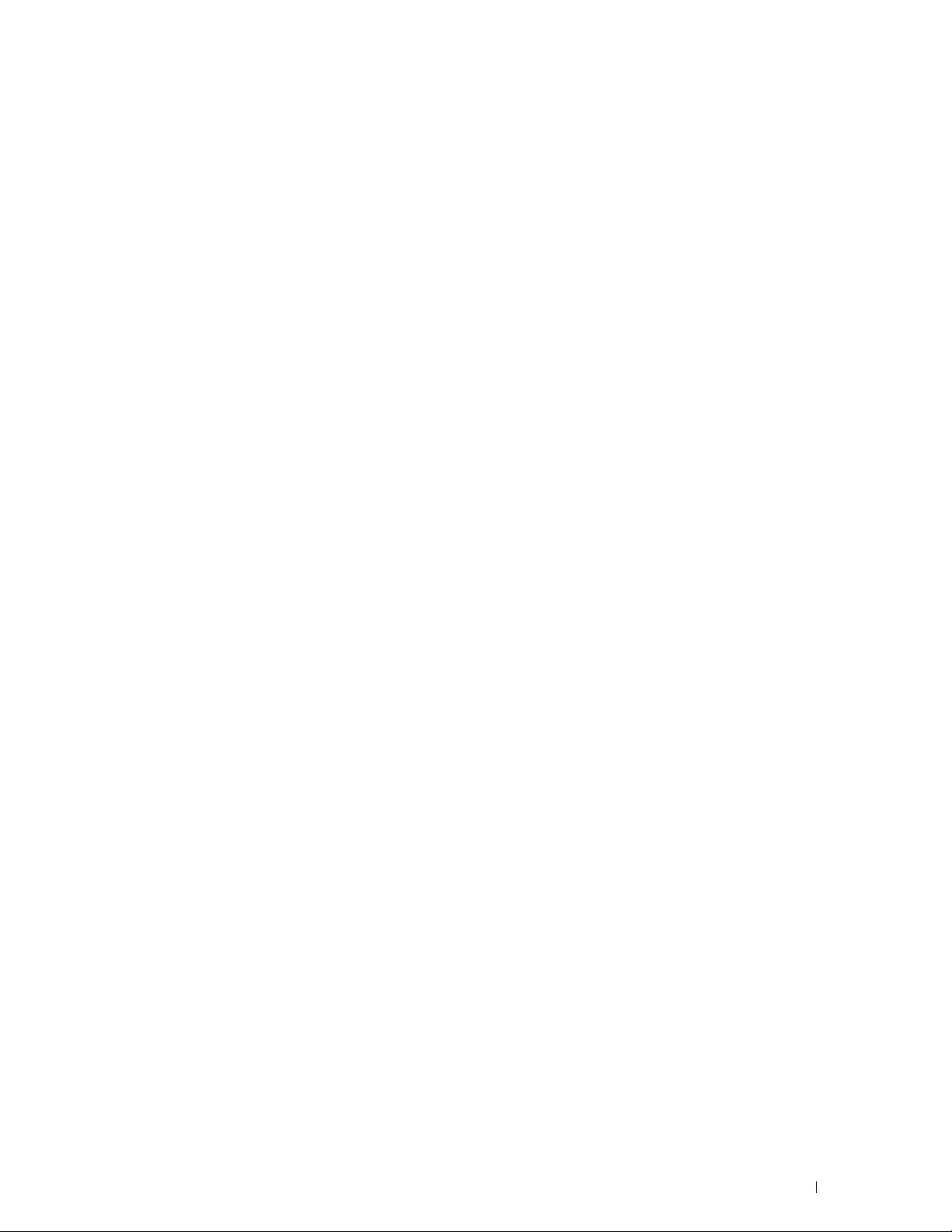
Remplacement de la cartouche à tambour
Retrait d’une cartouche à tambour
Installation d’une nouvelle cartouche à tambour
. . . . . . . . . . . . . . . . . . . .
. . . . . . . . . . . . . . . . . . . . . .
. . . . . . . . . . . . . . .
Remplacement du module de fusion, de l’unité de transfert et du rouleau de
ralentissement
Remplacement du module de fusion
Installation d’un module de fusion
Retrait de l’unité de transfert
Installation d’une unité de transfert
Dépose du rouleau de ralentissement du bac 1
Installation d’un rouleau de ralentissement pour le bac 1
. . . . . . . . . . . . . . . . . . . . . . . . . . . . . . . . . . .
. . . . . . . . . . . . . . . . . . . . .
. . . . . . . . . . . . . . . . . . . . . .
. . . . . . . . . . . . . . . . . . . . . . . . .
. . . . . . . . . . . . . . . . . . . . . .
. . . . . . . . . . . . . . .
. . . . . . . . . .
468
468
469
472
472
473
474
474
475
476
Nettoyage du scanner
. . . . . . . . . . . . . . . . . . . . . . . . . . . . . . .
Nettoyage du rouleau d’entraînement du CADRV
Nettoyage de l’intérieur de l’imprimante
Déplacement de l’imprimante
. . . . . . . . . . . . . . . . . . . . . . . . . . .
Démontage du chargeur 550 feuilles en option
32 Suppression des bourrages
Prévention des bourrages
Localisation de l’emplacement des bourrages papier
Suppression des bourrages papier dans le CADRV
Si le code d’état : 005-112, 005-121 ou 005-900 s’affiche :
Si le code d’état : 005-110 s’affiche :
Suppression des bourrages papier dans le MPF
Suppression des bourrages papier dans le bac1
Suppression des bourrages papier dans le module de fusion
Si le code d’état : 050-130 s’affiche :
. . . . . . . . . . . . . . . . . . . . . . . . . . . . .
. . . . . . . . . . . . . . . . .
. . . . . . . . . . . . . . . . . . . . .
. . . . . . . . . . . . . . . . . .
. . . . . . . . . . . . . . . . . . . . . . .
. . . . . . . . . . . . . .
. . . . . . . . . . . . . . . .
. . . . . . . . . . .
. . . . . . . . . . . . . . . . . . . . .
. . . . . . . . . . . . . . . . .
. . . . . . . . . . . . . . . . .
. . . . . . . . . .
. . . . . . . . . . . . . . . . . . . . .
478
479
479
482
484
489
489
490
491
491
493
493
497
500
500
Suppression des bourrages papier dans l’unité recto verso
Si le code d’état : 050-131 s’affiche :
. . . . . . . . . . . . . . . . . . . . .
Suppression des bourrages papier dans le Regi Roll
Si le code d’état : 050-142 s’affiche :
Si le code d’état : 050-132 s’affiche :
. . . . . . . . . . . . . . . . . . . . .
. . . . . . . . . . . . . . . . . . . . .
Supprimer des bourrages papier dans le chargeur 550 feuilles
Suppression des bourrages papier dans les bacs
Si le code d’état 050-134 s’affiche :
. . . . . . . . . . . . . . . . . . . . . .
. . . . . . . . . . . . . . . . .
. . . . . . . . . . .
. . . . . . . . . . . . . . .
. . . . . . . . .
Template Last Updated - 2/7/2007 Table des matières
503
503
504
504
507
511
514
514
21
Page 22
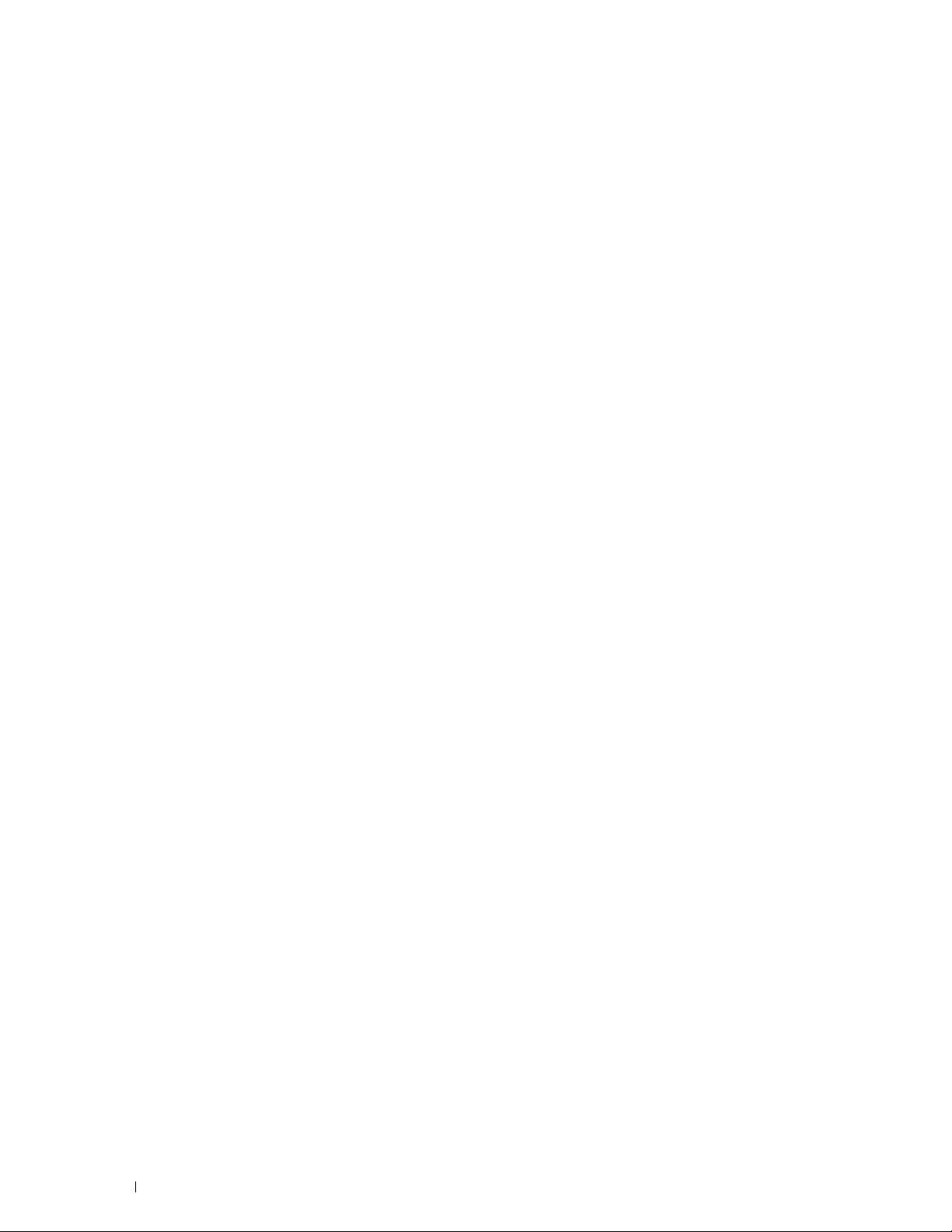
Si le code d’état 050-133 s’affiche :
. . . . . . . . . . . . . . . . . . . . . .
516
Diagnostic de pannes. . . . . . . . . . . . . . . . . . . . . . . . . . 519
33 Guide de diagnostic de pannes
Problèmes courants de l’imprimante
Problèmes au niveau de l’affichage
Problèmes d’impression
. . . . . . . . . . . . . . . . . . . . . . . . . . . . . .
Problèmes au niveau de la qualité d’impression
L’impression est trop claire
Le toner macule ou l’imprimé se détache
Taches aléatoires/images floues
Rien n’a été imprimé sur le support d’impression
Des traits apparaissent sur le résultat d’impression
Points espacés
. . . . . . . . . . . . . . . . . . . . . . . . . . . . . . . . .
Bandes blanches verticales
Marbrures
Impression fantôme
. . . . . . . . . . . . . . . . . . . . . . . . . . . . . . . . . . .
. . . . . . . . . . . . . . . . . . . . . . . . . . . . . .
Fatigue due à la lumière
Voile
. . . . . . . . . . . . . . . . . . . . . . . . . . . . . . . . . . . . . .
Bead-Carry-Out (BCO)
Caractères crénelés
Bandes
. . . . . . . . . . . . . . . . . . . . . . . . . . . . . . . . . . . . .
Marque en biais
Papier froissé/taché
. . . . . . . . . . . . . . . . . . . . . . . . . . . . .
. . . . . . . . . . . . . . . . . . . . . . . . . . . . . .
. . . . . . . . . . . . . . . . . . . . . . . . . . . . . . . .
. . . . . . . . . . . . . . . . . . . . . . . . . . . . . .
Dommage sur le bord d’entraînement du papier
. . . . . . . . . . . . . . . . . . . . . . . .
. . . . . . . . . . . . . . . . . . . . . . . .
. . . . . . . . . . . . . . . . . . . . . . . . . .
. . . . . . . . . . . . . . . . . . . . . . .
. . . . . . . . . . . . . . . . . . . . . . . . . .
. . . . . . . . . . . . . . . . . . . . . . . . . . . .
. . . . . . . . . . . . . . . . . . . .
. . . . . . . . . . . . . . . . .
. . . . . . . . . . . . . . . . . . .
. . . . . . . . . . . . . . .
. . . . . . . . . . . . .
. . . . . . . . . . . . . . .
521
521
521
521
523
524
525
526
527
528
529
530
531
532
533
534
535
535
536
537
537
538
22
Problèmes de bourrage/alignement
. . . . . . . . . . . . . . . . . . . . . . . .
538
Le repérage des couleurs est mauvais Les marges supérieures et latérales
sont incorrectes
. . . . . . . . . . . . . . . . . . . . . . . . . . . . . . . .
Les images sont de travers
. . . . . . . . . . . . . . . . . . . . . . . . . .
539
539
Bourrage dû à un défaut d’alimentation à partir du bac 1 / chargeur 550 feuilles
en option
Bourrage dû à un défaut d’alimentation à partir du MPF
Bourrage en entrée (marche capteur sortie)
Bourrage en sortie (arrêt capteur sortie)
. . . . . . . . . . . . . . . . . . . . . . . . . . . . . . . . . . . .
. . . . . . . . . . .
. . . . . . . . . . . . . . . . .
. . . . . . . . . . . . . . . . . . .
Bourrage d’alimentation multiple bac 1/chargeur 550 feuilles en option
Bourrage d’alimentation multiple MPF
. . . . . . . . . . . . . . . . . . . . . . . . . . . . . . . . . . . . . . . . .
Bruit
Problèmes de copie
. . . . . . . . . . . . . . . . . . . . . . . . . . . . . . . . .
. . . . . . . . . . . . . . . . . . . .
. . .
540
541
541
542
542
543
543
544
Table des matières Template Last Updated - 2/7/2007
Page 23
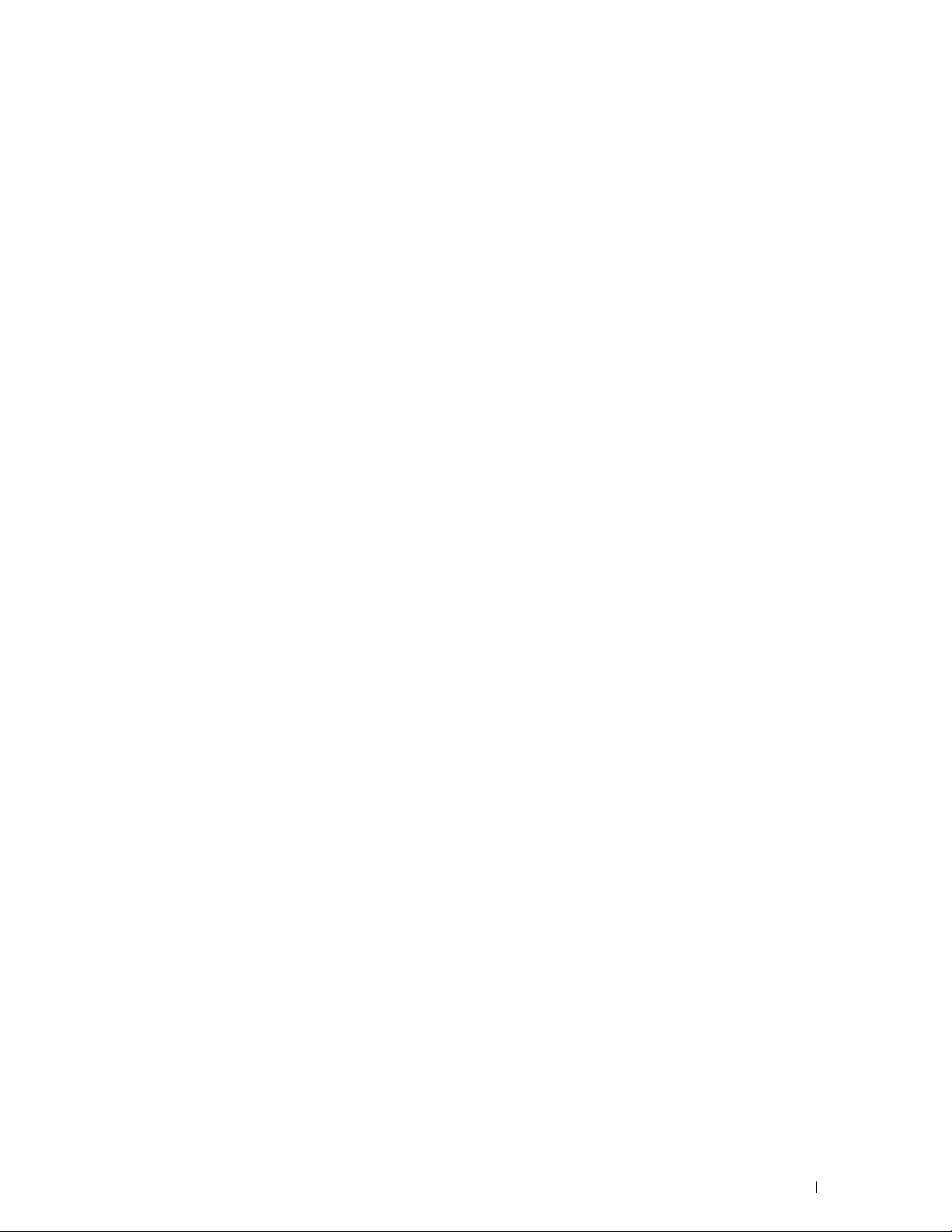
Problèmes concernant le fax
. . . . . . . . . . . . . . . . . . . . . . . . . . . .
544
Problèmes de numérisation
Problèmes de certificat numérique
Problèmes avec un accessoire installé en option
Problèmes Wi-Fi Direct
Problèmes de l’utilitaire Pilote/Imprimante du scanner
Autres problèmes
. . . . . . . . . . . . . . . . . . . . . . . . . . . . . . . . . .
Contacter la maintenance
. . . . . . . . . . . . . . . . . . . . . . . . . . . .
. . . . . . . . . . . . . . . . . . . . . . . .
. . . . . . . . . . . . . . . . .
. . . . . . . . . . . . . . . . . . . . . . . . . . . . . .
. . . . . . . . . . . . .
. . . . . . . . . . . . . . . . . . . . . . . . . . . . .
546
549
549
550
550
551
551
Annexe . . . . . . . . . . . . . . . . . . . . . . . . . . . . . . . . . . . . . 553
Annexe . . . . . . . . . . . . . . . . . . . . . . . . . . . . . . . . . . . . . . . . . . . 555
Politique de support technique Dell™
Services en ligne
. . . . . . . . . . . . . . . . . . . . . . . . . . . . . . .
Garantie et politique de retour
Informations concernant le recyclage
. . . . . . . . . . . . . . . . . . . . . . .
. . . . . . . . . . . . . . . . . . . . . . . . . . .
. . . . . . . . . . . . . . . . . . . .
555
555
555
555
Contacter Dellug_appdx_contact
USA/Canada Wi-Fi Warnings
. . . . . . . . . . . . . . . . . . . . . . . . . . .
. . . . . . . . . . . . . . . . . . . . . . . . .
555
556
Template Last Updated - 2/7/2007 Table des matières
23
Page 24
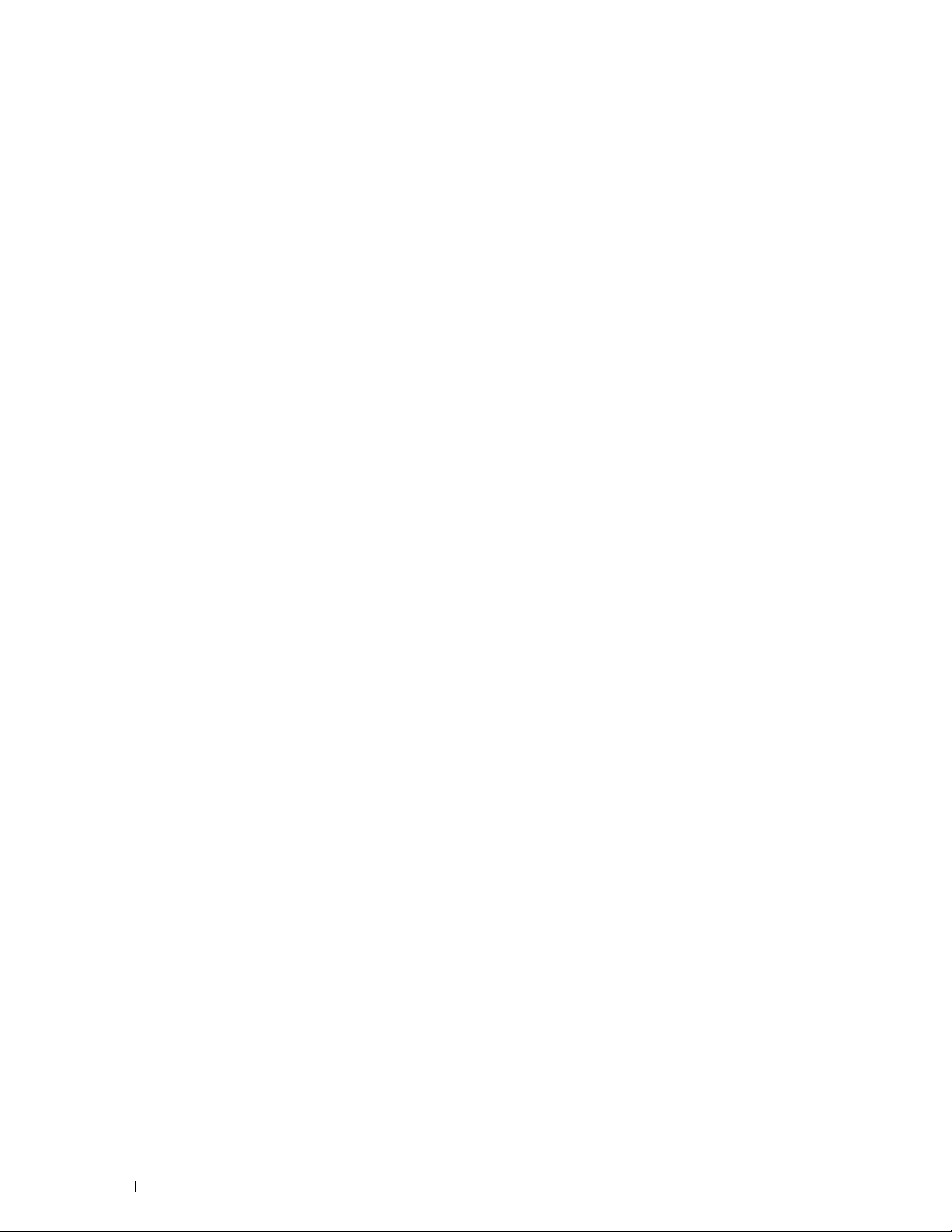
24
Table des matières Template Last Updated - 2/7/2007
Page 25
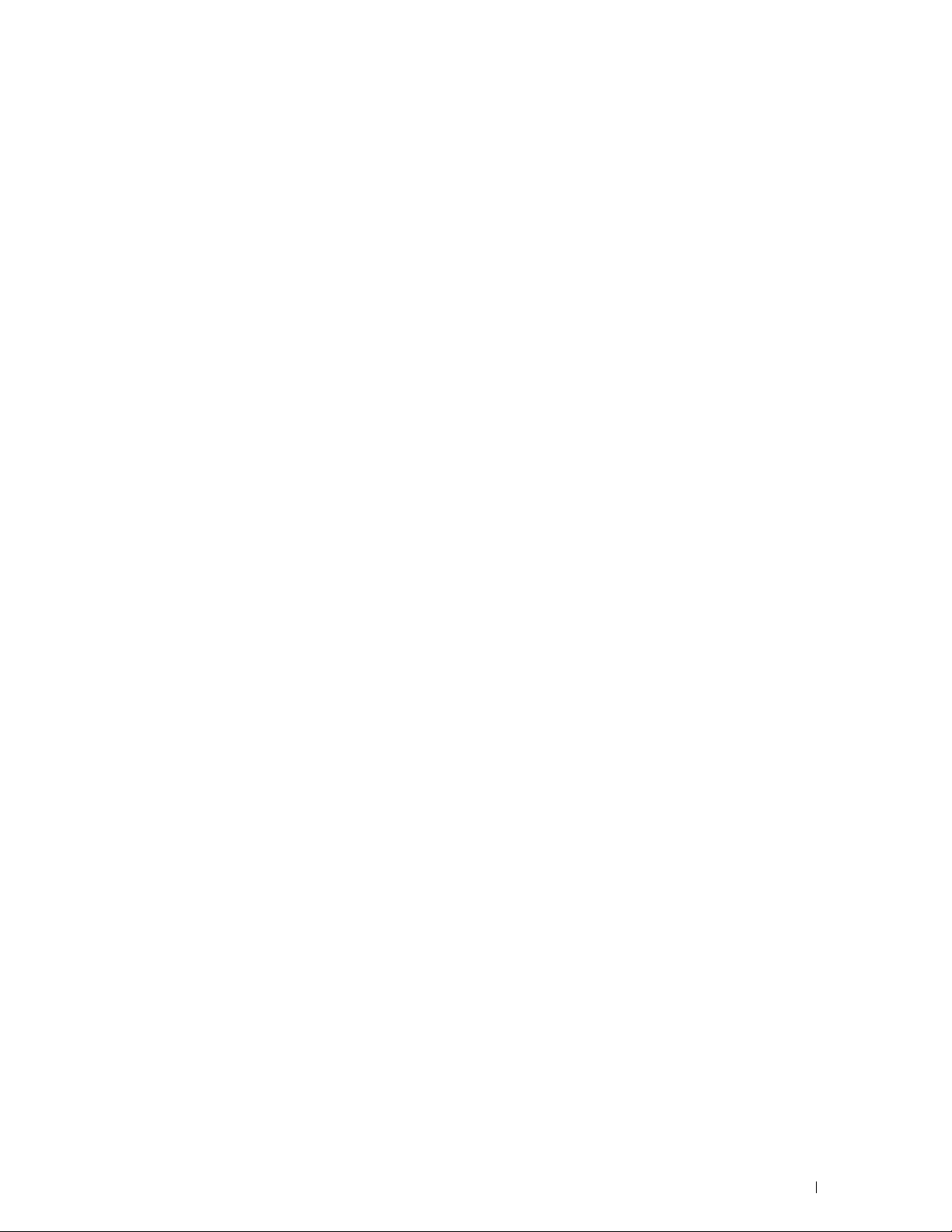
Avant de commencer
Remarques, Attentions et Avertissements .................................. 27
1 Dell™ Cloud Multifunction Printer | H815dw
Dell™ Smart Multifunction Printer | S2815dn
Guide de l’utilisateur................................................................... 31
2 Où trouver les informations....................................................... 33
3 Caractéristiques du produit....................................................... 35
4 À propos de l’imprimante........................................................... 39
25
Page 26

26
Page 27
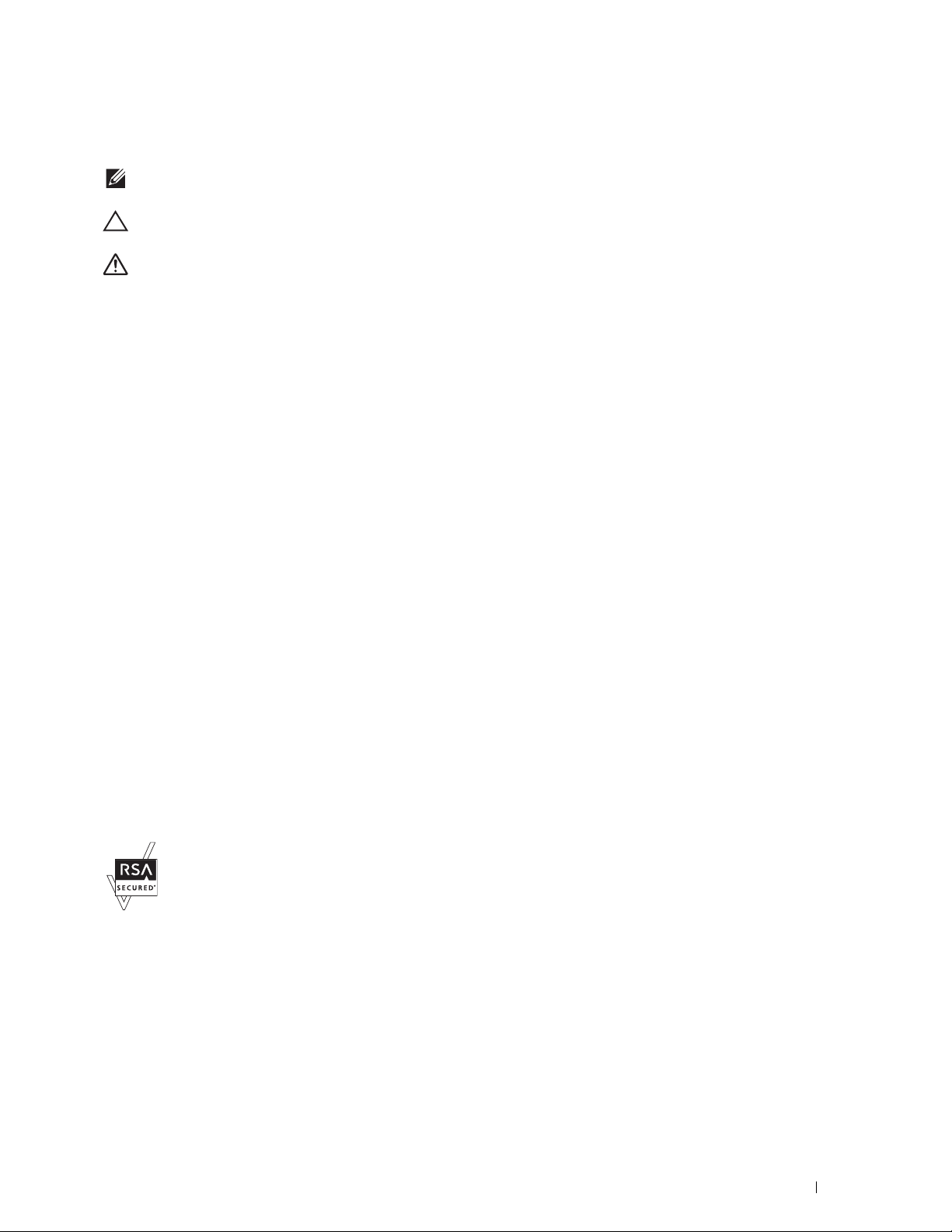
Remarques, Attentions et Avertissements
REMARQUE :
manière plus adaptée.
ATTENTION :
ne sont pas suivies correctement.
AVERTISSEMENT :
des dommages physiques, voire même la mort.
Les informations contenues dans ce document peuvent être modifiées sans préavis.
© 2015 Dell Inc. Tous droits réservés.
La reproduction de ces éléments de quelque manière que ce soit sans l’autorisation écrite de Dell Inc. est strictement interdite.
Marques de commerce utilisées dans ce texte :
,
Windows Vista et Active Directory
Server
Corporation aux États-Unis et/ou dans d’autres pays ;
déposées aux États-Unis et dans d’autres pays.
Gmail, Google, Google Cloud Print, Google Drive,
de Google Inc.
Incorporated aux États-Unis et/ou dans d’autres pays ;
Protected Setup
commerce déposées de Red Hat. Inc. aux États-Unis et dans d’autres pays ;
États-Unis et dans d’autres pays ;
Thinxtream Technologies Pte. Ltd. ;
commerce ou une marque de commerce déposée de Dropbox Inc.;
des marques de service ou des marques déposées de Box, Inc.
commerce de EMC Corporation aux États-Unis et/ou dans d’autres pays.
D’autres marques et noms de marque peuvent être utilisés dans ce document pour désigner les entités qui possèdent les marques ou noms de
leurs produits. Dell Inc. dénie tout intérêt de propriété dans les marques et noms de marque autres que les siens.
Une mention REMARQUE signale des informations importantes qui vous aident à utiliser votre imprimante de
La mention ATTENTION signale un risque de dégradation du matériel ou de perte de données si les instructions
La mention AVERTISSEMENT signale un risque pouvant entraîner des dommages au niveau des biens,
Dell
, le logo
DELL
Adobe, PostScript
,
WPA
et
WPA2
sont, soit des marques de commerce déposées, soit des marques de commerce de Microsoft
Apple, Bonjour, Macintosh, Mac OS
AirPrint
et le logo
et
Google Play
et
Photoshop
sont des marques de commerce de Wi-Fi Alliance ;
MIFARE
QR Code
sont, soit des marques de commerce déposées, soit des marques de commerce d’Adobe Systems
Wi-Fi
est une marque de commerce de NXP Semiconductors ;
est une marque de commerce déposée de Denso Wave Incorporated ;
sont des marques de commerce de Dell Inc.
AirPrint
sont des marques de commerce d’Apple Inc. ;
sont, soit des marques de commerce déposées, soit des marques de commerce
et
Wi-Fi Direct
Box
RSA
et
sont des marques de commerce déposées de Wi-Fi Alliance ;
SUSE
est une marque de commerce déposée de Novell, Inc., aux
et le logo
BSAFE
Box
sont, soit des marques de commerce déposées, soit des marques de
Mopria
est une marque de commerce de Mopria Alliance.
et
OS X
sont des marques de commerce d’Apple Inc.,
Red Hat
et
Red Hat Enterprise Linux
Thinxtream
sont ou incluent sans limitation des marques de commerce,
Microsoft, Windows, Windows
Android, Google Chrome,
sont des marques de
est une marque de commerce de
Dropbox
est une marque de
Wi-Fi
À propos de la licence
XML Paper Specification (XPS)
conditions sous lesquels Microsoft détient cette propriété intellectuelle sont accessibles sur http://go.microsoft.com/fwlink/?LinkId=52369 ;
DES
: Ce produit inclut du logiciel développé par Eric Young (eay@mincom.oz.au) ;
UK. Tous droits réservés. Ce produit utilise un logiciel AES publié, fourni par Dr Brian Gladman sous les termes de licence BSD ;
(Little cms)
: Copyright (c) 1998-2004 Marti Maria.
Concernant RSA BSAFE
Cette imprimante comprend le logiciel RSA® BSAFE® Cryptographic édité par EMC Corporation.
ICC Profile Header
Copyright (c) 1994-1996 SunSoft, Inc.
Rights Reserved
Permission is hereby granted, free of charge, to any person obtaining a copy of this software and associated documentation files (the "Software"),
to deal in the Software without restriction, including without limitation the rights to use, copy, modify, merge, publish distribute, sublicense,
and/or sell copies of the Software, and to permit persons to whom the Software is furnished to do so, subject to the following conditions:
The above copyright notice and this permission notice shall be included in all copies or substantial portions of the Software.
: Ce produit peut contenir des éléments de la propriété intellectuelle de la compagnie Microsoft. Les termes et
AES
: Copyright (c) 2003, Dr Brian Gladman, Worcester,
ICC Profile
Remarques, Attentions et Avertissements
27
Page 28
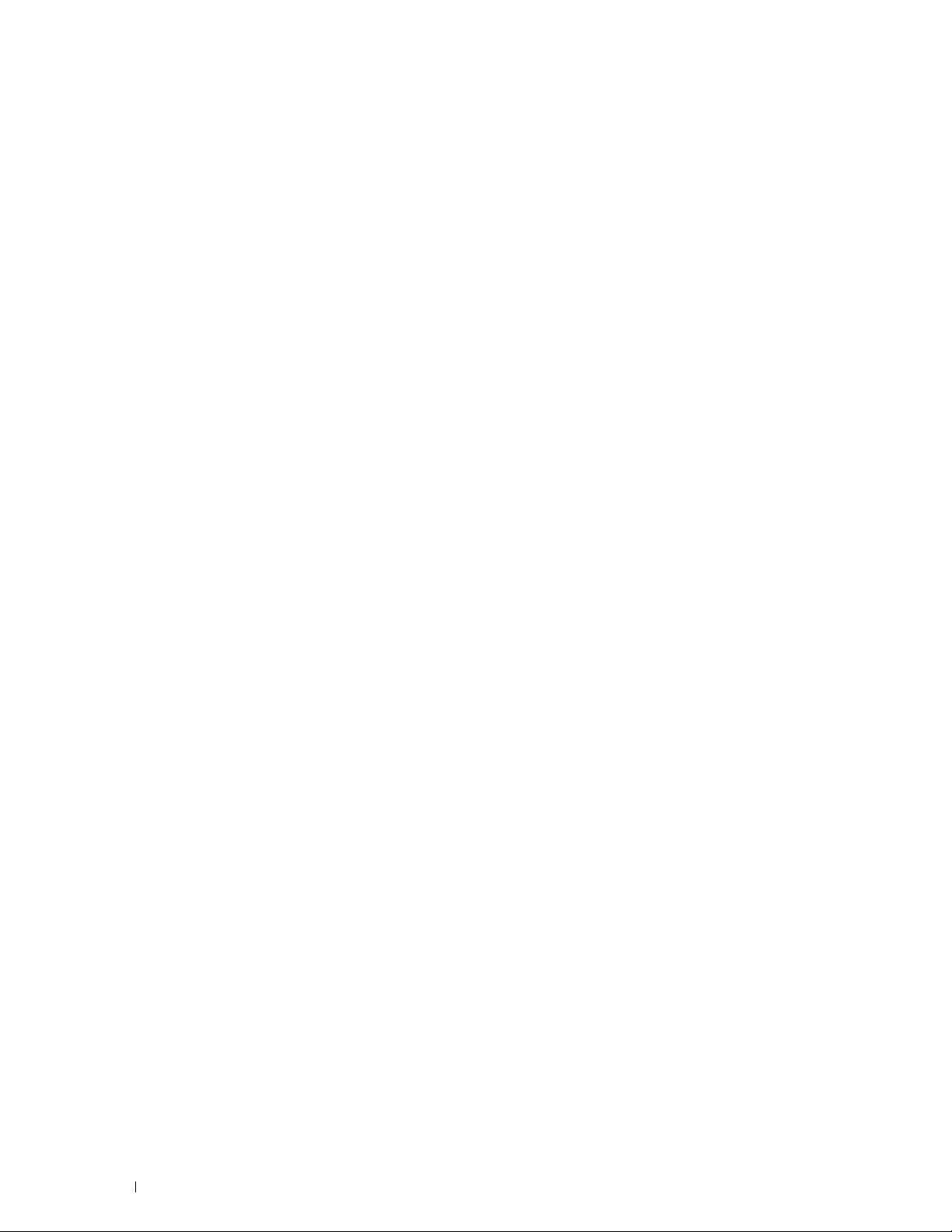
THE SOFTWARE IS PROVIDED "AS IS", WITHOUT WARRANTY OF ANY KIND, EXPRESS OR IMPLIED, INCLUDING BUT NOT
LIMITED TO THE WARRANTIES OF MERCHANTABILITY, FITNESS FOR A PARTICULAR PURPOSE AND NON-INFRINGEMENT. IN
NO EVENT SHALL SUNSOFT, INC. OR ITS PARENT COMPANY BE LIABLE FOR ANY CLAIM, DAMAGES OR OTHER LIABILITY,
WHETHER IN AN ACTION OF CONTRACT, TORT OR OTHERWISE, ARISING FROM, OUT OF OR IN CONNECTION WITH THE
SOFTWARE OR THE USE OR OTHER DEALINGS IN THE SOFTWARE.
Except as contained in this notice, the name of SunSoft, Inc. shall not be used in advertising or otherwise to promote the sale, use or other
dealings in this Software without written authorization from SunSoft Inc.
JPEG Library
Independent JPEG Group's free JPEG software
------------------------------------------This package contains C software to implement JPEG image encoding, decoding, and transcoding. JPEG is a standardized compression method
for full-color and gray-scale images.
The distributed programs provide conversion between JPEG "JFIF" format and image files in PBMPLUS PPM/PGM, GIF, BMP, and Targa file
formats. The core compression and decompression library can easily be reused in other programs, such as image viewers. The package is highly
portable C code; we have tested it on many machines ranging from PCs to Crays.
We are releasing this software for both noncommercial and commercial use. Companies are welcome to use it as the basis for JPEG-related
products. We do not ask a royalty, although we do ask for an acknowledgement in product literature (see the README file in the distribution for
details). We hope to make this software industrial-quality --- although, as with anything that's free, we offer no warranty and accept no liability.
For more information, contact jpeg-info@jpegclub.org.
Contents of this directory
------------------------------------------jpegsrc.vN.tar.gz contains source code, documentation, and test files for release N in Unix format.
jpegsrN.zip contains source code, documentation, and test files for release N in Windows format.
jpegaltui.vN.tar.gz contains source code for an alternate user interface for cjpeg/djpeg in Unix format.
jpegaltuiN.zip contains source code for an alternate user interface for cjpeg/djpeg in Windows format.
wallace.ps.gz is a PostScript file of Greg Wallace's introductory article about JPEG. This is an update of the article that appeared in the April 1991
Communications of the ACM.
jpeg.documents.gz tells where to obtain the JPEG standard and documents about JPEG-related file formats.
jfif.ps.gz is a PostScript file of the JFIF (JPEG File Interchange Format) format specification.
jfif.txt.gz is a plain text transcription of the JFIF specification; it's missing a figure, so use the PostScript version if you can.
TIFFTechNote2.txt.gz is a draft of the proposed revisions to TIFF 6.0's JPEG support.
pm.errata.gz is the errata list for the first printing of the textbook "JPEG Still Image Data Compression Standard" by Pennebaker and Mitchell.
jdosaobj.zip contains pre-assembled object files for JMEMDOSA.ASM. If you want to compile the IJG code for MS-DOS, but don't have an
assembler, these files may be helpful.
Math Library
Copyright (C) 1993 by Sun Microsystems, Inc. All rights reserved.
Developed at SunPro, a Sun Microsystems, Inc. business.
Permission to use, copy, modify, and distribute this software is freely granted, provided that this notice is preserved.
====================================================
copysignf.c: * Copyright (C) 1993 by Sun Microsystems, Inc. All rights reserved.
math_private.h: * Copyright (C) 1993 by Sun Microsystems, Inc. All rights reserved.
powf.c: * Copyright (C) 1993 by Sun Microsystems, Inc. All rights reserved.
scalbnf.c: * Copyright (C) 1993 by Sun Microsystems, Inc. All rights reserved.
28
Remarques, Attentions et Avertissements
Page 29
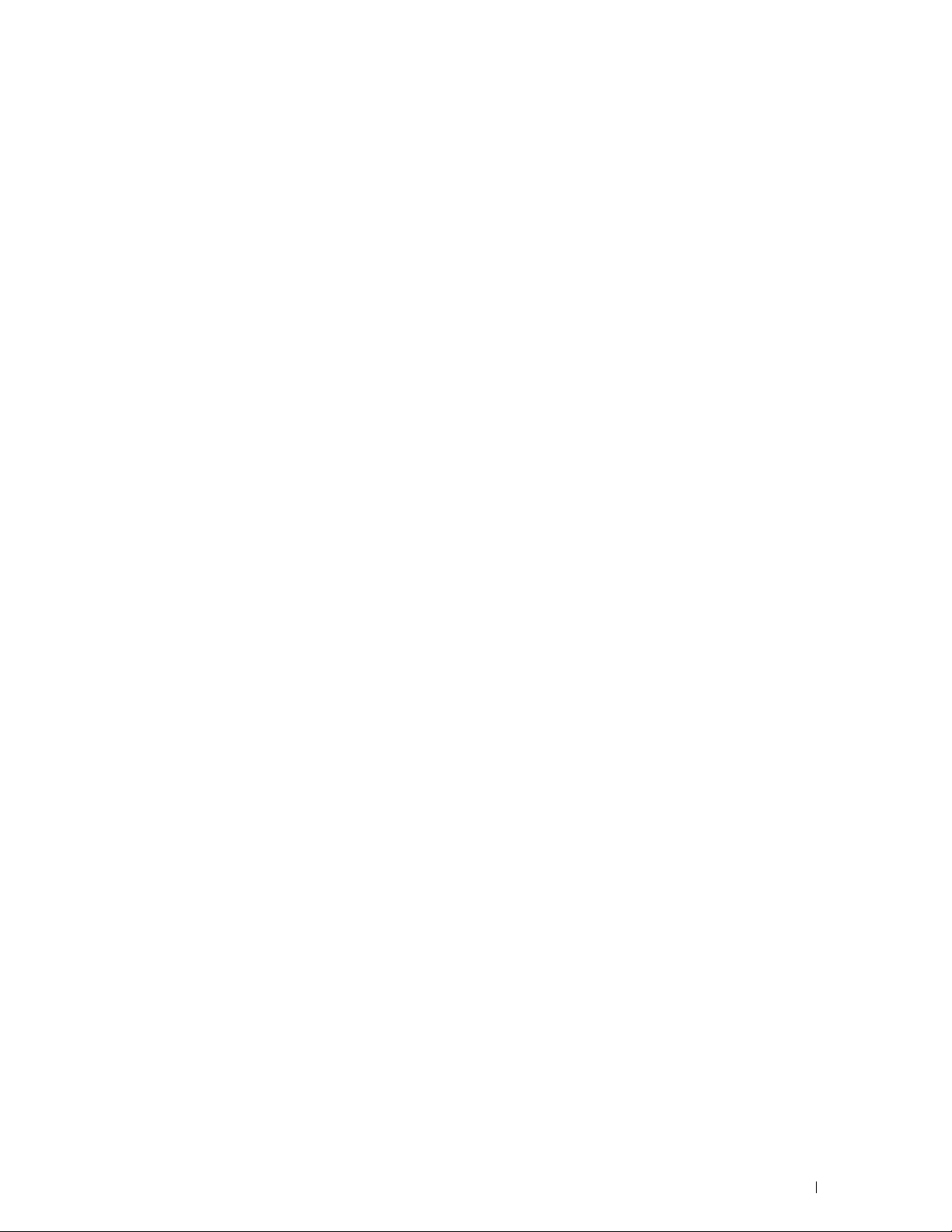
libtiff
Copyright (c) 1988-1997 Sam Leffler
Copyright (c) 1991-1997 Silicon Graphics, Inc.
Permission to use, copy, modify, distribute, and sell this software and its documentation for any purpose is hereby granted without fee, provided
that (i) the above copyright notices and this permission notice appear in all copies of the software and related documentation, and (ii) the names
of Sam Leffler and Silicon Graphics may not be used in any advertising or publicity relating to the software without the specific, prior written
permission of Sam Leffler and Silicon Graphics.
THE SOFTWARE IS PROVIDED "AS-IS" AND WITHOUT WARRANTY OF ANY KIND, EXPRESS, IMPLIED OR OTHERWISE,
INCLUDING WITHOUT LIMITATION, ANY WARRANTY OF MERCHANTABILITY OR FITNESS FOR A PARTICULAR PURPOSE.
IN NO EVENT SHALL SAM LEFFLER OR SILICON GRAPHICS BE LIABLE FOR ANY SPECIAL, INCIDENTAL, INDIRECT OR
CONSEQUENTIAL DAMAGES OF ANY KIND, OR ANY DAMAGES WHATSOEVER RESULTING FROM LOSS OF USE, DATA OR
PROFITS, WHETHER OR NOT ADVISED OF THE POSSIBILITY OF DAMAGE, AND ON ANY THEORY OF LIABILITY, ARISING OUT
OF OR IN CONNECTION WITH THE USE OR PERFORMANCE OF THIS SOFTWARE.
Zlib
zlib.h -- interface of the 'zlib' general purpose compression library version 1.2.8, April 28th, 2013
Copyright (C) 1995-2013 Jean-loup Gailly and Mark Adler
This software is provided 'as-is', without any express or implied warranty. In no event will the authors be held liable for any damages arising from
the use of this software.
Permission is granted to anyone to use this software for any purpose, including commercial applications, and to alter it and redistribute it freely,
subject to the following restrictions:
1. The origin of this software must not be misrepresented; you must not claim that you wrote the original software. If you use this software in a
product, an acknowledgment in the product documentation would be appreciated but is not required.
2. Altered source versions must be plainly marked as such, and must not be misrepresented as being the original software.
3. This notice may not be removed or altered from any source distribution.
Jean-loup Gailly Mark Adler
jloup@gzip.org madler@alumni.caltech.edu
____________________
DROITS LIMITES DU SECTEUR PUBLIC AMERICAIN
Ce logiciel et cette documentation disposent de DROITS LIMITÉS. L’utilisation, la reproduction ou la divulgation par le gouvernement est
soumise à des restrictions comme indiqué dans le sous-paragraphe (c)(1)(ii) des dispositions relatives aux droits en matière de données
techniques et de logiciels informatiques du DFARS 252.227-7013 et dans les dispositions FAR en vigueur : Dell Inc., One Dell Way, Round Rock,
Texas, 78682, USA.
Octobre 2015 Rév. A00
Remarques, Attentions et Avertissements
29
Page 30
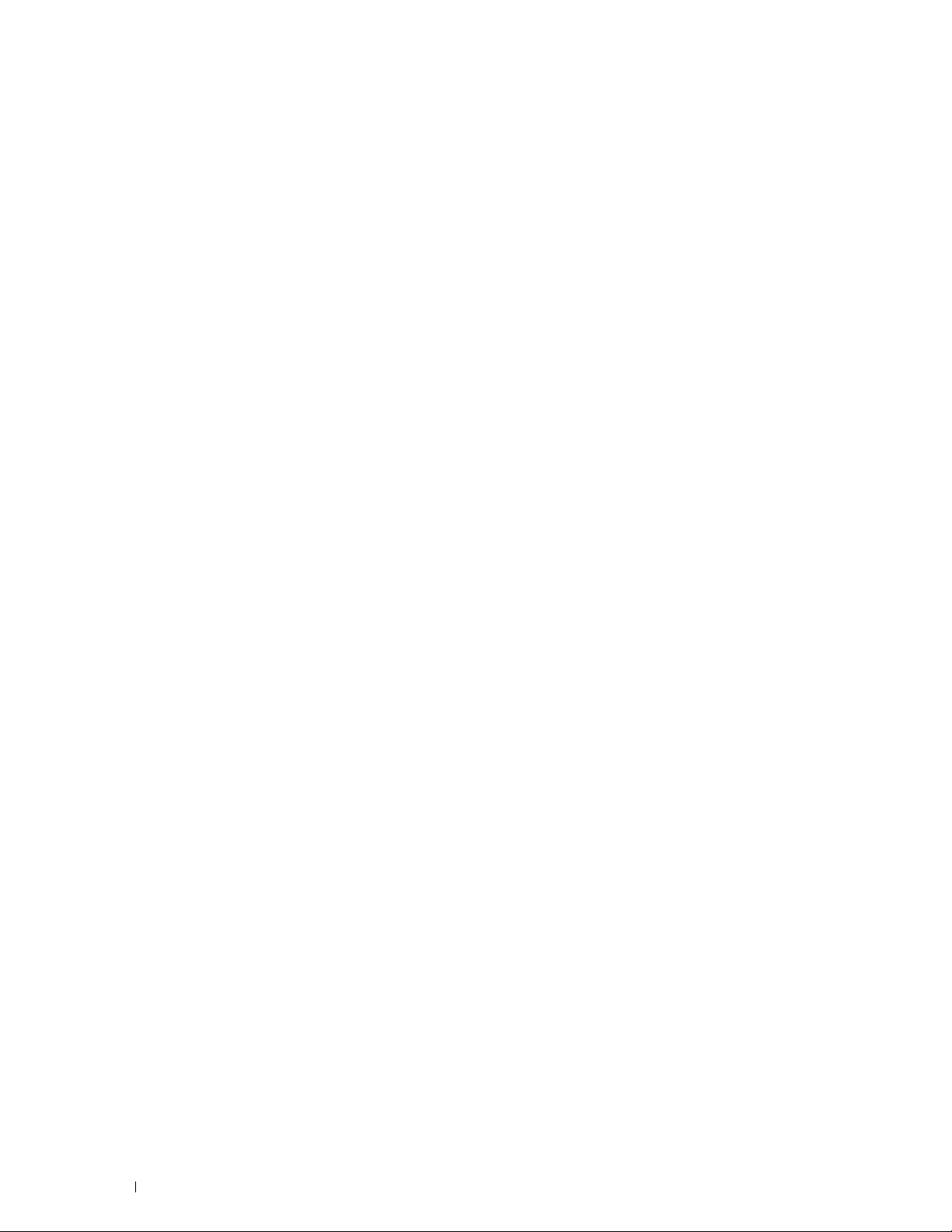
30
Remarques, Attentions et Avertissements
Page 31

1
Dell™ Cloud Multifunction Printer | H815dw Dell™ Smart Multifunction Printer | S2815dn Guide de l’utilisateur
Cliquez sur les liens situés à gauche pour obtenir plus d’informations sur les fonctions, les options et le
fonctionnement de votre Dell Cloud Multifunction Printer | H815dw et Dell Smart Multifunction Printer |
S2815dn. Pour plus d’informations concernant les autres documentations fournies avec votre imprimante, reportezvous à la section « Où trouver les informations ».
REMARQUE :
S2815dn sont appelées l’ « imprimante ».
REMARQUE :
mention contraire.
Conventions
La section suivante décrit les symboles et les polices utilisés dans ce document :
Dans ce manuel, les appareils Dell Cloud Multifunction Printer | H815dw et Dell Smart Multifunction Printer |
Dans ce guide, les procédures à effectuer sur l’ordinateur sont expliquées dans Microsoft® Windows® 7 sauf
Te xt e s en gras :
Textes en p ol ice
New
<>
« »
Courier
• Noms des boutons du panneau de commande.
• Noms des écrans sur l’écran tactile.
• Menus, commandes, fenêtres ou boîtes de dialogue affichés sur l’écran de l’ordinateur.
: • Menus et messages affichés sur l’écran tactile.
• Caractères saisis sur l’ordinateur.
• Chemins des dossiers.
: • Touche de clavier de l’ordinateur.
: • Indique le chemin d’un certain élément d’une procédure sur un ordinateur.
: • Références croisées dans ce guide.
• Caractères saisis sur le panneau de commande.
• Messages affichés sur l’écran de l’ordinateur.
Dell™ Cloud Multifunction Printer | H815dw Dell™ Smart Multifunction Printer | S2815dn Guide de l’utilisateur
31
Page 32

32
Dell™ Cloud Multifunction Printer | H815dw Dell™ Smart Multifunction Printer | S2815dn Guide de l’utilisateur
Page 33

Où trouver les informations
Service Tag
ABCD123
Express Service Code
01234567890
REMARQUE :
Printer | H815dw.
Quelles informations recherchez-vous? Vous pouvez trouver les informations dans cette section
• Pilotes pour mon imprimante
Guide de l’utilisateur
•Mon
Sauf mention contraire, les images utilisées dans ce guide correspondent à celles de Dell™ Cloud Multifunction
Disque
Software and Documentation
Le disque
documentation et les pilotes destinés à votre imprimante. Vous pouvez utilisez le
disque
vidéo sur l’installation et à votre documentation.
Software and Documentation
Software and Documentation
contient une vidéo sur l’installation, la
pour installer les pilotes ou accéder au
2
• Configuration de mon imprimante
• Mode d’emploi de mon imprimante
• Informations de sécurité
• Informations relatives à la garantie
• Express Service Code et Service Tag
Il est possible que des fichiers Lisezmoi figurent sur le disque
Documentation
modifications techniques apportées à votre imprimante ou aux matériaux de
référence technique avancés destinés aux utilisateurs expérimentés ou aux
techniciens.
Guide d’installation
Informations importantes
AVERTISSEMENT :
prenez connaissance de toutes les consignes de sécurité reprises dans le
Informations importantes
afin de fournir les dernières mises à jour relatives aux
Avant de configurer et d’utiliser votre imprimante,
et observez-les.
Software and
• Derniers pilotes pour mon imprimante
• Documentation pour mon imprimante
Le Express Service Code et le Service Tag figurent sur la partie intérieure du
capot de votre imprimante.
Consultez dell.com/support.
Où trouver les informations
33
Page 34

Quelles informations recherchez-vous? Vous pouvez trouver les informations dans cette section
• Réponses aux questions relatives au support
et à l’assistance techniques
dell.com/support propose de nombreux outils en ligne, parmi lesquels :
• Solutions — Conseils et astuces pour le diagnostic de pannes, articles de
techniciens et formations en ligne
• Mises à niveau — Informations relatives aux mises à niveau des composants,
comme les pilotes d’impression, par exemple
• Support clientèle — Informations de contact, état des commandes, garantie et
informations relatives aux réparations
• Téléchargements — Pilotes
• Guides — Documentation de l’imprimante et spécifications de produit
Consultez dell.com/support. Sélectionnez votre région et complétez les
informations demandées afin d’accéder aux outils et informations d’aide.
34
Où trouver les informations
Page 35

Caractéristiques du produit
Ce chapitre décrit les caractéristiques du produit et indique leurs liens.
3
Application Dell Document Hub
Avec l’application Dell Document Hub, vous accédez aux
documents, images et contenus numériques et les partagez
facilement. Cette solution de collaboration en nuage
innovante connecte votre imprimante et vos périphériques
aux services cloud populaires, fournissant ainsi un moyen
de collaboration flexible et sécurisé depuis pratiquement
n’importe où. Grâce à votre ordinateur ou périphérique
mobile, vous pouvez rechercher des fichiers simultanément
sur plusieurs services cloud pour imprimer des documents
ou encore numériser des documents directement vers le
cloud en utilisant l’application. Rendez-vous sur Windows
Store, Google Play™ Store et App Store pour télécharger les
applications. Pour en savoir plus sur l’utilisation de Dell
Document Hub, consultez la FAQ sur
Dell.com/documenthub.
Dell Printer Hub
(Dell™ Cloud Multifunction Printer | H815dw uniquement)
Dell Printer Hub est un programme de surveillance qui
vous informe de l’état de l’imprimante et vous permet de
personnaliser ses paramètres. Ce programme vous avertit
également des mises à jour de logiciel/micrologiciel. Pour
plus de commodité, vous pouvez accéder à l’application
Dell Document Hub depuis Dell Printer Hub. L’application
Dell Printer Hub figure sur votre disque
Documentation
logiciels destinés à votre imprimante. Pour plus
d’informations, ouvrez le programme et cliquez sur en
haut à droite de la fenêtre principale pour afficher la FAQ.
, et contient des manuels, des pilotes et des
Software and
Dell Printer Management Tool
(Dell Smart Multifunction Printer | S2815dn uniquement)
Dell Printer Management Tool est un programme de
surveillance qui vous informe de l’état de l’imprimante et
vous permet de personnaliser ses paramètres. Ce
programme vous avertit également des mises à jour de
logiciel/micrologiciel. Le programme Dell Printer
Management Tool figure sur votre disque
Documentation
logiciels destinés à votre imprimante. Pour plus
d’informations, ouvrez le programme et cliquez sur en
haut à droite de la fenêtre principale pour afficher la FAQ.
, et contient des manuels, des pilotes et des
Software and
Conversion et stockage avec Dell Document Hub
(Dell Cloud Multifunction Printer | H815dw uniquement)
L’application Dell Document Hub permet de numériser
des documents papier et de les stocker directement sur
votre service cloud favori. Il par ailleurs possible de
convertir les documents papier en documents numériques
modifiables avant de les envoyer sur le service cloud.
Caractéristiques du produit
35
Page 36

Impression avec Dell Document Hub
(Dell Cloud Multifunction Printer | H815dw uniquement)
Dell Document Hub permet de localiser et d’imprimer
rapidement les documents stockés sur le service cloud. Il
est par ailleurs possible de rechercher simultanément des
fichiers dans divers services de stockage cloud.
Impression à partir d’une clé USB (Impression USB directe)
La fonction d’impression directe à partir de la mémoire
USB vous permet d’imprimer des fichiers directement à
partir d’une mémoire USB, sans avoir à démarrer
l’ordinateur et à lancer une application.
Impression avec Web Services on Devices (WSD)
Lorsque l’imprimante est connectée en réseau à un
ordinateur au moyen de Web Services on Devices (WSD),
vous pouvez imprimer des documents depuis l’ordinateur à
l’aide de la fonction d’impression Web Services on Devices
(WSD).
Envoyer un e-mail avec l’image numérisée (Numérisation
courriel)
Utiliser la Copie ID (Copie ID)
Vous pouvez copier les deux faces d’une carte d’identité
dans sa taille d’origine sur une seule feuille de papier en
tapant sur
Numérisation vers un ordinateur connecté à Web Services
on Devices (WSD)
Copie ID
sur le panneau de commande.
Pour envoyer des données numérisées par e-mail, utilisez la
fonction Numérisation courriel. Vous pouvez envoyer
directement les données numérisées sous forme de pièce
jointe à un e-mail. Vous pouvez choisir les adresses e-mail
des destinataires dans le carnet d’adresses de l’imprimante
ou du serveur. Vous pouvez aussi entrer l’adresse à partir de
l’écran tactile du panneau de commande.
36
Caractéristiques du produit
Lorsque l’imprimante est connectée en réseau à un
ordinateur au moyen de Web Services on Devices (WSD),
vous pouvez numériser et envoyer des images vers un
ordinateur à l’aide de la fonction de numérisation Web
Services on Devices (WSD).
Page 37

Numériser vers un PC ou un serveur par SMB/FTP
(Numérisation réseau)
Numériser vers une clé USB (Numériser vers USB)
Vous pouvez transférer des données numérisées vers un PC
ou un serveur via SMB ou FTP sans logiciel de service.
Même si l’enregistrement préalable du serveur FTP cible
ou du PC dans le carnet d’adresses est requis, cela vous
permet de gagner du temps.
Réalisation de copies à partir de la vitre d’exposition
(Numériser à partir de la vitre d’exposition)
Vous pouvez numériser les pages d’un livre ou d’une
brochure à partir de la vitre d’exposition. Lorsque vous
numérisez des documents à l’aide de la vitre d’exposition,
placez-les face vers le bas.
Authentification distante à l’aide du serveur LDAP ou
Kerberos (Dell Smart Multifunction Printer | S2815dn
uniquement)
Grâce à la fonction de numériser vers USB, vous n’avez pas
besoin de PC pour vous connecter à une mémoire USB.
Vous pouvez spécifier le périphérique de stockage USB
inséré dans le port de l’imprimante comme emplacement
d’enregistrement des données numérisées.
Réalisation de copies à partir du CADRV (Numériser à partir
du CADRV)
Vous pouvez numériser des feuilles individuelles à l’aide du
chargeur automatique de documents recto verso
(CADRV). Pour numériser des documents à l’aide du
CADRV, chargez-les face vers le haut.
Gestion des documents avec PaperPort
(Dell Smart Multifunction Printer | S2815dn uniquement)
Il est possible de contrôler les utilisateurs connectés à
l’imprimante au moyen de la fonction d’authentification
des utilisateurs du serveur LDAP ou Kerberos. Seuls les
utilisateurs capables d’accéder au serveur spécifié sont
habilités à se connecter à l’imprimante.
Vous pouvez organiser, rechercher et partager vos
document numérisés à l’aide du logiciel PaperPort fourni.
Caractéristiques du produit
37
Page 38

38
Caractéristiques du produit
Page 39

À propos de l’imprimante
198
432
6 57
10
Ce chapitre donne une vue d’ensemble de votre imprimante.
REMARQUE :
Printer | H815dw.
Vues avant et arrière
Vue avant
Sauf mention contraire, les images utilisées dans ce guide correspondent à celles de Dell™ Cloud Multifunction
4
1 CADRV 6 Cartouche à tambour
2 MPF 7 Capot avant
3 Bac1 8 Port USB avant
4 Chargeur 550 feuilles en option (Bac2) 9 Panneau de commande
5 Cartouche de toner 10 Extension de bac de sortie
REMARQUE :
REMARQUE :
facilement le papier imprimé ou la cartouche à tambour.
étendez l’extension du bac de sortie pour empêcher le papier imprimé de tomber de l’imprimante.
il est impossible de basculer vers le haut le panneau de commande jusqu’à enclenchement pour retirer plus
À propos de l’imprimante
39
Page 40

Vue arrière
12
1
2
11
3
10
6
9
7
8
1 Interrupteur d’alimentation 7 Connecteur d’alimentation
2 Port Ethernet 8 Chute
3 Port USB 9 Unité recto verso
4 Connecteur de ligne téléphonique 10 Unité transfert
5 Connecteur de prise murale 11 Module de fusion
6 Prise « bleue » 12 Capot arrière
4
5
40
À propos de l’imprimante
Page 41

Chargeur automatique de documents recto verso (CADRV)
1
2
3
5
4
6
1 Capot du CADRV 4 Guide d’arrêt de document
2 Guides du papier 5 Plateau d’alimentation en documents
3 Vitre d’exposition 6 Rouleau d’alimentation du CADRV
REMARQUE :
tirez le guide d’arrêt de document pour empêcher le document de tomber de l’imprimante.
À propos de l’imprimante
41
Page 42

Exigences relatives à l’espace
100 mm/
3,94 pouce
732 mm/
28,82 pouce
400 mm/15,75 pouce
438 mm/17,24 pouce
600 mm/23,62 pouce
400 mm/15,75 pouce
439 mm/17,28 pouce
100 mm/3,94 pouce
Prévoyez suffisamment d’espace pour ouvrir les bacs, les capots, les accessoires optionnels et pour une bonne
ventilation de l’imprimante.
Panneau de commande
Pour plus de détails au sujet du panneau de commande, reportez-vous à la section « À propos du panneau de
commande ».
42
À propos de l’imprimante
Page 43

Accessoire en option
Encoche de sécurité
Encoche de sécurité
Le chargeur 550 feuilles en option est disponible pour l’imprimante.
Pour installer le chargeur 550 feuilles en option, reportez-vous à son mode d’emploi.
Sécurisation de l’imprimante
Pour protéger votre imprimante contre le vol, vous pouvez utiliser le verrou Kensington disponible en option.
Fixez le verrou Kensington à l’encoche de sécurité de votre imprimante.
Pour plus de détails, reportez-vous aux instructions d’utilisation fournies avec le verrou Kensington.
Commande de consommables
Si vous utilisez une imprimante mise en réseau, vous pouvez commander des consommables auprès de Dell depuis
Internet. Saisissez l’adresse IP de votre imprimante dans votre navigateur internet, lancez le Dell Printer
Configuration Web Tool, puis cliquez sur l’adresse web sous Commander des fournitures à : pour commander le
toner ou les fournitures adaptés à votre imprimante.
Pour plus de détails, voir « Commande de consommables ».
À propos de l’imprimante
43
Page 44

44
À propos de l’imprimante
Page 45

Configuration de l’imprimante
5 Vue d’ensemble de la configuration de l’imprimante ........... 47
6 Installation de l’accessoire en option ..................................... 49
7 Connexion et configuration de l’imprimante .......................... 57
8 Définition de l’adresse IP........................................................... 81
9 Chargement du papier................................................................ 85
10 Installation des pilotes d’impression sur des ordinateurs
®
Windows
.................................................................................... 89
11 Installation des pilotes d’impression sur des ordinateurs
Macintosh .................................................................................. 103
12 Installation des pilotes d’impression sur des ordinateurs
Linux (CUPS) .............................................................................. 107
45
Page 46

46
Page 47

5
Vue d’ensemble de la configuration de l’imprimante
Vous trouverez ci-après le récapitulatif des procédures à effectuer pour configurer l’imprimante.
Préparation du matériel
« Installation de l’accessoire en option »
« Mise en marche de l’imprimante »
Réglages initiaux
« Configuration des paramètres initiaux sur le panneau de commande »
Connexions
« Connexion à un ordinateur ou un réseau »
« Connexion à la ligne téléphonique »
Configuration de
l’imprimante
« Configuration de l’imprimante au moyen de Dell Printer Easy Install
(Windows
« Installation des pilotes d’impression sur des ordinateurs Windows
« Installation des pilotes d’impression sur des ordinateurs Macintosh »
« Installation des pilotes d’impression sur des ordinateurs Linux
(CUPS) »
®
uniquement) »
®
»
Vue d’ensemble de la configuration de l’imprimante
47
Page 48

48
Vue d’ensemble de la configuration de l’imprimante
Page 49

Installation de l’accessoire en option
Ce chapitre explique comment installer le chargeur 550 feuilles en option (bac2).
REMARQUE :
Printer | H815dw.
Installation du chargeur 550 feuilles en option
AVERTISSEMENT :
d’abord de mettre l’imprimante hors tension, puis de débrancher le câble électrique ainsi que tous les câbles à l’arrière de
l’imprimante avant de débuter cette tâche.
Sauf mention contraire, les images utilisées dans ce guide correspondent à celles de Dell™ Cloud Multifunction
Si vous ajoutez un chargeur 550 feuilles en option après avoir configuré l’imprimante, assurez-vous
6
REMARQUE :
principal de Dell Printer Easy Install, cliquez sur Vidéo d’installation.
1
Assurez-vous que l’imprimante est éteinte, puis débranchez tous les câbles de l’arrière de l’imprimante.
2
Retirez le ruban et le sac qui contient les vis.
REMARQUE :
3
Posez le chargeur 550 feuilles en option près de l’imprimante, dans la même pièce.
4
Ouvrez doucement le capot du MPF.
5
Saisissez les deux côtés du MPF puis tirez le MPF hors de l’imprimante.
Le disque Software and Documentation contient également des instructions en vidéo. Dans la fenêtre du menu
Gardez les vis, car vous en aurez besoin ultérieurement.
Installation de l’accessoire en option
49
Page 50

6
Tirez le bac1 hors de l’imprimante sur 200 mm.
7
Tenez le bac 1 avec les deux mains et sortez-le de l’imprimante.
50
Installation de l’accessoire en option
Page 51

8
Soulevez l’imprimante et alignez les cinq tiges de guidage du chargeur 550 feuilles en option sur les orifices dans le
fond de l’imprimante. Baissez lentement l’imprimante sur le chargeur 550 feuilles en option.
AVERTISSEMENT :
AVERTISSEMENT :
option.
Deux personnes sont nécessaires pour soulever l’imprimante.
Faites attention de ne pas coincer vos doigts en baissant l’imprimante sur le chargeur 550 feuilles en
9
À l’aide d’une pièce de monnaie ou d’un objet similaire, fixez le chargeur 550 feuilles en option sur l’imprimante
en serrant les deux vis prévues avec le chargeur.
Installation de l’accessoire en option
51
Page 52

10
Insérez le bac1 dans l’imprimante et poussez-le jusqu’au bout.
11
Insérez le MPF dans l’imprimante, poussez-le jusqu’au bout, puis fermez le capot du MPF.
12
Rebranchez tous les câbles à l’arrière de l’imprimante et allumez l’imprimante.
REMARQUE :
papier.
13
Imprimez le rapport des réglages du système pour confirmer que le chargeur 550 feuilles en option a bien été
L’imprimante détectera automatiquement la présence du bac ainsi fixé, mais ne détectera pas le type de
installé.
Pour plus de détails sur la manière d’imprimer un rapport des réglages du système, consultez « Rapport/liste ».
14
Vérifiez si
l’imprimante
Bac2 (chargeur 550 feuilles)
.
figure dans le rapport des réglages système sous la rubrique
Options de
Si le chargeur n’y est pas repris, éteignez l’imprimante, débranchez le câble électrique et réinstallez ensuite le
chargeur 550 feuilles en option.
15
Après avoir chargé du papier dans le chargeur 550 feuilles en option, spécifiez le type de papier à partir de l’écran
tactile de l’imprimante.
a
Appuyez sur le bouton
b
Tap ez sur l’ on gl et
c
Tap ez sur
d
Tap ez sur
e
Tap ez sur
Réglages du bac
Bac2
Type
Outils
.
.
(Information)
, puis tapez sur
.
.
Gestion des bacs
.
52
Installation de l’accessoire en option
Page 53

f
Tapez sur jusqu’a ce que le type de papier voulu s’affiche, puis tapez sur le type de papier voulu.
g
Tap ez sur OK.
16
Si vous avez installé le chargeur 550 feuilles en option après avoir installé le pilote d’impression, mettez à jour votre
pilote en observant les instructions selon le système d’exploitation. Si l’imprimante est sur un réseau, mettez à jour
le pilote sur chaque ordinateur client.
Mise à jour de votre pilote pour détecter le chargeur 550 feuilles
Avec un pilote PCL
Windows® 10/
Windows
Microsoft
Windows
Windows
Windows
®
10 x64
®
Windows® 8/
®
8 x64/
®
8.1/
®
8.1 x64/
Windows Server
Windows Server
Windows
Windows
®
7/
®
7 x64/
Windows Server
Windows Vista
Windows Vista
Windows Server
Windows Server
®
2012/
®
2012 R2
®
2008 R2 x64
®
/
®
x64
®
2008/
®
2008 x64
1
Cliquez avec le bouton droit de la souris sur Démarrer, puis cliquez sur
configuration
2
Cliquez avec le bouton droit sur l’icône de l’imprimante
S2815dn
3
Cliquez sur l’onglet
4
Sélectionnez
5
Cliquez sur
6
Fermez la boîte de dialogue
1
À partir du Bureau, cliquez avec le bouton droit de la souris sur le coin inférieur gauche de
, puis sélectionnez
l’écran, puis cliquez sur
Windows Server
2
Cliquez avec le bouton droit sur l’icône de l’imprimante
S2815dn
3
Cliquez sur l’onglet
4
Sélectionnez
5
Cliquez sur
6
Fermez la boîte de dialogue
1
Cliquez sur
2
Cliquez avec le bouton droit sur l’icône de l’imprimante
S2815dn
3
Cliquez sur l’onglet
4
Sélectionnez
5
Cliquez sur
6
Fermez la boîte de dialogue
1
Cliquez sur
2
Cliquez avec le bouton droit sur l’icône de l’imprimante
S2815dn
3
Cliquez sur l’onglet
4
Sélectionnez
5
Cliquez sur
6
Fermez la boîte de dialogue
1
Cliquez sur
2
Cliquez avec le bouton droit sur l’icône de l’imprimante
S2815dn
3
Cliquez sur l’onglet
4
Sélectionnez
5
Cliquez sur
6
Fermez la boîte de dialogue
, puis sélectionnez
, puis sélectionnez
, puis sélectionnez
, puis sélectionnez
Matériel et audio Périphériques et imprimantes
Dell MFP H815dw
Propriétés de l’imprimante
Configuration
et sélectionnez ensuite
Récupère les infos sur imprimante
Appliquer
, puis sur OK.
Périphériques et imprimantes
Panneau de configuration Matériel et audio (Matériel
®
2012/Windows Server® 2012 R2)
.
Configuration bidirectionnelle
puis cliquez sur OK.
.
Périphériques et imprimantes
Dell MFP H815dw
Propriétés de l’imprimante
Configuration
et sélectionnez ensuite
Récupère les infos sur imprimante
Appliquer
, puis sur OK.
Périphériques et imprimantes
Démarrer Périphériques et imprimantes
.
Configuration bidirectionnelle
puis cliquez sur OK.
.
.
Dell MFP H815dw
Propriétés de l’imprimante
Configuration
et sélectionnez ensuite
Récupère les infos sur imprimante
Appliquer
, puis sur OK.
Périphériques et imprimantes
.
Configuration bidirectionnelle
puis cliquez sur OK.
.
Démarrer Panneau de configuration Matériel et audio Imprimantes
Dell MFP H815dw
Propriétés
Configuration
Récupère les infos sur imprimante
Appliquer
, puis sur OK.
Imprimantes
.
et sélectionnez ensuite
puis cliquez sur OK.
.
Configuration bidirectionnelle
Démarrer Panneau de configuration Imprimantes
Dell MFP H815dw
Propriétés
Configuration
Récupère les infos sur imprimante
Appliquer
, puis sur OK.
Imprimantes
.
et sélectionnez ensuite
puis cliquez sur OK.
.
Configuration bidirectionnelle
Panneau de
.
ou
ou
ou
ou
.
ou
Dell MFP
pour
Dell MFP
Dell MFP
Dell MFP
Dell MFP
.
.
.
.
.
.
.
Installation de l’accessoire en option
53
Page 54

Windows Server® 2003/
Windows Server
®
2003 x64
1
Cliquez sur
2
Cliquez avec le bouton droit sur l’icône de l’imprimante
S2815dn
3
Cliquez sur l’onglet
4
Sélectionnez
5
Cliquez sur
6
Fermez la boîte de dialogue
Démarrer Imprimantes et télécopieurs
, puis sélectionnez
Propriétés
Configuration
.
et sélectionnez ensuite
Récupère les infos sur imprimante
Appliquer
, puis sur OK.
Imprimantes et télécopieurs
puis cliquez sur OK.
.
Dell MFP H815dw
ou
Configuration bidirectionnelle
.
Dell MFP
Si les informations sur l’imprimante ne sont pas automatiquement mises à jour après avoir cliqué sur Récupère les
infos sur imprimante, suivez ces étapes :
1
Cliquez sur l’onglet
2
Sélectionnez
3
Sélectionnez
4
Cliquez sur OK.
5
Fermez la boîte de dialogue
Configuration
et sélectionnez ensuite
Configuration du bac papier
2 bacs
dans le menu déroulant
Périphériques et imprimantes (Imprimantes
Options installables
dans la liste
Éléments
.
Configuration du bac papier
.
dans
Paramètre pour
ou
Imprimantes et télécopieurs
.
).
Avec un pilote PS
.
Windows
Windows
Windows
Windows
Windows
Windows
®
10/
®
10 x64
®
8/
®
8 x64/
®
8.1/
®
8.1 x64/
Windows Server
Windows Server
Windows
Windows
®
7/
®
7 x64/
Windows Server
®
2012/
®
2012 R2
®
2008 R2 x64
1
Cliquez avec le bouton droit de la souris sur Démarrer, puis cliquez sur
configuration
2
Cliquez avec le bouton droit sur l’icône de l’imprimante
S2815dn
3
Cliquez sur l’onglet
4
Sélectionnez
5
Cliquez sur
6
Fermez la boîte de dialogue
1
À partir du Bureau, cliquez avec le bouton droit de la souris sur le coin inférieur gauche de
l’écran, puis cliquez sur
Windows Server
2
Cliquez avec le bouton droit sur l’icône de l’imprimante
S2815dn
3
Cliquez sur l’onglet
4
Sélectionnez
5
Cliquez sur
6
Fermez la boîte de dialogue
1
Cliquez sur
2
Cliquez avec le bouton droit sur l’icône de l’imprimante
S2815dn
3
Cliquez sur l’onglet
4
Sélectionnez
5
Cliquez sur
6
Fermez la boîte de dialogue
Matériel et audio Périphériques et imprimantes
, puis sélectionnez
Propriétés de l’imprimante
Configuration
et sélectionnez ensuite
Récupère les infos sur imprimante
Appliquer
, puis sur OK.
Périphériques et imprimantes
Panneau de configuration Matériel et audio (Matériel
®
2012/Windows Server® 2012 R2)
, puis sélectionnez
Propriétés de l’imprimante
Configuration
et sélectionnez ensuite
Récupère les infos sur imprimante
Appliquer
, puis sur OK.
Périphériques et imprimantes
Démarrer Périphériques et imprimantes
, puis sélectionnez
Propriétés de l’imprimante
Configuration
et sélectionnez ensuite
Récupère les infos sur imprimante
Appliquer
, puis sur OK.
Périphériques et imprimantes
Dell MFP H815dw
.
Configuration bidirectionnelle
puis cliquez sur OK.
.
Périphériques et imprimantes
Dell MFP H815dw
.
Configuration bidirectionnelle
puis cliquez sur OK.
.
.
Dell MFP H815dw
.
Configuration bidirectionnelle
puis cliquez sur OK.
.
Panneau de
.
ou
ou
ou
Dell MFP
pour
Dell MFP
Dell MFP
.
.
.
.
54
Installation de l’accessoire en option
Page 55

Windows Vista®/
Windows Vista
®
Windows Server
Windows Server
Windows Server
Windows Server
x64
®
2008/
®
2008 x64
®
2003/
®
2003 x64
1
Cliquez sur
2
Cliquez avec le bouton droit sur l’icône de l’imprimante
S2815dn
3
Cliquez sur l’onglet
4
Sélectionnez
5
Cliquez sur
6
Fermez la boîte de dialogue
1
Cliquez sur
2
Cliquez avec le bouton droit sur l’icône de l’imprimante
S2815dn
3
Cliquez sur l’onglet
4
Sélectionnez
5
Cliquez sur
6
Fermez la boîte de dialogue
1
Cliquez sur
2
Cliquez avec le bouton droit sur l’icône de l’imprimante
S2815dn
3
Cliquez sur l’onglet
4
Sélectionnez
5
Cliquez sur
6
Fermez la boîte de dialogue
Démarrer Panneau de configuration Matériel et audio Imprimantes
, puis sélectionnez
Récupère les infos sur imprimante
Appliquer
Propriétés
Configuration
, puis sur OK.
Imprimantes
.
et sélectionnez ensuite
puis cliquez sur OK.
.
Démarrer Panneau de configuration Imprimantes
, puis sélectionnez
Récupère les infos sur imprimante
Appliquer
Propriétés
Configuration
, puis sur OK.
Imprimantes
.
et sélectionnez ensuite
puis cliquez sur OK.
.
Démarrer Imprimantes et télécopieurs
, puis sélectionnez
Récupère les infos sur imprimante
Appliquer
Propriétés
Configuration
, puis sur OK.
.
et sélectionnez ensuite
puis cliquez sur OK.
Imprimantes et télécopieurs
Dell MFP H815dw
ou
Configuration bidirectionnelle
.
Dell MFP H815dw
ou
Configuration bidirectionnelle
.
Dell MFP H815dw
ou
Configuration bidirectionnelle
.
Dell MFP
Dell MFP
Dell MFP
Si les informations sur l’imprimante ne sont pas automatiquement mises à jour après avoir cliqué sur Récupère les
infos sur imprimante, suivez ces étapes :
Cliquez sur l’onglet
1
2
Sélectionnez
3
Sélectionnez
4
Cliquez sur OK.
5
Fermez la boîte de dialogue
Configuration
et sélectionnez ensuite
Configuration du bac papier
2 bacs
dans le menu déroulant
Périphériques et imprimantes (Imprimantes
Options installables
dans la liste
Éléments
.
Configuration du bac papier
.
dans
Paramètre pour
ou
Imprimantes et télécopieurs
.
).
.
.
.
.
OS X 10.9.x/OS X 10.10.x
Mac OS X 10.7.x/OS X 10.8.x
Mac OS X 10.5.x/Mac OS X 10.6.x
1
Sélectionnez
2
Sélectionnez l’imprimante dans la liste
fournitures
3
Sélectionnez
OK
.
1
Sélectionnez
2
Sélectionnez l’imprimante dans la liste
fournitures
3
Sélectionnez
OK
.
1
Sélectionnez
2
Sélectionnez l’imprimante dans la liste
fournitures
3
Sélectionnez
OK
.
Imprimantes et scanners
.
Options
, sélectionnez les options installées sur l’imprimante, puis cliquez sur
Imprimer & Numériser
.
Pilote
, sélectionnez les options installées sur l’imprimante, puis cliquez sur
Imprimer & Faxer
dans
.
Pilote
, sélectionnez les options installées sur l’imprimante, puis cliquez sur
dans
Préférences système
Imprimantes
dans
Préférences système
Imprimantes
, puis cliquez sur
, puis cliquez sur
Préférences système
Imprimantes
, puis cliquez sur
Installation de l’accessoire en option
.
Options et
.
Options et
.
Options et
55
Page 56

Avec un pilote XML Paper Specification (XPS)
REMARQUE :
Le pilote XML Paper Specification (XPS) ne prend pas en charge Windows Server® 2003 et Windows Server®
2003 x64.
Windows
Windows
10/
®
10 x64
1
Cliquez avec le bouton droit de la souris sur Démarrer, puis cliquez sur
configuration
2
Cliquez avec le bouton droit sur l’icône de l’imprimante
®
S2815dn
3
Cliquez sur l’onglet
déroulant
4
Cliquez sur
5
Fermez la boîte de dialogue
®
Windows
Windows
Windows
Windows
8/
®
8 x64/
®
8.1/
®
8.1 x64/
Windows Server
Windows Server
®
2012/
®
2012 R2
1
À partir du Bureau, cliquez avec le bouton droit de la souris sur le coin inférieur gauche de
l’écran, puis cliquez sur
Windows Server
2
Cliquez avec le bouton droit sur l’icône de l’imprimante
S2815dn
3
Cliquez sur l’onglet
déroulant
4
Cliquez sur
5
Fermez la boîte de dialogue
Windows
Windows
Windows Server
®
7/
®
7 x64/
®
2008 R2 x64
1
Cliquez sur
2
Cliquez avec le bouton droit sur l’icône de l’imprimante
S2815dn
3
Cliquez sur l’onglet
déroulant
4
Cliquez sur
5
Fermez la boîte de dialogue
Windows Vista
Windows Vista
®
®
/
x64
1
Cliquez sur
2
Cliquez avec le bouton droit sur l’icône de l’imprimante
S2815dn
3
Cliquez sur l’onglet
déroulant
4
Cliquez sur
5
Fermez la boîte de dialogue
Windows Server
Windows Server
®
2008/
®
2008 x64
1
Cliquez sur
2
Cliquez avec le bouton droit sur l’icône de l’imprimante
S2815dn
3
Cliquez sur l’onglet
déroulant
4
Cliquez sur
5
Fermez la boîte de dialogue
Panneau de
Matériel et audio Périphériques et imprimantes
, puis sélectionnez
Bac2
.
Appliquer
Propriétés de l’imprimante
Réglage du périphérique
, puis sur OK.
, puis sélectionnez
Périphériques et imprimantes
Panneau de configuration Matériel et audio (Matériel
®
2012/Windows Server® 2012 R2)
, puis sélectionnez
Bac2
.
Appliquer
Propriétés de l’imprimante
Réglage du périphérique
, puis sur OK.
, puis sélectionnez
Périphériques et imprimantes
Démarrer Périphériques et imprimantes
, puis sélectionnez
Bac2
.
Appliquer
Propriétés de l’imprimante
Réglage du périphérique
, puis sur OK.
, puis sélectionnez
Périphériques et imprimantes
Dell MFP H815dw
.
.
Périphériques et imprimantes
Dell MFP H815dw
.
.
.
Dell MFP H815dw
.
.
.
Disponible
Disponible
Disponible
ou
Dell MFP
dans le menu
ou
Dell MFP
dans le menu
ou
Dell MFP
dans le menu
Démarrer Panneau de configuration Matériel et audio Imprimantes
Dell MFP H815dw
, puis sélectionnez
Bac2
.
Appliquer
Propriétés
.
Réglage du périphérique
, puis sur OK.
Imprimantes
.
, puis sélectionnez
Démarrer Panneau de configuration Imprimantes
Dell MFP H815dw
, puis sélectionnez
Bac2
.
Appliquer
Propriétés
.
Réglage du périphérique
, puis sur OK.
Imprimantes
.
, puis sélectionnez
Disponible
Disponible
.
ou
Dell MFP
dans le menu
ou
Dell MFP
dans le menu
pour
.
.
56
Installation de l’accessoire en option
Page 57

7
1
2
3
4
Connexion et configuration de l’imprimante
Pour connecter votre imprimante à un ordinateur ou un périphérique, respectez les spécifications suivantes pour
chaque type de connexion :
Type de connexion Spécifications de connexion
Sans fil IEEE 802.11b/802.11g/802.11n (Dell™ Cloud Multifunction Printer | H815dw uniquement)
Ethernet 10 Base-T/100 Base-TX/1000 Base-T
USB USB 2.0
Connecteur de ligne
téléphonique
Connecteur de prise murale RJ11
REMARQUE :
Printer | H815dw.
Sauf mention contraire, les images utilisées dans ce guide correspondent à celles de Dell Cloud Multifunction
RJ11
1 Port Ethernet
2 Port USB
3 Connecteur de ligne téléphonique
4 Connecteur de prise murale
Connexion et configuration de l’imprimante
57
Page 58

Mise en marche de l’imprimante
AVERTISSEMENT :
AVERTISSEMENT :
Power Supply - UPS).
REMARQUE :
principal de Dell Printer Easy Install, cliquez sur Vidéo d’installation.
1
Connectez le câble d’alimentation à la prise située à l’arrière de l’imprimante, puis à une prise murale.
N’utilisez pas de rallonges ou de modules à prises multiples.
Si possible, ne branchez pas l’imprimante sur un système d’alimentation sans coupure (Uninterruptible
Le disque Software and Documentation contient également des instructions en vidéo. Dans la fenêtre du menu
2
Allumez l’imprimante.
Configuration des paramètres initiaux sur le panneau de commande
Vous devez définir la langue de l’imprimante, le pays, la date de l’horloge, l’heure et les paramètres de fax lorsque
vous allumez l’imprimante pour la première fois.
Lorsque vous allumez l’imprimante, l’écran de l’assistant pour effectuer la configuration initiale apparaît sur l’écran
tactile. Suivez les étapes ci-dessous pour définir les réglages initiaux.
REMARQUE :
bout de 3 minutes et l’écran Accueil s’affiche sur l’écran tactile. Ensuite, vous pouvez effectuer la configuration initiale en
activant l’
Pour plus de détails sur l’utilisation du panneau de commande, reportez-vous à la section «
commande ».
Pour plus d’informations sur
».
Tool
1
La fenêtre
a
Tapez sur jusqu’à ce que la langue voulue s’affiche, puis tapez sur la langue voulue.
English
Français
Si vous ne commencez pas à configurer les paramètres initiaux, l’imprimante redémarre automatiquement au
Assistant de démarrage
sur l’écran tactile ou Dell Printer Configuration Web Tool si nécessaire.
Panneau de
Dell Printer Configuration Web Tool
Choisissez votre langue
s’affiche.
, voir «Dell™ Printer Configuration Web
58
Connexion et configuration de l’imprimante
Page 59

Italiano
Deutsch
Español
Dansk
Nederlands
Norsk
Svenska
b
2
Tap ez sur
L’ é c r a n
a
Tap ez sur
b
Tapez sur jusqu’a ce que la région géographique voulue s’affiche, puis tapez sur la région géographique
Suivant
Date/Heure
apparaît.
Fuseau horaire
.
.
voulue.
c
Tapez sur jusqu’a ce que le fuseau horaire voulu s’affiche, puis tapez sur le fuseau horaire voulu.
Région géographique Fuseau horaire
Afrique (UTC) Accra, Bamako, Dakar, Nouakchott
(UTC) Casablanca
(UTC +01:00) Alger, Douala, Libreville, Luanda
(UTC +01:00) Tunis
(UTC +01:00) Windhoek
(UTC +02:00) Le Caire
(UTC +02:00) Harare, Johannesburg, Kinshasa, Tripoli
(UTC +03:00) Adis Abeba, Khartoum, Mogadiscio, Nairobi
Connexion et configuration de l’imprimante
59
Page 60

Région géographique Fuseau horaire
Amériques (UTC -10:00) Adak
(UTC -09:00) Alaska
(UTC -08:00) Heure Standard du Pacifique (États-Unis & Canada)
(UTC -08:00) Tijuana
(UTC -07:00) Arizona, Dawson Creek, Sonora
(UTC -07:00) Chihuahua, Mazatlán
(UTC -07:00) Heure Standard des Montagnes (États-Unis & Canada)
(UTC -06:00) Cancun, Mexico, Monterrey
(UTC -06:00) Amérique Centrale
(UTC -06:00) Heure Standard du Centre (États-Unis & Canada)
(UTC -06:00) Saskatchewan
(UTC -05:00) Atikokan, Resolute
(UTC -05:00) Bogota, Lima, Panama, Quito
(UTC -05:00) Îles Caïmans, Jamaïque, Port-au-Prince
(UTC -05:00) Heure Standard de l’Est (États-Unis & Canada)
(UTC -05:00) Grand Turk
(UTC -05:00) La Havane
(UTC -04:30) Caracas
(UTC -04:00) Asunción
(UTC -04:00) Heure Standard de l’Atlantique (Canada)
(UTC -04:00) Blanc-Sablon
(UTC -04:00) Caraïbes
(UTC -04:00) Cuiabá
(UTC -04:00) Georgetown, La Paz, Manaus
(UTC -04:00) Thulé
(UTC -03:30) St. John’s
(UTC -03:00) Brasilia, Cayenne, Paramaribo
(UTC -03:00) Buenos Aires
(UTC -03:00) Groenland
(UTC -03:00) Saint-Pierre-et-Miquelon
(UTC -03:00) Montevideo
(UTC -02:00) Noronha
Antarctique (UTC -04:00) Iles Palmer, Santiago
(UTC -03:00) Rothera
(UTC +03:00) Syowa
(UTC +06:00) Mawson, Vostok
(UTC +07:00) Davis
(UTC +08:00) Casey
(UTC +10:00) Dumont d’Urville
(UTC +12:00) McMurdo
60
Connexion et configuration de l’imprimante
Page 61

Région géographique Fuseau horaire
Asie (UTC +02:00) Amman
(UTC +02:00) Beyrouth
(UTC +02:00) Damas
(UTC +02:00) Jérusalem
(UTC +02:00) Nicosie
(UTC +02:00) Palestine
(UTC +03:00) Aden, Bagdad, Qatar, Riyad
(UTC +03:30) Téhéran
(UTC +04:00) Bakou
(UTC +04:00) Dubaï, Muscat, Tbilisi
(UTC +04:00) Erevan
(UTC +04:30) Kaboul
(UTC +05:00) Aqtau, Aqtobe, Ashgabat, Samarkand
(UTC +05:00) Ekaterinbourg
(UTC +05:00) Karachi
(UTC +05:30) Colombo, Calcutta
(UTC +05:45) Katmandou
(UTC +06:00) Almaty, Bichkek, Dhaka, Thimphu
(UTC +06:00) Novossibirsk, Omsk
(UTC +06:30) Rangoon
(UTC +07:00) Bangkok, Ho Chi Minh ville, Hovd, Jakarta
(UTC +07:00) Krasnoïarsk
(UTC +08:00) Chongqoing, Hong Kong, Shanghai
(UTC +08:00) Irkoutsk
(UTC +08:00) Kuala Lumpur, Macassar, Manille, Singapour
(UTC +08:00) Taipei
(UTC +08:00) Ulan Baator
(UTC +09:00) Dili, Jayapura
(UTC +09:00) Pyongyang
(UTC +09:00) Séoul
(UTC +09:00) Tokyo
(UTC +09:00) Yakoutsk
(UTC +10:00) Sakhaline, Vladivostok
(UTC +11:00) Magadan
(UTC +12:00) Anadyr, Kamchatka
Océan Atlantique (UTC -04:00) Les Bermudes
(UTC -04:00) Stanley
(UTC -02:00) Ile de Géorgie du Sud
(UTC -01:00) Les Açores, Scoresbysund
(UTC -01:00) Cap Vert
(UTC) Reykjavik
Connexion et configuration de l’imprimante
61
Page 62

Région géographique Fuseau horaire
Australie (UTC +08:00) Perth
(UTC +08:45) Eucla
(UTC +09:30) Adélaïde
(UTC +09:30) Darwin
(UTC +10:00) Brisbane, Lindemann
(UTC +10:00) Hobart, Melbourne, Sydney
(UTC +10:30) Ile de Lord Howe
Europe (UTC) Dublin, Edimbourg, Lisbonne, Londres
(UTC +01:00) Amsterdam, Berlin, Rome, Stockholm, Vienne
(UTC +01:00) Belgrade, Bratislava, Budapest, Prague
(UTC +01:00) Bruxelles, Copenhague, Madrid, Paris
(UTC +01:00) Sarajevo, Skopje, Varsovie, Zagreb
(UTC +02:00) Athènes, Bucarest, Istanbul
(UTC +02:00) Helsinki, Kiev, Riga, Sofia
(UTC +02:00) Kaliningrad, Minsk
(UTC +03:00) Moscou
(UTC +04:00) Samara
Océan Indien (UTC +03:00) Antanarivo, Comores, Mayotte
(UTC +04:00) Mahé, Réunion
(UTC +04:00) Maurice
(UTC +05:00) Kerguelen, Maldives
(UTC +06:00) Chagos
(UTC +06:30) Iles Cocos
(UTC +07:00) Ile Christmas
Océan Pacifique (UTC -11:00) Iles Midway, Niue, Samoa
(UTC -10:00) Iles Cook, Hawaï, Tahiti
(UTC -09:30) Iles Marquises
(UTC -09:00) Iles Gambier
(UTC -08:00) Iles Pitcairn
(UTC -06:00) Ile de Pâques
(UTC -06:00) Iles Galápagos
(UTC +09:00) Palau
(UTC +10:00) Guam, Port Moresby, Saipan
(UTC +11:00) Efate, Guadalcanal, Kosrae
(UTC +11:30) Ile Norfolk
(UTC +12:00) Auckland
(UTC +12:00) Fiji, Iles Marshall
(UTC +12:45) Chatham
(UTC +13:00) Tongatapu
(UTC +14:00) Kiritimati
62
Connexion et configuration de l’imprimante
Page 63

d
Tap ez sur OK.
e
Tap ez sur
f
Sélectionnez un format de date dans le menu qui s’affiche lorsqu’on choisit
AAAA/MM/JJ
JJ/MM/AAAA
MM/JJ/AAAA
g
Après avoir tapé sur la case sous
Date
.
souhaitée. Répétez cette étape pour saisir la valeur souhaitée pour
h
Tap ez sur OK.
i
Tap ez sur
j
Sélectionnez le format horaire entre
sélectionnez
k
Après avoir tapé sur la case sous
Heure
AM
.
ou PM.
cette étape pour saisir la valeur souhaitée pour
l
Tap ez sur OK.
m
3
La fenêtre
Tap ez sur
Suivant
.
Fax (Souhaitez-vous configurer le Fax maintenant ?)
Pour configurer le Fax, sélectionnez
terminer la configuration, sélectionnez
Année
, tapez sur - ou +, ou utilisez le pavé numérique pour saisir la valeur
12 Heures
Heure
, utilisez le pavé numérique pour saisir la valeur souhaitée. Répétez
ou
24 Heures
Minute
.
s’affiche.
Oui, configurer le FAX
et suivez la procédure ci-dessous. Pour
Non, je le ferai plus tard
Mois
et
Jour
Format
.
.
. Si vous sélectionnez
et passez à l’étape 4.
12 Heures
,
a
Saisissez le numéro de fax de l’imprimante à l’aide du pavé numérique.
b
Tap ez sur
c
Tapez sur jusqu’à ce que le pays voulu s’affiche, puis tapez sur le pays voulu.
Pays
.
La taille du papier par défaut est définie automatiquement lorsque vous sélectionnez un pays.
Australie A4
Autriche A4
Belgique A4
Canada Lettre
Colombie Lettre
Danemark A4
France A4
Allemagne A4
*
Grèce
*
Islande
Irlande A4
Italie A4
*
Japon
Luxembourg A4
Malaisie A4
Mexique Lettre
A4
A4
A4
Connexion et configuration de l’imprimante
63
Page 64

Pays-Bas A4
Nouvelle-Zélande A4
Norvège A4
*
Pologne
*
Portugal
*
Tap ez sur
*
Suivant
.
Configuration terminée (Félicitations, la configuration est terminée.)
Arabie Saoudite
Singapore A4
Afrique du Sud A4
Espagne A4
Suède A4
Suisse A4
Thaïlande A4
Turquie
Royaume-Uni A4
États-Unis Lettre
Inconnu Lettre
*
Disponible sur l’appareil Dell Smart Multifunction Printer |
S2815dn uniquement.
d
4
La fenêtre
5
Tap ez sur OK.
A4
A4
A4
A4
L’imprimante redémarre automatiquement après avoir tapé sur
OK
s’affiche.
.
64
Connexion et configuration de l’imprimante
Page 65

Connexion à un ordinateur ou un réseau
1
1
REMARQUE :
principal de Dell Printer Easy Install, cliquez sur Vidéo d’installation.
REMARQUE :
Connexion à un ordinateur au moyen du câble USB (Connexion directe)
Une imprimante locale est une imprimante directement reliée à votre ordinateur à l’aide d’un câble USB. Si votre
imprimante est connectée à un réseau et non pas à votre ordinateur, ignorez cette section et passez à la section
« Connexion à un réseau au moyen du câble Ethernet ».
1
Connectez le plus petit connecteur USB dans le port USB situé à l’arrière de l’imprimante.
Le disque Software and Documentation contient également des instructions en vidéo. Dans la fenêtre du menu
Avant d’effectuer les connexions, prenez soin d’éteindre l’imprimante.
1 Port USB
REMARQUE :
2
Connectez l’autre extrémité du câble au port USB de l’ordinateur.
ATTENTION :
Veillez à faire correspondre le symbole USB sur le câble avec le symbole USB sur l’imprimante.
Ne branchez pas le câble USB de l’imprimante sur le port USB situé sur le clavier.
Connexion et configuration de l’imprimante
65
Page 66

Connexion à un réseau au moyen du câble Ethernet
1
1
1
Raccordez le câble Ethernet.
1 Port Ethernet
Pour raccorder l’imprimante au réseau, branchez une extrémité d’un câble Ethernet dans le port Ethernet situé à
l’arrière de l’imprimante et l’autre extrémité à un branchement ou concentrateur LAN.
Connexion à un réseau sans fil
REMARQUE :
Printer | H815dw.
Vous pouvez relier l’appareil Dell Cloud Multifunction Printer | H815dw à un réseau sans fil grâce à la fonction de
connexion au réseau sans fil intégrée.
Pour configurer la connexion sans fil, voir « Configuration des paramètres sans fil ».
La fonction de connexion à un réseau sans fil est disponible uniquement avec l’appareil Dell Cloud Multifunction
REMARQUE :
câble Ethernet et le câble USB.
Pour utiliser l’appareil Dell Cloud Multifunction Printer | H815dw via la connexion sans fil, veillez à débrancher le
Connexion à la ligne téléphonique
ATTENTION :
d’endommager l’imprimante. Pour utiliser une ligne DSL, vous devrez utiliser un filtre DSL approprié. Contactez votre
fournisseur de service pour obtenir le filtre DSL.
REMARQUE :
principal de Dell Printer Easy Install, cliquez sur Vidéo d’installation.
Ne connectez pas directement votre imprimante à une ligne DSL (Digital Subscriber Line). Cela risquerait
Le disque Software and Documentation contient également des instructions en vidéo. Dans la fenêtre du menu
66
Connexion et configuration de l’imprimante
Page 67

1
Connecteur de prise murale
Vers le connecteur de
prise murale
Connecteur de ligne téléphonique
Prise « bleue »
Connecteur de ligne téléphonique
Vers un téléphone extérieur
ou un répondeur
téléphonique
Branchez une extrémité d’un cordon téléphonique à un connecteur à prise murale et l’autre extrémité à une prise
murale active.
2
Si la prise « bleue » est reliée au connecteur de ligne téléphonique, retirez-la.
3
Pour connecter un téléphone et/ou un répondeur téléphonique à votre imprimante, branchez le cordon du
téléphone ou du répondeur sur le connecteur de ligne téléphonique ( ).
Si la communication téléphonique est de type série dans votre pays (c’est le cas en Allemagne, en Suède, au
Danemark, en Autriche, en Belgique, en Italie, en France et en Suisse) et que vous disposez d’une terminaison
« Jaune », insérez la terminaison « Jaune » dans le connecteur de ligne téléphonique ( ).
Connexion et configuration de l’imprimante
67
Page 68

Configuration de l’imprimante au moyen de Dell Printer Easy Install
Connecteur de ligne téléphonique
Terminaison « Jaune »
®
(Windows
REMARQUE :
d’impression sur des ordinateurs Macintosh » ou « Installation des pilotes d’impression sur des ordinateurs Linux (CUPS) »
respectivement.
Configuration standard
Pour configurer l’imprimante, vous pouvez utiliser le programme Dell Printer Easy Install sur l’ordinateur exécutant
un système d’exploitation Microsoft
Le programme commence par rechercher l’imprimante avant de reconnaître la façon dont elle est connectée à
l’ordinateur. En fonction de ces informations, le programme essaie automatiquement de configurer l’imprimante,
puis installe les pilotes et le logiciel sur l’ordinateur.
Avant de procéder à cette configuration standard, veillez à éteindre l’imprimante et à brancher les câbles de la façon
suivante :
Pour configurer l’appareil Dell Cloud Multifunction Printer | H815dw comme imprimante sans fil
1
Débranchez le câble Ethernet et le câble USB de l’imprimante.
2
Assurez-vous que l’ordinateur que vous utilisez pour configurer l’imprimante est connecté à un réseau sans fil
connu (2,4 GHz).
Une fois la configuration terminée, l’imprimante se connecte au même réseau que celui auquel est connecté
l’ordinateur utilisé pour la configuration.
uniquement)
Pour configurer l’imprimante connectée aux ordinateurs Macintosh ou Linux, voir « Installation des pilotes
®
Windows®.
Pour configurer l’appareil comme imprimante réseau (câblée)
1
Raccordez le câble Ethernet à l’imprimante.
Pour configurer l’appareil comme imprimante USB
1
Raccordez le câble USB à l’imprimante.
REMARQUE :
Multifunction Printer | H815dw comme imprimante USB dans le cadre de la configuration standard. Dans ce cas, configurez
l’imprimante comme indiqué à la section « Configuration de l’imprimante en spécifiant une autre méthode de connexion ».
REMARQUE :
imprimante sans fil dans le cadre de la configuration standard. Dans ce cas, configurez l’imprimante manuellement comme
indiqué à la section « Configuration de l’imprimante en spécifiant une autre méthode de connexion ».
68
Connexion et configuration de l’imprimante
Lorsque la connexion au réseau sans fil est disponible, vous ne pouvez pas configurer l’appareil Dell Cloud
Sous Windows Vista®, vous ne pouvez pas configurer l’appareil Dell Cloud Multifunction Printer | H815dw comme
Page 69

1
Allumez l’imprimante.
2
Insérez le disque
Le programme
REMARQUE :
Pour Windows Server® 2008 et Windows Server® 2008 R2
Cliquez sur
boîte de dialogue Exécuter, puis cliquez sur
Pour Windows Vista
Cliquez sur
D:\setup.exe
Pour Windows
Pointez dans le coin supérieur ou inférieur droit de l’écran, puis cliquez sur
boîte de recherche, cliquez sur
Exécuter Tap ez
Pour Windows® 10
Cliquez avec le bouton droit de la souris sur Démarrer, cliquez sur
la lettre du lecteur optique), puis cliquez sur
3
Patientez jusqu’à ce que l’écran change ou cliquez sur
Software and Documentation
Dell Printer Easy Install
Procédez comme suit si le programme Dell Printer Easy Install ne se lance pas automatiquement.
Démarrer Exécuter
®
et Windows® 7
Démarrer
®
8, Windows® 8.1, Windows Server® 2012 et Windows Server® 2012 R2
Tous l es prog ra mmes
(où D représente la lettre du lecteur optique) dans la boîte de dialogue Exécuter, puis cliquez sur OK.
Applications
D:\setup.exe
démarre automatiquement.
, saisissez
D:\setup.exe
OK
(pour Windows® 8 et Windows Server® 2012 uniquement), puis cliquez sur
(où D représente la lettre d’unité du lecteur optique), puis cliquez sur OK.
OK
Suivez les instructions affichées à l’écran.
fourni avec l’imprimante dans l’ordinateur.
(où D désigne la lettre d’unité du lecteur optique) dans la
.
Accessoires
.
Suivant
Exécuter
, entrez
Rechercher Tap ez
Exécuter Typ e
.
D:\setup.exe
Exécuter
(D représentant
dans la
4
Cliquez sur
5
Éjectez le disque
Te rm i ne r
pour quitter l’assistant lorsque l’écran
Software and Documentation
Prêt à imprimer !
apparaît.
.
Si le menu principal du programme Dell Printer Easy Install s’affiche sans démarrer ou terminer la configuration standard
Passez à l’étape 4 de la section « Configuration de l’imprimante en spécifiant une autre méthode de connexion » et
configurez manuellement l’imprimante en suivant les instructions à l’écran.
Connexion et configuration de l’imprimante
69
Page 70

Configuration de l’imprimante en spécifiant une autre méthode de connexion
Vous pouvez configurer l’imprimante en spécifiant une méthode de connexion différente de celle utilisée lors de la
configuration standard.
Avant de lancer la procédure de configuration ci-dessous, veillez à éteindre l’imprimante et à brancher les câbles
comme indiqué à la section « Configuration standard ».
1
Allumez l’imprimante.
2
Insérez le disque
Le programme
3
Cliquez sur
Software and Documentation
Dell Printer Easy Install
Menu principal
.
fourni avec l’imprimante dans l’ordinateur.
démarre automatiquement.
La fenêtre du menu principal apparaît.
4
Cliquez sur
Suivez les instructions affichées à l’écran.
5
Cliquez sur
6
Éjectez le disque
Configuration
Te rm i ne r
.
pour quitter l’assistant lorsque l’écran
Software and Documentation
Prêt à imprimer !
.
apparaît.
70
Connexion et configuration de l’imprimante
Page 71

Configuration des paramètres sans fil
REMARQUE :
Printer | H815dw.
Cette section décrit comment configurer la connexion sans fil sur l’appareil Dell Cloud Multifunction Printer |
H815dw.
Les caractéristiques de la connexion sans fil sont décrites ci-dessous.
Élément Caractéristique
Technologie de connectivité Sans fil
Conforme aux normes IEEE 802.11b, 802.11g, et 802.11n
Largeur de bande 2,4 GHz
Vitesse de transfert de données IEEE 802.11n : 65 Mbit/s
Sécurité 64 (clé 40 bits)/128 (clé 104 bits) WEP,
Wi-Fi Protected Setup (WPS)
*1
La méthode EAP fonctionne avec PEAPv0, EAP-TLS, EAP-TTLS PAP et EAP-TTLS CHAP.
*2
Compatible avec WPS 2.0. WPS 2.0 fonctionne avec les points d’accès qui ont les types de cryptages suivants :
Mode mixte PSK, WPA-PSK AES, WPA2-PSK AES, WPA-PSK TKIP, Ouvert (Pas de sécurité)
La fonction de connexion à un réseau sans fil est disponible uniquement avec l’appareil Dell Cloud Multifunction
IEEE 802.11g : 54, 48, 36, 24, 18, 12, 9, et 6 Mbit/s
IEEE 802.11b : 11, 5.5, 2 et 1 Mbit/s
WPA- PSK (TKIP, AES), WPA2-PSK (AES), WPA-Enterprise (TKIP, AES)*1,
WPA2-Enterprise (AES)
*2
Configuration à bouton poussoir (PBC)
Numéro d’identification personnelle (PIN)
*1
Détermination des Réglages du réseau sans fil
Vous devez connaître les réglages pour le réseau sans fil pour pouvoir configurer l’imprimante sans fil. Pour plus
d’informations sur les réglages, contactez votre administrateur réseau.
Réglages sans fil SSID Indique le nom qui identifie le réseau sans fil. Ce nom peut comporter
jusqu’à 32 caractères alphanumériques.
Mode réseau Spécifie le mode de réseau entre Ad-Hoc et Infrastructure.
Réglages de sécurité Sécurité Sélectionne le type de chiffrement parmi Pas de sécurité, mode mixte PSK
WPA-PSK-TKIP, WPA2-PSK-AES et WEP.
Clé transmission Définit la clé de transmission de la liste.
Clé WEP Définit la clé WEP à utiliser sur le réseau sans fil, uniquement si WEP a été
sélectionné comme type de chiffrement.
Phrase de passe Spécifie la phrase de passe de caractères alphanumériques de 8 à 63 octets de
long et de caractères hexadécimaux de 64 octets de long à condition de
sélectionner Mode mixte PSK
chiffrement.
*
Le mode mixte PSK sélectionne automatiquement un type de chiffrement disponible parmi WPA-PSK-TKIP, WPA-PSK-AES ou WPA2PSK-AES.
*
ou WPA2-PSK-AES comme type de
*
,
Connexion et configuration de l’imprimante
71
Page 72

Vous pouvez sélectionner une méthode pour configurer la connexion sans fil parmi les éléments suivants :
• Assistant de configuration par Dell Printer Easy Install
•WPS-PBC
•WPS-PIN
*1*3
*2*3
• Configuration auto SSID
• Configuration SSID manuelle
• Dell Printer Configuration Web Tool
*1 WPS-PBC (Wi-Fi Protected Setup-Push Button Configuration) est une méthode permettant d’authentifier et d’enregistrer les
périphériques requis pour la configuration sans fil, en appuyant sur le bouton fourni par le point d’accès via les routeurs sans fil, puis
en effectuant la configuration WPS-PBC sur le panneau de commande. Cette configuration n’est disponible que lorsque le point
d’accès prend en charge le WPS.
*2 WPS-PIN (Wi-Fi Protected Setup-Personal Identification Number) est une méthode permettant d’authentifier et d’enregistrer les
périphériques requis pour la configuration sans fil, en entrant les attributions PIN dans l’imprimante et dans l’ordinateur. Cette
configuration, effectuée par le biais du point d’accès, n’est disponible que lorsque les points d’accès de votre routeur sans fil
prennent en charge le WPS.
*3 Compatible avec WPS 2.0. WPS 2.0 fonctionne avec les points d’accès qui ont les types de cryptages suivants : Mode mixte PSK,
WPA-PSK AES, WPA2-PSK AES, WPA-PSK TKIP, Ouvert (Pas de sécurité)
REMARQUE :
mot de passe à quatre chiffres pour accéder au menu
REMARQUE :
certificats numériques ».
Si l’option
Pour plus d’informations sur l’utilisation de WPA-Enterprise-AES ou WPA2-Enterprise-AES, voir « Utiliser les
Contrôle de verrou du panneau
Paramètres Admin
est réglée sur
.
Activer
, vous devrez saisir votre
Configuration des paramètres sans fil à l’aide de Dell Printer Easy Install
1
Insérez le disque
Printer Easy Install
2
Cliquez sur
Software and Documentation
démarre automatiquement.
Menu principal
.
fourni avec l’imprimante dans l’ordinateur. Le programme
Dell
72
Connexion et configuration de l’imprimante
Page 73

3
Cliquez sur
4
Sélectionnez
Changer
.
Configuration des paramètres Wi-Fi
, puis cliquez sur
Suivant
.
5
Suivez les instructions à l’écran pour configurer les paramètres sans fil de l’imprimante.
Pour WPS-PBC, WPS-PIN, Configuration auto SSID, Configuration SSID manuelle et Dell Printer
Configuration Web Tool, respectez les instructions suivantes.
Connexion et configuration de l’imprimante
73
Page 74

Configuration des paramètres sans fil sans utiliser Dell Printer Easy Install
WPS-PBC
REMARQUE :
d’enregistrer les périphériques requis pour la configuration sans fil, en appuyant sur le bouton fourni par le point d’accès via les
routeurs sans fil, puis en effectuant la configuration WPS-PBC sur le panneau de commande. Cette configuration n’est
disponible que lorsque le point d’accès prend en charge le WPS.
REMARQUE :
le point d’accès du réseau sans fil. Pour plus d’informations sur le fonctionnement du WPS sur le point d’accès du réseau local
sans fil, reportez-vous au manuel fourni avec le point d’accès du réseau local sans fil.
1
Appuyez sur le bouton
2
Tap ez sur l’ on gl et
3
Tap ez sur
4
Tap ez sur
5
Tap ez sur
6
Tap ez sur
7
Tap ez sur
Vérifiez que le message
sur le point d’accès du réseau local sans fil (inscription), dans les 2 minutes qui suivent.
8
Lorsque le WPS fonctionne correctement et que l’imprimante est redémarrée, le réglage de la connexion au réseau
local sans fil est terminée.
WPS-PBC (Wi-Fi Protected Setup-Push Button Configuration) est une méthode permettant d’authentifier et
Avant de démarrer le WPS-PBC, confirmez la position du bouton WPS (le nom du bouton peut être différent) sur
(Information)
Outils
Réseau
Wi-Fi
.
.
Config. WPS
, puis tapez sur
.
Configuration du bouton-poussoir
Configuration de démarrage
Appuyer sur le bouton WPS du routeur
.
Paramètres Admin
.
.
.
s’affiche, puis démarrez le WPS-PBC
WPS-PIN
REMARQUE :
d’enregistrer les périphériques requis pour la configuration sans fil, en entrant les attributions PIN dans l’imprimante et dans
l’ordinateur. Cette configuration, effectuée par le biais du point d’accès, n’est disponible que lorsque les points d’accès de votre
routeur sans fil prennent en charge le WPS.
1
Appuyez sur le bouton
2
Tap ez sur l’ on gl et
3
Tap ez sur
4
Tap ez sur
5
Tap ez sur
6
Tap ez sur
7
Écrivez le code PIN à 8 chiffres affiché ou tapez sur
8
Tap ez sur
9
Vérifiez que le message
WPS-PIN (Wi-Fi Protected Setup-Personal Identification Number) est une méthode permettant d’authentifier et
(Information)
Outils
Réseau
Wi-Fi
.
.
Config. WPS
Code PIN
, puis tapez sur
.
.
Configuration de démarrage
Utiliser routeur sans fil
.
Paramètres Admin
Imprimer Code PIN
.
s’affiche, puis entrez le code PIN affiché à l’étape 7
.
. Le code PIN est imprimé.
dans le point d’accès du réseau local sans fil (inscription).
REMARQUE :
fourni avec le point d’accès du réseau local sans fil.
10
Lorsque le WPS fonctionne correctement et que l’imprimante est redémarrée, le réglage de la connexion au réseau
Pour le fonctionnement du WPS sur le point d’accès du réseau local sans fil, reportez-vous au manuel
local sans fil est terminée.
74
Connexion et configuration de l’imprimante
Page 75

Configuration auto SSID
1
Appuyez sur le bouton
2
Tap ez sur l’ on gl et
3
Tap ez sur
4
Tap ez sur
5
Tap ez sur
Réseau
Wi-Fi
Assistant Configuration Wi-Fi
Outils
.
.
(Information)
, puis tapez sur
.
Paramètres Admin
.
.
L’imprimante recherche automatiquement les points d’accès sur le réseau sans fil.
6
Tapez sur jusqu’à ce que le point d’accès désiré s’affiche, puis cliquez sur ce point d’accès.
Si le point d’accès désiré ne s’affiche pas, consultez « Configuration SSID manuelle ».
REMARQUE :
diffusion de SSID à partir du router.
7
Tap ez sur
8
Entrez la clé WEP ou la phrase de passe.
Suivant
Il est possible que certains SSID cachés ne soient pas affichés. Si le SSID n’est pas détecté, allumez la
.
Si le type de chiffrement du point d’accès sélectionné à l’étape 6 est WEP :
a
Tapez sur la zone de texte
b
Tap ez sur OK.
Clé WEP
, puis saisissez la clé WEP.
Si le type de chiffrement du point d’accès sélectionné à l’étape 6 est WPA, WPA2 ou mixte :
a
Tapez sur la zone de texte
b
Tap ez sur OK.
9
Ensuite, la fenêtre de
10
Éteignez l’imprimante, puis rallumez-la pour appliquer les réglages.
Redémarrage du système
Phrase de passe
s’affiche.
, puis entrez la phrase de passe.
La configuration du réseau sans fil est terminée.
Configuration SSID manuelle
1
Appuyez sur le bouton
2
Tap ez sur l’ on gl et
3
Tap ez sur
4
Tap ez sur
5
Tap ez sur
6
Tapez sur la case à cocher
7
Saisissez le SSID, puis tapez sur
8
Sélectionnez le mode de réseau, soit
Suivant
Réseau
Wi-Fi
Assistant Configuration Wi-Fi
.
Si vous sélectionnez
Si vous sélectionnez
Outils
.
.
Infrastructure
Ad-hoc
(Information)
, puis tapez sur
.
Paramètres Admin
.
Configuration SSID manuelle
Suivant
.
Infrastructure
, soit
Ad-hoc
, passez à l’étape 9.
, passez à l’étape 10.
.
, puis tapez sur
Suivant
.
selon votre environnement, puis tapez sur
Connexion et configuration de l’imprimante
75
Page 76

9
Sélectionnez le type de chiffrement parmi
Pas de sécurité, Mode mixte PSK, WPA2-PSK-AES
Si vous ne définissez pas de sécurité pour votre réseau sans fil :
a
Tapez sur jusqu’à ce que
b
Tap ez sur OK.
Pas de sécurité
Pour utiliser le chiffrement Mode mixte PSK ou WPA2-PSK-AES :
a
Tapez sur jusqu’à ce que
Mode mixte PSK
chiffrement souhaité.
b
Tapez sur la zone de texte
c
Tap ez sur OK.
Phrase de passe
, puis entrez la phrase de passe.
Pour utiliser le chiffrement WEP :
a
Tapez sur jusqu’à ce que
b
Tapez sur la zone de texte
c
Tap ez sur
Clé WEP 1
d
Tap ez sur OK.
Clé de transmission
à
Clé WEP 4
WEP
s’affiche, puis tapez sur
Clé WEP
.
, puis saisissez la clé WEP.
, puis sélectionnez la clé de transmission souhaitée parmi
Allez jusqu’à l’étape 11.
10
Sélectionnez le type de chiffrement entre
Pas de sécurité
Si vous ne définissez pas de sécurité pour votre réseau sans fil :
s’affiche, puis tapez sur
ou
WPA2-PSK-AES
WEP
.
et
WEP
.
ou
WEP
Pas de sécurité
.
s’affiche, puis tapez sur le type de
Auto
ou de
.
a
Tapez sur jusqu’à ce que
b
Tap ez sur OK.
Pas de sécurité
s’affiche, puis tapez sur
Pas de sécurité
Pour utiliser le chiffrement WEP :
a
Tapez sur jusqu’à ce que
b
Tapez sur la zone de texte
c
Tap ez sur
Clé WEP 1
d
Tap ez sur OK.
11
Ensuite, la fenêtre de
12
Éteignez l’imprimante, puis rallumez-la pour appliquer les réglages.
Clé de transmission
à
Clé WEP 4
Redémarrage du système
WEP
s’affiche, puis tapez sur
Clé WEP
.
WEP
.
, puis saisissez la clé WEP.
, puis sélectionnez la clé de transmission souhaitée parmi
s’affiche.
La configuration du réseau sans fil est terminée.
Dell Printer Configuration Web Tool
REMARQUE :
certificats numériques ».
1
Assurez-vous que l’imprimante est éteinte.
2
Connectez l’imprimante au réseau avec un câble Ethernet.
Pour plus d’informations sur l’utilisation de WPA-Enterprise-AES ou WPA2-Enterprise-AES, voir « Utiliser les
Pour de plus amples informations concernant la manière de connecter le câble Ethernet, reportez-vous à la
rubrique « Connexion à un ordinateur ou un réseau ».
3
Allumez l’imprimante.
4
Lancez le
Dell Printer Configuration Web Tool
en saisissant l’adresse IP de votre imprimante dans votre
navigateur web.
.
Auto
ou de
76
Connexion et configuration de l’imprimante
Page 77

5
Cliquez sur
6
Cliquez sur l’onglet
7
Cliquez sur
8
Saisissez le SSID dans la zone de texte
9
Sélectionnez
10
Sélectionnez le type de chiffrement parmi
dans la liste déroulante
PSK
Réglages du serveur d’impression
Réglages du serveur d’impression
Wi-Fi
.
SSID
Ad-Hoc
ou
Infrastructure
dans la liste déroulante
Pas de sécurité, WEP, WPA-PSK-AES/WEP2-PSK AES
Chiffrement
, puis définissez chaque paramètre pour le type de chiffrement
.
.
.
Typ e de ré se au
sélectionné.
REMARQUE :
Tool » .
11
Cliquez sur
12
Eteignez l’imprimante, déconnectez le câble Ethernet, puis rallumez-la.
Pour plus de détails au sujet des réglages, reportez-vous à la section « Dell™ Printer Configuration Web
Appliquer les nouveaux réglages
pour appliquer les nouveaux réglages.
La configuration du réseau sans fil est terminée.
Reconfiguration des paramètres sans fil
Pour modifier les paramètres sans fil de votre ordinateur, procédez comme suit.
REMARQUE :
la procédure décrite à la section « Configuration des paramètres sans fil ».
Reconfiguration des paramètres sans fil avec Dell Printer Configuration Web Tool
REMARQUE :
« Configuration des paramètres sans fil ».
1
Vérifiez l’adresse IP de l’imprimante.
a
Appuyez sur le bouton
b
Tap ez sur
c
Tap ez sur l’ on gl et
d
Tapez sur le bouton jusqu’à ce que
Adresse IP(v4)
Pour modifier les paramètres sans fil via la connexion sans fil de votre ordinateur, assurez-vous d’avoir effectué
Les paramètres suivants sont disponibles lorsque le mode de réseau est défini comme infrastructure dans
(Information)
À propos de ce MFP
Réseau
.
.
.
Adresse IP(v4)
s’affiche, puis vérifiez l’adresse IP affichée sous
.
.
et
Mode Mixte
Connexion et configuration de l’imprimante
77
Page 78

2
Lancez le
navigateur web.
Dell Printer Configuration Web Tool
en saisissant l’adresse IP de votre imprimante dans votre
3
Cliquez sur
4
Cliquez sur l’onglet
5
Cliquez sur
6
Modifiez les paramètres sans fil de l’imprimante.
7
Redémarrez l’imprimante.
8
Modifiez les paramètres sans fil de votre ordinateur ou de votre point d’accès en conséquence.
Reconfiguration des paramètres sans fil à l’aide de Dell Printer Easy Install
1
Insérez le disque
Printer Easy Install
2
Cliquez sur
3
Cliquez sur
La fenêtre
Réglages du serveur d’impression
Réglages du serveur d’impression
Wi-Fi
.
REMARQUE :
l’adaptateur sans fil ou, si votre ordinateur offre un outil adaptateur sans fil, modifiez les paramètres sans fil avec cet outil.
Pour modifier les paramètres sans fil de votre ordinateur, reportez-vous aux manuels fournis avec
Software and Documentation
.
.
fourni avec l’imprimante dans l’ordinateur. Le programme
démarre automatiquement.
Menu principal
Changer
.
Configuration imprimante
.
s’affiche.
Dell
78
Connexion et configuration de l’imprimante
Page 79

4
Sélectionnez
5
Suivez les instructions à l’écran pour modifier les paramètres sans fil de l’imprimante.
Reconfiguration des paramètres sans fil avec l’outil de configuration
1
Cliquez sur
Management Tool
Pour Windows
2
Pour Dell Printer Hub, sélectionnez l’imprimante dans
Configuration des paramètres Wi-Fi
, puis cliquez sur
Suivant
.
Démarrer Tous les programme s Imprimantes Dell Dell Printer Hub
.
®
10: cliquez sur le bouton Démarrer
Dell Printer Hub
Mes imprimantes
ou
Dell Printer Management Tool
sur l’écran d’accueil.
ou
Dell Printer
Pour Dell Printer Management Tool, sélectionnez l’imprimante affichée par défaut ou une autre imprimante dans
la liste déroulante du coin supérieur droit de l’écran d’accueil.
.
3
Cliquez sur le raccourci
4
Sélectionnez
5
Suivez les instructions à l’écran pour modifier les paramètres sans fil de l’imprimante.
Configuration des paramètres réseau sans fil
Outil de configuration
à gauche de l’écran.
, puis cliquez sur
Suivant
.
Connexion et configuration de l’imprimante
79
Page 80

80
Connexion et configuration de l’imprimante
Page 81

8
Définition de l’adresse IP
REMARQUE :
Printer | H815dw.
Attribution d’une adresse IP
L’adresse IP est un numéro unique composé de quatre sections délimitées par un point et comptant chacune jusqu’à
trois chiffres (par exemple : 111.222.33.44).
Vous pouvez choisir Dual Stack, IPv4 et IPv6 comme mode IP. Si votre réseau prend en charge IPv4 et IPv6,
sélectionnez Dual Stack.
Sélectionnez le mode IP de votre environnement, puis définissez l’adresse IP, le masque de sous-réseau (pour IPv4
uniquement) et l’adresse de passerelle.
ATTENTION :
REMARQUE :
par un administrateur système.
REMARQUE :
afficher le Dell Printer Configuration Web Tool, utilisez l’adresse de lien local. Pour confirmer l’adresse de lien local, imprimer un
rapport des paramètres système et vérifier l’adresse de lien local sous Réseau (filaire) ou Réseau (sans fil).
Pour plus de détails sur la manière d’imprimer un rapport des réglages du système, consultez « Rapport/liste ».
Sauf mention contraire, les images utilisées dans ce guide correspondent à celles de Dell™ Cloud Multifunction
L’attribution d’une adresse IP déjà utilisée peut entraîner des problèmes au niveau des performances du réseau.
L’attribution d’une adresse IP est considérée comme une fonction avancée qui doit normalement être effectuée
Si vous attribuez une adresse IP manuellement en mode IPv6, utilisez le Dell Printer Configuration Web Tool. Pour
REMARQUE :
mot de passe à quatre chiffres pour accéder au menu
Depuis la Dell Printer Easy Install
1
Insérez le disque
Printer Easy Install
2
Cliquez sur
Si l’option
Menu principal
Contrôle de verrou du panneau
Software and Documentation
démarre automatiquement.
.
est réglée sur
Paramètres Admin
fourni avec l’imprimante dans l’ordinateur. Le programme
.
Activer
, vous devrez saisir votre
Dell
Définition de l’adresse IP
81
Page 82

3
Cliquez sur
Changer
.
La fenêtre
4
Sélectionnez
5
Suivez les instructions affichées à l’écran.
Configuration imprimante
Configuration des paramètres d’adresse IP
s’affiche.
, puis cliquez sur
Suivant
.
Utilisation du panneau de commande
Pour plus d’informations sur l’utilisation du panneau de commande, reportez-vous à la section «Panneau de
»
commande
1
Appuyez sur le bouton
2
Tap ez sur l’ on gl et
3
Tap ez sur
4
Effectuez l’une des opérations suivantes :
.
Réseau
Outils
.
(Information)
, puis tapez sur
.
Paramètres Admin
.
Si la connexion au réseau se fait par câble Ethernet :
Tap ez sur
Ethernet
.
En cas de connexion au réseau au moyen d’une liaison sans fil (Dell Cloud Multifunction Printer | H815dw
uniquement) :
5
82
Tap ez sur
Tap ez sur
Définition de l’adresse IP
Wi-Fi
Mode IP
.
.
Page 83

6
Tap ez sur
7
Tapez sur jusqu’à ce que
8
Tap ez sur
9
Tap ez sur
10
Tap ez sur
Mode IPv4
, puis tapez sur OK.
TCP / IP
Obtenir adresse IP
Panneau
Adresse IP
, puis tapez sur OK.
.
s’affiche, puis tapez sur
.
TCP / IP
Le curseur est placé sur le premier octet de l’adresse IP.
11
Utilisez le pavé numérique pour entrer le premier octet de l’adresse IP, puis tapez sur .
Le curseur passe au chiffre suivant.
REMARQUE :
12
Saisissez les octets restants, puis tapez sur OK.
13
Tap ez sur
14
Répétez les étapes 11 et 12 pour définir le masque de sous réseau.
15
Tap ez sur
16
Répétez les étapes 11 et 12 pour définir l’adresse de la passerelle.
17
Éteignez, puis rallumez l’imprimante.
Masque sous-réseau
Adresse de la passerelle
Vous ne pouvez saisir qu’un octet à la fois et vous devez taper sur après chaque octet.
.
.
Utilisation de la boîte à outils
1
Cliquez sur
Management Tool
Pour Windows
Démarrer Tous les programme s Imprimantes Dell Dell Printer Hub
.
®
10: cliquez sur le bouton Démarrer
Dell Printer Hub
ou
Dell Printer Management Tool
.
ou
Dell Printer
.
2
Pour Dell Printer Hub, sélectionnez l’imprimante dans
Mes imprimantes
sur l’écran d’accueil.
Pour Dell Printer Management Tool, sélectionnez l’imprimante affichée par défaut ou une autre imprimante dans
la liste déroulante du coin supérieur droit de l’écran d’accueil.
3
Cliquez sur le raccourci
Boîte à outils
La
4
Cliquez sur l’onglet
5
Sélectionnez
La page
6
Sélectionnez le mode sous
Réglages TCP/IP
Réglages TCP/IP
Boîte à outils
à gauche de l’écran.
s’ouvre.
Entretien de l’imprimante
dans la liste sur le côté gauche de la page.
apparaît.
Mode d’adresse IP
.
, saisissez ensuite les valeurs sous Adresse IP, Masque de sous réseau
et Adresse de la passerelle.
7
Cliquez sur
Appliquer les nouveaux réglages
pour qu’ils prennent effet.
Vous pouvez également attribuer l’adresse IP à l’imprimante lors de l’installation des pilotes d’impression à l’aide du
programme d’installation. Si vous utilisez la fonction
adresse IP
est réglée sur
AutoIP ou DHCP
sur l’imprimante, vous pouvez changer l’adresse IP 0.0.0.0 en l’adresse
Connexion sans fil ou Ethernet
et que l’option
Obtenir
IP souhaitée dans la fenêtre de sélection de l’imprimante.
Définition de l’adresse IP
83
Page 84

Vérification des paramètres IP
Il est possible de confirmer les paramètres en utilisant le panneau de commande, en imprimant le rapport système
ou à l’aide de la commande ping.
Vérification des paramètres à l’aide du panneau de commande
1
Appuyez sur le bouton
2
Tap ez sur
3
Tap ez sur l’ on gl et
4
Vérifiez l’adresse IP affichée sous
À propos de ce MFP
Réseau
Vérification des paramètres à l’aide du rapport Paramètres système
1
Imprimez le rapport des paramètres système.
Pour plus de détails sur la manière d’imprimer un rapport des réglages du système, consultez « Rapport/liste ».
2
Vérifiez que l’adresse IP, le masque de sous-réseau et l’adresse de passerelle sont correctement indiqués dans le
rapport des paramètres système sous
Si l’adresse IP indiquée est
adresse IP à votre imprimante, reportez-vous à « Attribution d’une adresse IP ».
Vérification des réglages à l’aide de la commande Ping
Envoyez une requête ping à l’imprimante et assurez-vous de recevoir une réponse. Par exemple, à l’invite de
commande d’un ordinateur du réseau, tapez « ping » suivi de la nouvelle adresse IP (par exemple, 192.0.2.0) :
(Information)
.
.
Adresse IP(v4)
Réseau (filaire)
0.0.0.0
(paramètre par défaut), l’adresse IP n’a pas été affectée. Pour attribuer une
.
.
ou
Réseau (sans fil)
.
ping 192.0.2.0
Si l’imprimante est active sur le réseau, vous recevrez une réponse.
84
Définition de l’adresse IP
Page 85

Chargement du papier
REMARQUE :
Printer | H815dw.
REMARQUE :
REMARQUE :
principal de Dell Printer Easy Install, cliquez sur Vidéo d’installation.
1
Sortez le bac d’environ 200 mm hors de l’imprimante.
Sauf mention contraire, les images utilisées dans ce guide correspondent à celles de Dell™ Cloud Multifunction
Pour éviter les bourrages papier, n’enlevez pas le bac lorsqu’un travail est en cours d’impression.
Le disque Software and Documentation contient également des instructions en vidéo. Dans la fenêtre du menu
9
2
Tenez le bac avec les deux mains et sortez-le de l’imprimante.
Chargement du papier
85
Page 86

3
Ajustez les guides de papier.
REMARQUE :
4
Avant de charger le support d’impression, ventilez et déramez les feuilles. Lissez les bords de la pile de feuilles sur
Reculez la partie avant du bac lorsque vous chargez du papier de taille Légal.
une surface plane.
5
Posez le support d’impression dans le bac, face d’impression recommandée vers le haut.
REMARQUE :
bourrages papier peuvent se produire.
6
Alignez les guides de largeur sur les côtés des feuilles.
REMARQUE :
glisser la partie extensible du bac en coinçant le guide de longueur et en le faisant glisser jusqu’à ce qu’il se cale
légèrement contre le bord des feuilles.
Ne chargez pas au-delà de la ligne de remplissage maximum située sur le bac. Si le bac est trop rempli, des
Lors du chargement de supports d’impression définis par l’utilisateur, ajustez les guides de largeur et faites
86
Chargement du papier
Page 87

7
Après avoir vérifié que les guides sont correctement ajustés, insérez le bac dans l’imprimante.
REMARQUE :
Si la partie avant du bac a été rallongée, le bac dépasse lorsqu’il est inséré dans l’imprimante.
8
Sur l’écran tactile, tapez sur
REMARQUE :
de se produire si le réglage du format et du type de papier diffère de celui du papier chargé.
9
Sélectionnez jusqu’a ce que la taille de papier voulue s’affiche, puis sélectionnez la taille de papier voulue.
10
Tap ez sur
11
Sélectionnez jusqu’a ce que le type de papier voulu s’affiche, puis sélectionnez-le.
12
Sélectionnez OK.
Type
Définissez le même format et le même type de papier que le papier actuellement chargé. Une erreur risque
.
Taille
.
Chargement du papier
87
Page 88

88
Chargement du papier
Page 89

Installation des pilotes d’impression sur des
10
ordinateurs Windows
®
REMARQUE :
Printer | H815dw.
Identification de l’état de pré-installation des pilotes d’impression
Avant d’installer les pilotes d’impression sur votre ordinateur, vérifiez l’adresse IP de votre imprimante à l’aide de
l’une des procédures de « Vérification des paramètres IP ».
Modification des paramètres du pare-feu avant l’installation de l’imprimante
Si vous utilisez l’un des systèmes d’exploitation suivants, il vous faut modifier les paramètres du pare-feu avant
d’installer le logiciel de l’imprimante Dell™ :
• Microsoft® Windows Vista
•Windows® 7
•Windows
•Windows
•Windows Server
•Windows Server
•Windows Server
•Windows Server
•Windows
La procédure suivante utilise Windows® 7 en exemple.
1
Insérez le disque
2
Cliquez sur
3
Sélectionnez
4
Cliquez sur
5
Cliquez sur
6
Cochez
7
Ta p e z
puis cliquez sur
8
Cliquez sur
Sauf mention contraire, les images utilisées dans ce guide correspondent à celles de Dell™ Cloud Multifunction
®
®
8
®
8.1
®
2008
®
2008 R2
®
2012
®
2012 R2
®
10
Software and Documentation
Démarrer Panneau de configuration
Système et sécurité
Autoriser un programme via le Pare-feu Windows
Modifier les paramètres Autoriser un autre programme
Parcourir
D:\setup.exe
.
Ouvrir
Ajouter
(où D désigne la lettre d’unité du lecteur optique) dans la zone de texte
.
, puis sur OK.
.
dans votre ordinateur.
.
.
.
Nom du fichier
,
Démarrage de Dell Printer Easy Install
1
Insérez le disque
Printer Easy Install
REMARQUE :
Pour Windows Server® 2008 et Windows Server® 2008 R2
Cliquez sur
boîte de dialogue Exécuter, puis cliquez sur
Software and Documentation
démarre automatiquement.
Procédez comme suit si le programme Dell Printer Easy Install ne se lance pas automatiquement.
Démarrer Exécuter
, saisissez
fourni avec l’imprimante dans l’ordinateur. Le programme
D:\setup.exe
OK
.
Installation des pilotes d’impression sur des ordinateurs Windows
Dell
(où D désigne la lettre d’unité du lecteur optique) dans la
®
89
Page 90

2
Cliquez sur
Pour Windows Vista® et Windows® 7
Cliquez sur
lettre d’unité du lecteur optique) dans la boîte de dialogue Exécuter, puis cliquez sur
Pour Windows
Pointez dans le coin supérieur ou inférieur droit de l’écran, puis cliquez sur
boîte de recherche, cliquez sur
Exécuter
Pour Windows
Cliquez avec le bouton droit de la souris sur Démarrer, cliquez sur
la lettre du lecteur optique), puis cliquez sur
Démarrer Tous l es pr ogr ammes Accessoires Exécuter
®
8, Windows® 8.1, Windows Server® 2012 et Windows Server® 2012 R2
Tap ez
D:\setup.exe
®
10
Menu principal
Applications
.
(pour Windows® 8 et Windows Server® 2012 uniquement), puis cliquez sur
(où D représente la lettre d’unité du lecteur optique), puis cliquez sur OK.
OK
.
, saisissez
Rechercher
Exécuter Typ e
D:\setup.exe
OK
.
Tape z
Exécuter
D:\setup.exe
(où D désigne la
dans la
(D représentant
La fenêtre du menu principal apparaît.
Configuration de la connexion par câble USB
REMARQUE :
Pour installer les pilotes PCL, PS et Fax
1
Démarrez le programme
Dell Printer Easy Install ».
2
Dans la fenêtre du menu principal de
Si vous connectez l’imprimante à un réseau, consultez «Configuration de la connexion réseau».
Dell Printer Easy Install
Dell Printer Easy Install
en suivant les procédures décrites à la section « Démarrage de
, cliquez sur
Connexion
.
90
Installation des pilotes d’impression sur des ordinateurs Windows
®
Page 91

3
Sélectionnez
4
Suivez les instructions à l’écran pour connecter l’ordinateur et l’imprimante à l’aide d’un câble USB, puis allumez
Connexion par câble USB
et cliquez sur
Suivant
.
l’imprimante.
L’installation Plug and Play démarre et le logiciel d’installation affiche automatiquement la page suivante.
5
Sélectionnez soit
cliquez sur
Installation type (conseillé)
Suivant
. Si vous sélectionnez
, soit
Installation personnalisée
Installation personnalisée
dans l’Assistant d’installation, puis
, vous pouvez sélectionner le logiciel spécifique
que vous souhaitez installer.
6
Cliquez sur
Si vous souhaitez vérifier l’installation, cliquez sur
Te rm i ne r
pour quitter l’assistant lorsque l’écran
Imprimer une page de test
Prêt à imprimer !
apparaît.
avant de cliquer sur
Te rm i ne r
.
Installation du pilote d’impression XML Paper Specification (XPS)
REMARQUE :
REMARQUE :
puis la Windows
Windows.
Le pilote XML Paper Specification (XPS) est disponible sous Windows Vista® ou une version ultérieure.
Si vous utilisez Windows Vista® ou Windows Server® 2008, vous devez installer le Service Pack 2 ou ultérieur,
®
Platform Update (KB971644). La mise à jour (KB971644) peut être téléchargée sur le site de mise à jour de
Windows Vista® ou Windows Vista® 64 bits
1
Décompressez le fichier zip suivant à l’emplacement de votre choix.
D:\Drivers\XPS\Win_7Vista\XPS-V3_H815dw_S2815dn.zip
lecteur optique)
2
Cliquez sur
3
Cliquez sur
4
Cliquez sur
5
Cliquez sur le port connecté à ce produit, puis cliquez sur
6
Cliquez sur
7
Cliquez sur
8
Cliquez sur OK.
9
Sélectionnez le nom de votre imprimante, puis cliquez sur
10
Pour changer le nom de l’imprimante, saisissez le nom de l’imprimante dans le champ
cliquez sur
champ
Démarrer
Panneau de configuration
Ajouter une imprimante
Ajouter une imprimante locale
Disque fourni
Parcourir
Suivant
Nom de l’imprimante
pour afficher la boîte de dialogue
, puis sélectionnez le fichier inf dans le dossier extrait à l’étape 1.
. Pour utiliser cette imprimante comme imprimante par défaut, cochez la case située sous le
, puis cliquez sur
Matériel et audio
.
.
Suivant
.
Installer à partir du disque
Suivant
Suivant
.
.
L’ i n s t a l l a t i on dé ma r r e .
(où D représente la lettre d’unité du
Imprimantes
.
.
Nom de l’imprimante
, puis
Installation des pilotes d’impression sur des ordinateurs Windows
®
91
Page 92

Si la boîte de dialogue
REMARQUE :
pour poursuivre l’action souhaitée.
11
Une fois l’installation du pilote terminée, cliquez sur
12
Cliquez sur
Finish
Contrôle des comptes d’utilisateur
Si vous êtes administrateur de l’ordinateur, cliquez sur Continuer ; sinon, contactez votre administrateur
apparaît, cliquez sur
Imprimer une page de test
.
Windows Server® 2008 ou Windows Server® 2008 64 bits
REMARQUE :
1
Décompressez le fichier zip suivant à l’emplacement de votre choix.
Vous devez vous connecter en tant qu’administrateur.
D:\Drivers\XPS\Win_7Vista\XPS-V3_H815dw_S2815dn.zip
lecteur optique)
2
Cliquez sur
3
Cliquez sur
4
Cliquez sur
5
Cliquez sur le port connecté à ce produit, puis cliquez sur
6
Cliquez sur
7
Cliquez sur
8
Cliquez sur OK.
9
Sélectionnez le nom de votre imprimante, puis cliquez sur
10
Pour changer le nom de l’imprimante, saisissez le nom de l’imprimante dans le champ
cliquez sur
Démarrer
Ajouter une imprimante
Panneau de configuration
.
Ajouter une imprimante locale
Disque fourni
Parcourir
Suivant
pour afficher la boîte de dialogue
, puis sélectionnez le fichier inf dans le dossier extrait à l’étape 1.
.
Matériel et audio
.
Suivant
.
Installer à partir du disque
Suivant
.
Pour utiliser cette imprimante comme imprimante par défaut, sélectionnez l’option
par défaut
, puis cliquez sur
Suivant
.
Continuer
.
pour confirmer l’installation.
(où D représente la lettre d’unité du
Imprimantes
.
.
Nom de l’imprimante
, puis
Définir comme imprimante
11
Si cette imprimante n’est pas partagée, sélectionnez
imprimante, sélectionnez
détecter et l’utiliser
12
Cliquez sur
Suivant
Partager cette imprimante afin que les autres utilisateurs de votre réseau puissent la
.
.
Ne pas partager cette imprimante.
L’ i n s t a l l a t i on dé ma r r e .
13
Une fois l’installation du pilote terminée, cliquez sur
14
Cliquez sur
Finish
.
Imprimer une page de test
Windows® 7, Windows® 7 64 bits ou Windows Server® 2008 R2
Décompressez le fichier zip suivant à l’emplacement de votre choix.
1
D:\Drivers\XPS\Win_7Vista\XPS-V3_H815dw_S2815dn.zip
lecteur optique)
2
Cliquez sur
3
Cliquez sur
Si vous utilisez Windows Server
en tant qu’administrateur
Si la boîte de dialogue
4
Cliquez sur
DémarrerPériphériques et imprimantes
Ajouter une imprimante
.
®
2008 R2, cliquez sur
.
Contrôle des comptes d’utilisateur
REMARQUE :
poursuivre l’action souhaitée.
Si vous êtes administrateur de l’ordinateur, cliquez sur Oui ; sinon, contactez votre administrateur pour
Ajouter une imprimante locale
.
Ajouter une imprimante locale ou une imprimante réseau
apparaît, cliquez sur
.
Si vous partagez votre
pour confirmer l’installation.
(où D représente la lettre d’unité du
Oui
.
92
Installation des pilotes d’impression sur des ordinateurs Windows
®
Page 93

5
Cliquez sur le port connecté à ce produit, puis cliquez sur
6
Cliquez sur
7
Cliquez sur
8
Cliquez sur OK.
9
Sélectionnez le nom de votre imprimante, puis cliquez sur
10
Pour changer le nom de l’imprimante, saisissez le nom de l’imprimante dans le champ
cliquez sur
11
Si cette imprimante n’est pas partagée, sélectionnez
imprimante, sélectionnez
détecter et l’utiliser
12
Cliquez sur
13
Une fois l’installation du pilote terminée, cliquez sur
Disque fourni
Parcourir
Suivant
, puis sélectionnez le fichier inf dans le dossier extrait à l’étape 1.
. L’installation démarre.
.
Suivant
.
pour afficher la boîte de dialogue
Partager cette imprimante afin que les autres utilisateurs de votre réseau puissent la
utiliser cette imprimante comme imprimante par défaut, sélectionnez la case a cocher
par défaut
14
Cliquez sur
Windows® 8, Windows® 8 64 bits, Windows® 8.1, Windows® 8.1 64 bits, Windows Server® 2012 ou Windows
®
Server
2012 R2
1
Décompressez le fichier zip suivant à l’emplacement de votre choix.
.
Finish
.
D:\Drivers\XPS\Win_8\XPS-V4_H815dw_S2815dn.zip
Suivant
.
Installer à partir du disque
Suivant
.
Ne pas partager cette imprimante.
Imprimer une page de test
pour confirmer l’installation. Pour
Définir comme imprimante
(où D représente la lettre d’unité du lecteur
.
Nom de l’imprimante
Si vous partagez votre
optique)
, puis
2
À partir du Bureau, cliquez avec le bouton droit de la souris sur le coin inférieur gauche de l’écran, puis cliquez sur
Panneau de configuration
3
Cliquez sur
Matériel et audio (Matériel
Périphériques et imprimantes Ajouter une imprimante
4
Cliquez sur
5
Sélectionnez
6
Sélectionnez le port connecté à votre imprimante, puis cliquez sur
7
Cliquez sur
8
Cliquez sur
9
Cliquez sur OK.
10
Sélectionnez le nom de votre imprimante, puis cliquez sur
11
Pour changer le nom de l’imprimante, saisissez le nom de l’imprimante dans le champ
cliquez sur
12
Si cette imprimante n’est pas partagée, sélectionnez
L’imprimante que je veux n’est pas répertoriée
Ajouter une imprimante locale ou réseau avec des paramètres manuels
Disque fourni
Parcourir
Suivant
imprimante, sélectionnez
détecter et l’utiliser
13
Une fois l’installation du pilote terminée, cliquez sur
utiliser cette imprimante comme imprimante par défaut, sélectionnez la case a cocher
par défaut
14
Cliquez sur
.
Finish
.
.
pour Windows Server® 2012/Windows Server® 2012 R2)
.
.
, puis cliquez sur
pour afficher la boîte de dialogue
Suivant
Installer à partir du disque
.
.
, puis sélectionnez le fichier inf dans le dossier extrait à l’étape 1.
Suivant
.
Nom de l’imprimante
. L’installation démarre.
Ne pas partager cette imprimante
. Si vous partagez votre
Partager cette imprimante afin que les autres utilisateurs de votre réseau puissent la
. Cliquez sur
Suivant
.
Imprimer une page de test
pour confirmer l’installation. Pour
Définir comme imprimante
Windows® 10
1
Décompressez le fichier zip suivant à l’emplacement de votre choix.
Suivant
.
, puis
Installation des pilotes d’impression sur des ordinateurs Windows
®
93
Page 94

D:\Drivers\XPS\Win_8\XPS-V4_H815dw_S2815dn.zip
(où D représente la lettre d’unité du lecteur
optique)
2
Cliquez droit sur le bouton Démarrer, puis cliquez sur
3
Cliquez sur
4
Cliquez sur
5
Sélectionnez
6
Cliquez sur le port connecté à ce produit, puis cliquez sur
7
Cliquez sur
8
Cliquez sur
9
Cliquez sur OK.
10
Sélectionnez le nom de votre imprimante, puis cliquez sur
11
Pour changer le nom de l’imprimante, saisissez le nom de l’imprimante dans le champ
cliquez sur
12
Si cette imprimante n’est pas partagée, sélectionnez
imprimante, sélectionnez
détecter et l’utiliser
13
Une fois l’installation du pilote terminée, cliquez sur
Matériel et audio Périphériques et imprimantes Ajouter une imprimante
L’imprimante que je veux n’est pas répertoriée
Ajouter une imprimante locale ou réseau avec des paramètres manuels
Disque fourni
Parcourir
Suivant
pour afficher la boîte de dialogue
, puis sélectionnez le fichier inf dans le dossier extrait à l’étape 1.
. L’installation démarre.
Partager cette imprimante afin que les autres utilisateurs de votre réseau puissent la
. Cliquez sur
Suivant
.
Panneau de configuration
.
Suivant
.
Installer à partir du disque
Suivant
.
Ne pas partager cette imprimante
Imprimer une page de test
utiliser cette imprimante comme imprimante par défaut, sélectionnez la case a cocher
par défaut
14
Cliquez sur
.
Finish
.
.
.
, puis cliquez sur
Suivant
.
.
Nom de l’imprimante
, puis
. Si vous partagez votre
pour confirmer l’installation. Pour
Définir comme imprimante
Configuration de la connexion réseau
REMARQUE :
plus sur la manière d’installer et d’utiliser ces pilotes, reportez-vous à la section « Installation des pilotes d’impression sur des
ordinateurs Linux (CUPS)».
Pour installer les pilotes PCL, PS et Fax
1
Démarrez le programme
Dell Printer Easy Install ».
2
Dans la fenêtre du menu principal de
Pour utiliser cette imprimante dans un environnement Linux, vous devez installer un pilote Linux. Pour en savoir
Dell Printer Easy Install
Dell Printer Easy Install
en suivant les procédures décrites à la section « Démarrage de
, cliquez sur
Connexion
.
94
Installation des pilotes d’impression sur des ordinateurs Windows
®
Page 95

3
Sélectionnez
4
Sélectionnez l’imprimante que vous souhaitez installer dans la liste des imprimantes, puis cliquez sur
Connexion sans fil ou Ethernet
, puis cliquez sur
Suivant
.
l’imprimante cible ne figure pas dans la liste, cliquez sur le bouton (Rafraîchir) pour actualiser la liste ou
cliquez sur
ajoutez-la manuellement
pour ajouter manuellement une imprimante à la liste. A ce stade, vous
pouvez définir l’adresse IP et le nom du port.
Si vous avez installé cette imprimante sur l’ordinateur serveur, cochez la case
.
serveur
REMARQUE :
devez saisir une adresse IP valable.
Si vous utilisez AutoIP,
0.0.0.0
sera affiché dans votre logiciel installeur. Avant de poursuivre, vous
J’installe cette imprimante sur le
Suivant
. Si
REMARQUE :
Autoriser l’accès, puis poursuivez la procédure.
5
Spécifiez les réglages de l’imprimante, puis cliquez sur
a
Saisissez le nom de l’imprimante.
b
Si vous souhaitez définir une imprimante comme imprimante par défaut, cochez la case
imprimante par défaut
c
Si vous souhaitez installer le pilote d’impression PostScript3 compatible, cochez la case
Si vous souhaitez installer le pilote de fax, cochez la case
d
Si vous souhaitez que d’autres utilisateurs du réseau puissent avoir accès à cette imprimante, sélectionnez
Partager cette imprimante avec d’autres ordinateurs sur le réseau
Si la boîte de dialogue Alerte de sécurité Windows s’affiche à cette étape, sélectionnez Débloquer ou
Suivant
.
.
Pilote Fax
.
, puis indiquez un nom de partage que les
utilisateurs peuvent identifier.
6
Sélectionnez le logiciel et la documentation que vous souhaitez installer, puis cliquez sur
souhaitez modifier l’emplacement d’installation, cliquez sur
Changez le dossier de destination
nouvel emplacement.
7
Cliquez sur
Si vous souhaitez vérifier l’installation, cliquez sur
Installation du pilote d’impression XML Paper Specification (XPS)
REMARQUE :
Te rm i ne r
pour quitter l’assistant lorsque l’écran
Prêt à imprimer !
Imprimer une page de test
Le pilote XML Paper Specification (XPS) est disponible sous Windows Vista® ou une version ultérieure.
Windows Vista® ou Windows Vista® 64 bits
Décompressez le fichier zip suivant à l’emplacement de votre choix.
1
D:\Drivers\XPS\Win_7Vista\XPS-V3_H815dw_S2815dn.zip
(où D représente la lettre d’unité du
lecteur optique)
Définir comme
Pilote PS
Installer
et indiquez un
apparaît.
avant de cliquer sur
.
. Si vous
Te rm i ne r
.
Installation des pilotes d’impression sur des ordinateurs Windows
®
95
Page 96

2
Cliquez sur
3
Cliquez sur
4
Cliquez sur
5
Sélectionnez une imprimante et cliquez sur
6
Sélectionnez
Suivant
7
Sélectionnez
d’hôte ou adresse IP
Si la boîte de dialogue
8
Cliquez sur
9
Cliquez sur
10
Cliquez sur OK.
11
Sélectionnez le nom de votre imprimante, puis cliquez sur
12
Pour changer le nom de l’imprimante, saisissez le nom de l’imprimante dans le champ
cliquez sur
Démarrer
Ajouter une imprimante
Panneau de configuration
.
Ajouter une imprimante réseau, sans fil ou Bluetooth
Suivant
Ajouter une imprimante à l’aide d’une adresse TCP/IP ou d’un nom d’hôte
.
Périphérique TCP/IP
, puis cliquez sur
dans
Type de périphérique
Suivant
.
Contrôle des comptes d’utilisateur
REMARQUE :
pour poursuivre l’action souhaitée.
Si vous êtes administrateur de l’ordinateur, cliquez sur Continuer ; sinon, contactez votre administrateur
Disque fourni
Parcourir
Suivant
pour afficher la boîte de dialogue
, puis sélectionnez le fichier inf dans le dossier extrait à l’étape 1.
.
Matériel et audio
.
, ou cliquez sur
, puis saisissez l’adresse IP dans le champ
apparaît, cliquez sur
Installer à partir du disque
Suivant
.
Mon imprimante ne figure pas dans la liste
Pour utiliser cette imprimante comme imprimante par défaut, sélectionnez l’option
par défaut
, puis cliquez sur
Suivant
.
L’ i n s t a l l a t i on dé ma r r e .
Imprimantes
Continuer
Nom de l’imprimante
Définir comme imprimante
.
.
, puis cliquez sur
Nom
.
.
, puis
13
Une fois l’installation du pilote terminée, cliquez sur
14
Cliquez sur
Finish
.
Imprimer une page de test
Windows Server® 2008 ou Windows Server® 2008 64 bits
REMARQUE :
1
Décompressez le fichier zip suivant à l’emplacement de votre choix.
Vous devez vous connecter en tant qu’administrateur.
D:\Drivers\XPS\Win_7Vista\XPS-V3_H815dw_S2815dn.zip
lecteur optique)
2
Cliquez sur
3
Cliquez sur
4
Cliquez sur
5
Sélectionnez une imprimante et cliquez sur
Démarrer
Ajouter une imprimante
Panneau de configuration
.
Matériel et audio
Ajouter une imprimante réseau, sans fil ou Bluetooth
Suivant
, ou cliquez sur
Si vous avez sélectionné votre imprimante, passez à l’étape 8.
Si vous avez cliqué sur
6
Sélectionnez
Suivant
7
Sélectionnez
adresse IP
Ajouter une imprimante à l’aide d’une adresse TCP/IP ou d’un nom d’hôte
.
Périphérique TCP/IP
, puis cliquez sur
Si la boîte de dialogue
REMARQUE :
pour poursuivre l’action souhaitée.
8
Cliquez sur
Disque fourni
Mon imprimante ne figure pas dans la liste
dans
Typ e de périphérique
Suivant
.
Contrôle des comptes d’utilisateur
Si vous êtes administrateur de l’ordinateur, cliquez sur Continuer ; sinon, contactez votre administrateur
pour afficher la boîte de dialogue
, saisissez l’adresse IP dans le champ
apparaît, cliquez sur
Installer à partir du disque
pour confirmer l’installation.
(où D représente la lettre d’unité du
Imprimantes
.
.
Mon imprimante ne figure pas dans la liste
, passez à l’étape 6.
, puis cliquez sur
Nom d’hôte ou
Continuer
.
.
.
96
Installation des pilotes d’impression sur des ordinateurs Windows
®
Page 97

9
Cliquez sur
10
Cliquez sur OK.
11
Sélectionnez le nom de votre imprimante, puis cliquez sur
12
Pour changer le nom de l’imprimante, saisissez le nom de l’imprimante dans le champ
cliquez sur
Parcourir
Suivant
, puis sélectionnez le fichier inf dans le dossier extrait à l’étape 1.
Suivant
.
.
Pour utiliser cette imprimante comme imprimante par défaut, sélectionnez l’option
par défaut
13
Si cette imprimante n’est pas partagée, sélectionnez
, puis cliquez sur
imprimante, sélectionnez
Suivant
.
.
détecter et l’utiliser
14
Cliquez sur
Suivant
.
Ne pas partager cette imprimante.
Partager cette imprimante afin que les autres utilisateurs de votre réseau puissent la
L’ i n s t a l l a t i on dé ma r r e .
15
Une fois l’installation du pilote terminée, cliquez sur
16
Cliquez sur
Finish
.
Imprimer une page de test
Windows Server® 2008 R2
1
Décompressez le fichier zip suivant à l’emplacement de votre choix.
D:\Drivers\XPS\Win_7Vista\XPS-V3_H815dw_S2815dn.zip
lecteur optique)
2
Cliquez sur
3
Cliquez sur
4
Cliquez sur
5
Sélectionnez une imprimante et cliquez sur
DémarrerPériphériques et imprimantes
Ajouter une imprimante
.
.
Ajouter une imprimante réseau, sans fil ou Bluetooth
Suivant
, ou cliquez sur
.
Mon imprimante ne figure pas dans la liste
Nom de l’imprimante
, puis
Définir comme imprimante
Si vous partagez votre
pour confirmer l’installation.
(où D représente la lettre d’unité du
.
REMARQUE :
par adresse TCP/IP
Si la boîte de dialogue
REMARQUE :
pour poursuivre l’action souhaitée.
6
Cliquez sur
7
Cliquez sur
8
Cliquez sur OK.
9
Sélectionnez le nom de votre imprimante, puis cliquez sur
10
Pour changer le nom de l’imprimante, saisissez le nom de l’imprimante dans le champ
cliquez sur
Si vous cliquez sur
. Recherchez votre imprimante sur l’écran.
Contrôle des comptes d’utilisateur
Si vous êtes administrateur de l’ordinateur, cliquez sur Continuer ; sinon, contactez votre administrateur
Disque fourni
Parcourir
Suivant
pour afficher la boîte de dialogue
, puis sélectionnez le fichier inf dans le dossier extrait à l’étape 1.
.
Mon imprimante ne figure pas dans la liste, l’écran Rechercher une imprimante par nom ou
apparaît, cliquez sur
Installer à partir du disque
Suivant
.
Pour utiliser cette imprimante comme imprimante par défaut, sélectionnez l’option
par défaut
11
Si cette imprimante n’est pas partagée, sélectionnez
, puis cliquez sur
imprimante, sélectionnez
Suivant
.
.
détecter et l’utiliser
12
Cliquez sur
Suivant
.
Ne pas partager cette imprimante.
Partager cette imprimante afin que les autres utilisateurs de votre réseau puissent la
L’ i n s t a l l a t i on dé ma r r e .
13
Une fois l’installation du pilote terminée, cliquez sur
Imprimer une page de test
Continuer
.
.
Nom de l’imprimante
Définir comme imprimante
Si vous partagez votre
pour confirmer l’installation.
, puis
Installation des pilotes d’impression sur des ordinateurs Windows
®
97
Page 98

14
Cliquez sur
Finish
.
Windows® 7 ou Windows® 7 64 bits
Décompressez le fichier zip suivant à l’emplacement de votre choix.
1
D:\Drivers\XPS\Win_7Vista\XPS-V3_H815dw_S2815dn.zip
lecteur optique)
2
Cliquez sur
3
Cliquez sur
4
Cliquez sur
5
Sélectionnez une imprimante et cliquez sur
Démarrer Périphériques et imprimantes
Ajouter une imprimante
.
.
Ajouter une imprimante réseau, sans fil ou Bluetooth
Suivant
, ou cliquez sur
Si vous avez sélectionné votre imprimante, passez à l’étape 8.
(où D représente la lettre d’unité du
.
Mon imprimante ne figure pas dans la liste
.
Si vous avez cliqué sur
6
Sélectionnez
Suivant
7
Sélectionnez
Ajouter une imprimante à l’aide d’une adresse TCP/IP ou d’un nom d’hôte
.
Périphérique TCP/IP
d’hôte ou adresse IP
Si la boîte de dialogue
REMARQUE :
poursuivre l’action souhaitée.
8
Cliquez sur
9
Cliquez sur
10
Cliquez sur OK.
11
Sélectionnez le nom de votre imprimante, puis cliquez sur
12
Pour changer le nom de l’imprimante, saisissez le nom de l’imprimante dans le champ
cliquez sur
13
Si cette imprimante n’est pas partagée, sélectionnez
Disque fourni
Parcourir
Suivant
imprimante, sélectionnez
détecter et l’utiliser
14
Cliquez sur
15
Une fois l’installation du pilote terminée, cliquez sur
Suivant
utiliser cette imprimante comme imprimante par défaut, sélectionnez la case a cocher
par défaut
16
Cliquez sur
.
Finish
Mon imprimante ne figure pas dans la liste
, passez à l’étape 6.
, puis cliquez sur
dans
Type de périphérique
, puis cliquez sur
Suivant
.
Contrôle des comptes d’utilisateur
Si vous êtes administrateur de l’ordinateur, cliquez sur Oui ; sinon, contactez votre administrateur pour
pour afficher la boîte de dialogue
, puis saisissez l’adresse IP dans le champ
apparaît, cliquez sur
Installer à partir du disque
Oui
.
.
Nom
, puis sélectionnez le fichier inf dans le dossier extrait à l’étape 1.
Suivant
.
Nom de l’imprimante
, puis
. L’installation démarre.
Ne pas partager cette imprimante.
Si vous partagez votre
Partager cette imprimante afin que les autres utilisateurs de votre réseau puissent la
.
.
Imprimer une page de test
pour confirmer l’installation. Pour
Définir comme imprimante
.
Windows® 8, Windows® 8 64 bits, Windows® 8.1, Windows® 8.1 64 bits, Windows Server® 2012 ou Windows Server®
2012 R2
1
Décompressez le fichier zip suivant à l’emplacement de votre choix.
D:\Drivers\XPS\Win_8\XPS-V4_H815dw_S2815dn.zip
(où D représente la lettre d’unité du lecteur
optique)
2
À partir du Bureau, cliquez avec le bouton droit de la souris sur le coin inférieur gauche de l’écran, puis cliquez sur
Panneau de configuration
3
Cliquez sur
Matériel et audio (Matériel
Périphériques et imprimantes
4
98
Cliquez sur
Installation des pilotes d’impression sur des ordinateurs Windows
L’imprimante que je veux n’est pas répertoriée
.
pour Windows Server® 2012/Windows Server® 2012 R2)
Ajouter une imprimante
.
.
®
Page 99

5
Sélectionnez
Suivant
6
Sélectionnez
adresse IP
7
Cliquez sur
8
Cliquez sur
9
Cliquez sur OK.
10
Sélectionnez le nom de votre imprimante, puis cliquez sur
11
Pour changer le nom de l’imprimante, saisissez le nom de l’imprimante dans le champ
cliquez sur
12
Si cette imprimante n’est pas partagée, sélectionnez
imprimante, sélectionnez
détecter et l’utiliser
13
Une fois l’installation du pilote terminée, cliquez sur
Ajouter une imprimante à l’aide d’une adresse TCP/IP ou d’un nom d’hôte
.
Périphérique TCP/IP
, puis cliquez sur
Disque fourni
Parcourir
Suivant
, puis sélectionnez le fichier inf dans le dossier extrait à l’étape 1.
. L’installation démarre.
Suivant
pour afficher la boîte de dialogue
dans
Type de périphérique
.
, saisissez l’adresse IP dans le champ
Installer à partir du disque
Suivant
.
Ne pas partager cette imprimante
Partager cette imprimante afin que les autres utilisateurs de votre réseau puissent la
. Cliquez sur
Suivant
.
Imprimer une page de test
utiliser cette imprimante comme imprimante par défaut, sélectionnez la case a cocher
par défaut
14
Cliquez sur
.
Finish
.
Windows® 10
1
Décompressez le fichier zip suivant à l’emplacement de votre choix.
D:\Drivers\XPS\Win_8\XPS-V4_H815dw_S2815dn.zip
(où D représente la lettre d’unité du lecteur
optique)
, puis cliquez sur
Nom d’hôte ou
.
Nom de l’imprimante
, puis
. Si vous partagez votre
pour confirmer l’installation. Pour
Définir comme imprimante
2
Cliquez droit sur le bouton Démarrer, puis cliquez sur
3
Cliquez sur
4
Cliquez sur
5
Sélectionnez
6
Cliquez sur le port connecté à ce produit, puis cliquez sur
7
Cliquez sur
8
Cliquez sur
9
Cliquez sur OK.
10
Sélectionnez le nom de votre imprimante, puis cliquez sur
11
Pour changer le nom de l’imprimante, saisissez le nom de l’imprimante dans le champ
cliquez sur
12
Si cette imprimante n’est pas partagée, sélectionnez
imprimante, sélectionnez
détecter et l’utiliser
13
Une fois l’installation du pilote terminée, cliquez sur
Matériel et audio Périphériques et imprimantes Ajouter une imprimante
L’imprimante que je veux n’est pas répertoriée
Ajouter une imprimante locale ou réseau avec des paramètres manuels
Disque fourni
Parcourir
Suivant
pour afficher la boîte de dialogue
, puis sélectionnez le fichier inf dans le dossier extrait à l’étape 1.
. L’installation démarre.
Partager cette imprimante afin que les autres utilisateurs de votre réseau puissent la
. Cliquez sur
Suivant
.
Panneau de configuration
.
Suivant
.
Installer à partir du disque
Suivant
.
Ne pas partager cette imprimante
Imprimer une page de test
utiliser cette imprimante comme imprimante par défaut, sélectionnez la case a cocher
par défaut
14
Cliquez sur
.
Finish
.
.
.
, puis cliquez sur
Suivant
.
.
Nom de l’imprimante
, puis
. Si vous partagez votre
pour confirmer l’installation. Pour
Définir comme imprimante
Installation des pilotes d’impression sur des ordinateurs Windows
®
99
Page 100

Utilisez le Dell Printer Configuration Web Tool pour contrôler l’état de votre imprimante réseau sans quitter votre
bureau. Vous pouvez consulter et/ou modifier les réglages de l’imprimante, surveiller le niveau du toner et consulter
le temps restant avant de devoir commander des consommables. Vous pouvez cliquer sur le lien Fournitures Dell
pour commander vos fournitures.
REMARQUE :
à un ordinateur ou à un serveur d’impression.
L’utilitaire
Dell Printer Configuration Web Tool
n’est pas disponible lorsque l’imprimante est reliée directement
Pour lancer le Dell Printer Configuration Web Tool, saisissez l’adresse IP de l’imprimante dans votre navigateur
Web. La configuration de l’imprimante apparaît sur l’écran.
Vous pouvez configurer le Dell Printer Configuration Web Tool
de manière à ce qu’il vous envoie un e-mail lorsque
l’imprimante nécessite une intervention ou que des fournitures doivent être commandées.
Pour configurer des alertes courrier :
Lancez le
1
2
Cliquez sur le lien
3
Dans
Dell Printer Configuration Web Tool
Aperçu Paramètres serveur messagerie
Réglages du serveur e-mails
, définissez les options
.
.
Passerelle SMTP primaire
et
Adresse de réponse
et
saisissez votre adresse électronique ou l’adresse électronique de l’opérateur clé dans la zone de liste
correspondante.
4
Cliquez sur
Appliquer les nouveaux réglages
REMARQUE :
jusqu’à ce qu’une erreur se produise.
Connexion en attente jusqu’à l’envoi d’une alerte par l’imprimante
.
s’affiche sur le serveur SMTP
Configuration pour une impression partagée
Vous pouvez partager votre imprimante reliée par câble USB avec d’autres ordinateurs (clients) sur le même réseau.
Pour ce faire, activez la fonction d’impression partagée lors de l’installation du pilote d’impression. Il est possible
également d’activer la fonction d’impression partagée en procédant comme indiqué ci-après.
Activation de l’impression partagée à partir de l’ordinateur
Windows Server® 2003 ou Windows Server® 2003 Édition x64
1
Cliquez sur
2
Cliquez avec le bouton droit sur l’icône de l’imprimante et sélectionnez
3
Dans l’onglet
partage
4
Cliquez sur
le réseau qui imprimeront sur cette imprimante, puis cliquez sur
5
Cliquez sur OK.
S’il vous manque des fichiers, il vous sera demandé d’insérer le CD contenant le système d’exploitation du serveur.
Windows Vista® ou Windows Vista® 64 bits
1
Cliquez sur
2
Cliquez avec le bouton droit sur l’icône de l’imprimante et sélectionnez
3
Cliquez sur le bouton
Le message
Démarrer
Par tager
Imprimantes et télécopieurs
, cochez la case
Partager cette imprimante
.
.
Pilotes supplémentaires
Démarrer
Panneau de configuration
Modifier les options de partage
et sélectionnez les systèmes d’exploitation de tous les ordinateurs clients sur
Matériel et audio
.
Windows a besoin de votre permission pour continuer
Propriétés
.
, puis saisissez un nom dans le champ
OK
.
Imprimantes
Par tager
.
.
apparaît.
Nom de
4
Cliquez sur
5
Cochez la case
100
Installation des pilotes d’impression sur des ordinateurs Windows
Continuer
.
Partager cette imprimante
, puis saisissez un nom dans le champ
®
Nom de partage
.
